Page 1
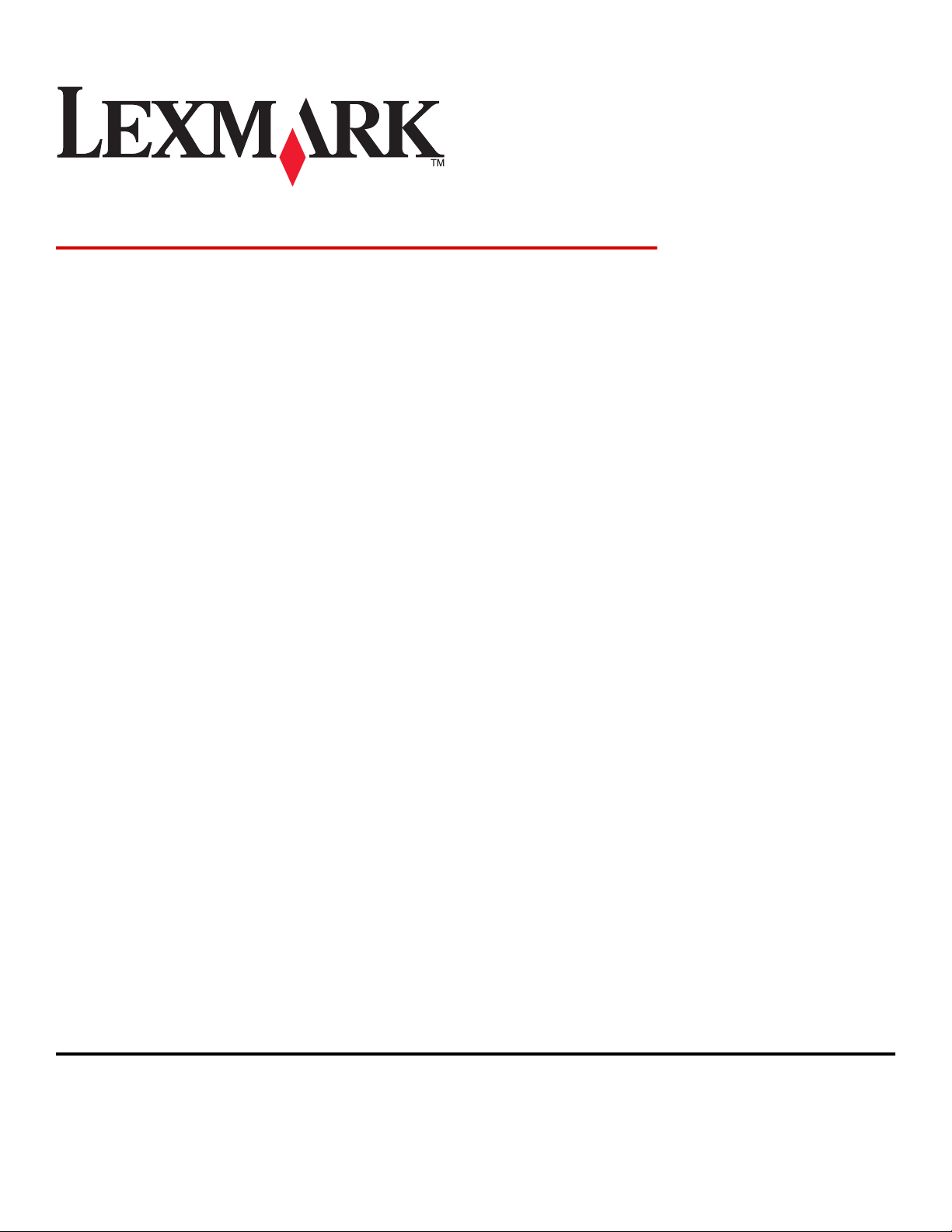
7300 Series -monitoimilaite
Käyttöopas
November 2005 www.lexmark.com
Lexmark ja Lexmark vinoneliömuotoilulla ovat Lexmark International, Inc:n tavaramerkkejä, jotka on rekisteröity Yhdysvalloissa ja/tai muissa maissa.
Kaikki muut tavaramerkit ovat omistajiensa omaisuutta.
© 2006 Lexmark International, Inc.
Kaikki oikeudet pidätetään.
740 West New Circle Road
Lexington, Kentucky 40550
Page 2
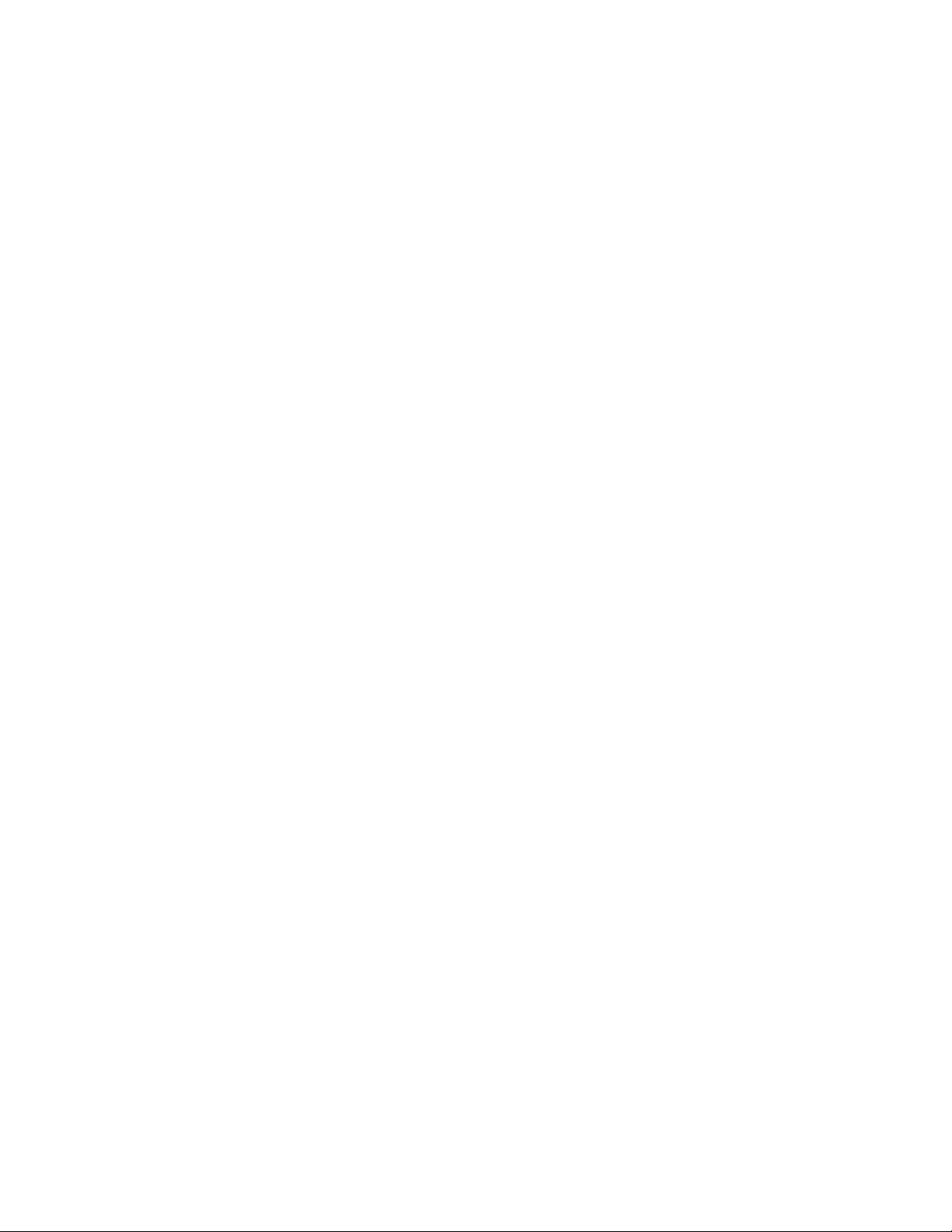
Edition: November 2005
The following paragraph does not apply to any country where such provisions are inconsistent with local law: LEXMARK INTERNATIONAL, INC.,
PROVIDES THIS PUBLICATION “AS IS” WITHOUT WARRANTY OF ANY KIND, EITHER EXPRESS OR IMPLIED, INCLUDING, BUT NOT LIMITED TO,
THE IMPLIED WARRANTIES OF MERCHANTABILITY OR FITNESS FOR A PARTICULAR PURPOSE. Some states do not allow disclaimer of express
or implied warranties in certain transactions; therefore, this statement may not apply to you.
This publication could include technical inaccuracies or typographical errors. Changes are periodically made to the information herein; these changes will
be incorporated in later editions. Improvements or changes in the products or the programs described may be made at any time.
Comments about this publication may be addressed to Lexmark International, Inc., Department F95/032-2, 740 West New Circle Road, Lexington, Kentucky
40550, U.S.A. In the United Kingdom and Eire, send to Lexmark International Ltd., Marketing and Services Department, Westhorpe House, Westhorpe,
Marlow Bucks SL7 3RQ. Lexmark may use or distribute any of the information you supply in any way it believes appropriate without incurring any obligation
to you. You can purchase additional copies of publications related to this product by calling 1-800-553-9727. In the United Kingdom and Eire, call +44 (0)
8704 440 044. In other countries, contact your point of purchase.
References in this publication to products, programs, or services do not imply that the manufacturer intends to make these available in all countries in which
it operates. Any reference to a product, program, or service is not intended to state or imply that only that product, program, or service may be used. Any
functionally equivalent product, program, or service that does not infringe any existing intellectual property right may be used instead. Evaluation and
verification of operation in conjunction with other products, programs, or services, except those expressly designated by the manufacturer, are the user’s
responsibility.
© 2006 Lexmark International, Inc.
All rights reserved.
UNITED STATES GOVERNMENT RIGHTS
This software and any accompanying documentation provided under this agreement are commercial computer software and documentation developed
exclusively at private expense.
Turvallisuusohjeet
• Käytä vain tämän tuotteen mukana toimitettua tai valmistajan hyväksymää virtajohtoa.
• Kytke muuntajan virtajohto maadoitettuun sähköpistokkeeseen, joka on lähellä ja helposti saatavilla.
• Kun tarvitset huolto- tai korjauspalveluja, käänny ammattilaisten puoleen.
• Kun liität tämän tuotteen yleiseen valintaiseen puhelinverkkoon, käytä vähintään 26 AWG:n tietoliikennejohtoa (RJ-11).
MUISTUTUS: Älä käytä faksitoimintoa, kun ulkona salamoi. Älä asenna laitetta tai tee sähkö- tai kaapeliliitäntöjä (kuten virtajohto tai puhelin) myrskyn
aikana.
Page 3
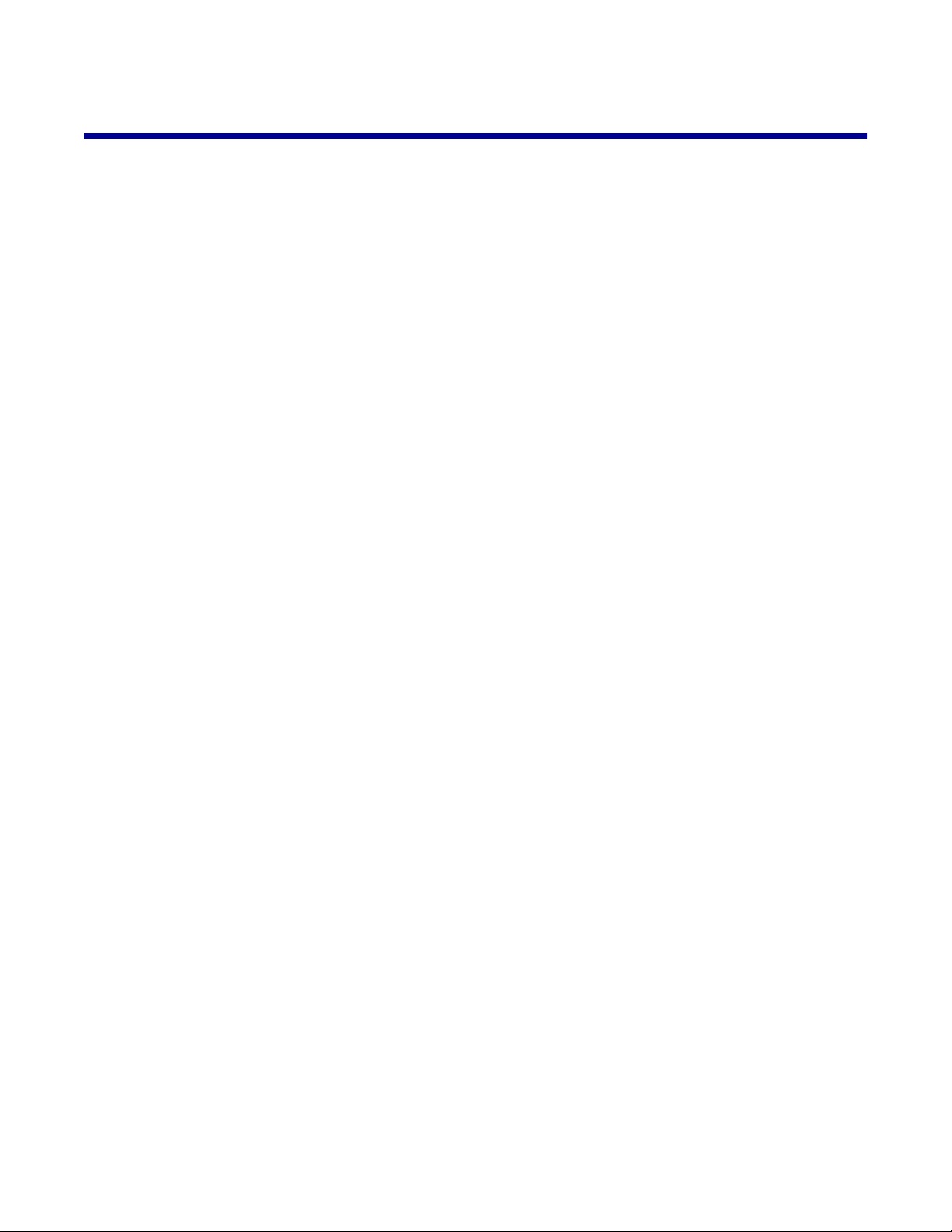
Sisällys
Tulostinta koskevien tietojen paikallistaminen...........................................................9
Tulostimen asentaminen.............................................................................................11
Toimituspaketin sisältö......................................................................................................................11
Muunkielisen ohjauspaneelin asentaminen.......................................................................................11
Tulostimen valmisteleminen faksaamista varten...............................................................................12
Faksiliitännän valitseminen.........................................................................................................................12
Liittäminen suoraan seinäpuhelinpistorasiaan............................................................................................13
Liittäminen puhelinlinjaan................................... .......... .......... ........ ....... .......... .......... ........ ..........................13
Liittäminen vastaajaan................................................................................................................................14
Liittäminen modeemilla varustettuun tietokoneeseen.................................................................................16
Tietoja tulostimesta.....................................................................................................18
Tulostimen osien tehtävät..................................................................................................................18
Ohjauspaneelin painikkeiden ja valikkojen käyttäminen...................................................................20
Ohjauspaneelin käyttäminen................................. ......................................................................................20
Ohjauspaneelin valikkojen käyttäminen......................................................................................................22
Kopioi-valikon käyttäminen.........................................................................................................................23
Skannaus-valikon käyttäminen...................................................................................................................24
Faksaa-valikon käyttäminen.......................................................................................................................24
Tietoja ohjelmistosta...................................................................................................26
Tulostinohjelmiston käyttäminen.......................................................................................................26
Tuottavuusohjelmiston käyttäminen..................................................................................................26
Monitoimikeskuksen käyttäminen......................................................................................................27
Monitoimikeskuksen avaaminen...................... .... ....... ...... ...... ...... .... ....... ..... ....... ..... ...... ..... ....... .. ..............27
Skannaaminen ja kopioiminen -välilehden käyttäminen.............................................................................28
Tallennetut kuvat -välilehden käyttäminen..................................................................................................29
Huolto/Vianmääritys-linkin käyttäminen....................... ...............................................................................29
Ratkaisukeskuksen käyttäminen.......................................................................................................30
Tulostusominaisuuksien käyttäminen................................................................................................31
Tulostusominaisuudet-valintaikkunan avaaminen......................................................................................31
Tallenna asetukset -valikon käyttäminen....................................................................................................31
Haluan-valikon käyttäminen........................................................................................................................31
Asetukset-valikon käyttäminen...................................................................................................................32
Tulostusominaisuudet-valintaikkunan välilehtien käyttäminen....................................................................32
Kuvankäsittelyohjelman käyttäminen................................................................................................32
Faksiasetukset-apuohjelman käyttäminen........................................................................................33
3
Page 4
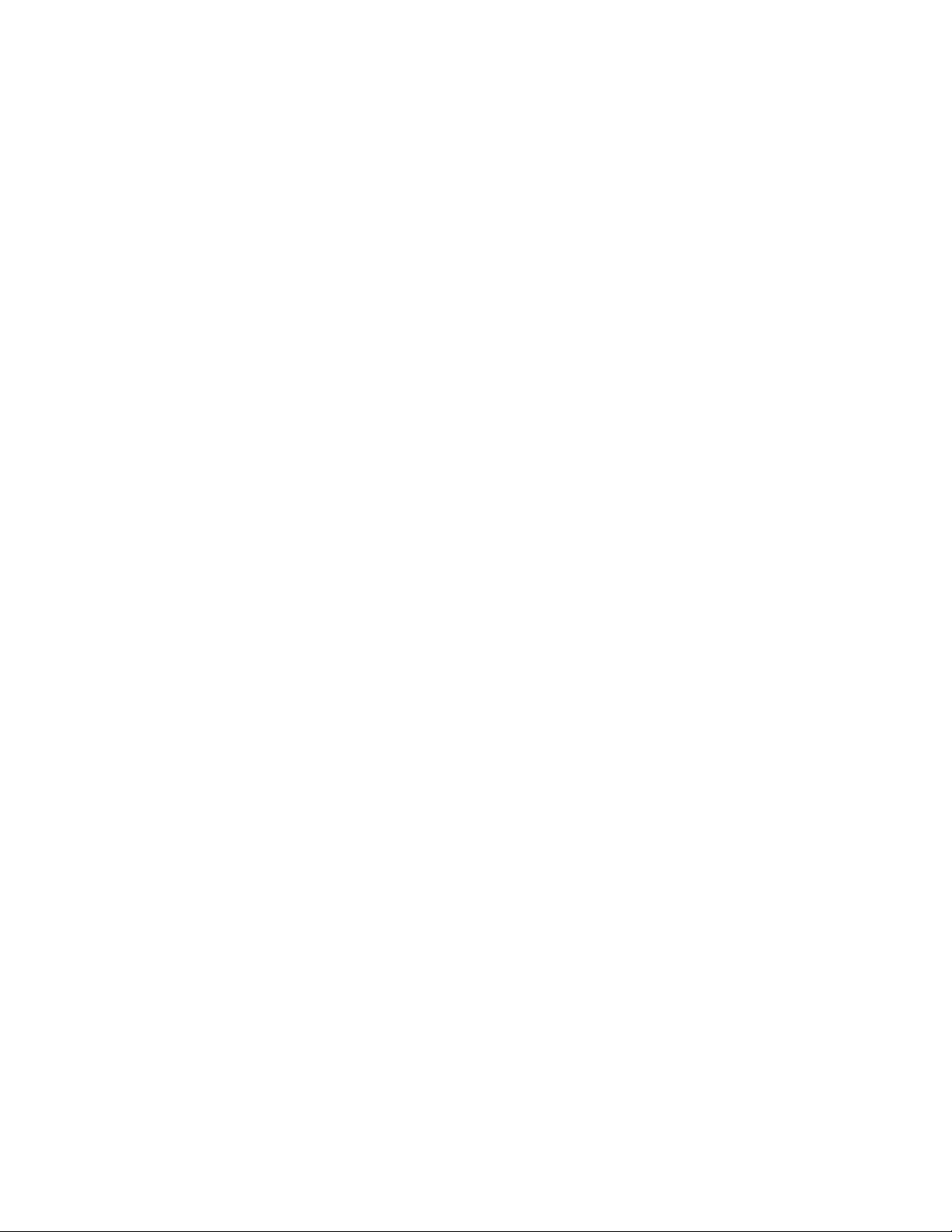
Paperin ja alkuperäisten asiakirjojen lisääminen.....................................................34
Paperin lisääminen............................................................................................................................34
Erilaisten paperilajien lisääminen......................................................................................................35
Alkuperäisten asiakirjojen lisääminen asiakirjansyöttölaitteeseen....................................................38
Alkuperäisten asiakirjojen aset t aminen skannausta so ll e .. .. .... ... .. .. ... .. .. .. ... .. .. ..... .. .. ... .. .. .. .. .. .. ... .. .... .. 3 9
Tulostaminen................................................................................................................41
Asiakirjan tulostaminen......................................................................................................................41
Lajiteltujen kopioiden tulostaminen...................................................................................................41
Viimeisen sivun tulostaminen ensimmäisenä (käänteinen sivujärjestys)..........................................41
Piirtoheitinkalvolle tulostaminen........................................................................................................42
Kirjekuorien tulostaminen..................................................................................................................42
Useiden sivujen tulostaminen yhdelle arkille.....................................................................................42
Korttien tulostaminen.........................................................................................................................43
Kopioiminen.................................................................................................................44
Kopioiminen.......................................................................................................................................44
Kopioiden lajitteleminen.....................................................................................................................44
Kuvan toistaminen sivulla..................................................................................................................45
Kuvan suurentaminen tai pienentäminen..........................................................................................45
Skannaaminen..............................................................................................................47
Asiakirjan skannaaminen...................................................................................................................47
Asiakirjojen tai kuvien skannaaminen sähköpostilla lähetettäväksi...................................................47
Tekstin skannaaminen muokattavaksi...............................................................................................48
Kuvien skannaaminen muokattavaksi...............................................................................................48
Selkeiden kuvien skannaaminen aikakaus- tai sanomalehdistä.......................................................49
Skannaaminen ti e t okoneeseen verk o s t a .. .. .. .. .. .. ........................ .. .. .. .. .. .. .. .. .. .. .. .. .. .. .. .. .. .. . .. .. .. .. .. .. .. .. .49
Faksaaminen................................................................................................................50
Faksin lähettäminen..........................................................................................................................50
Faksinumeron kirjoittaminen..................... ...... ...... ....... .... ....... ...... ...... ....... ... ....... ...... ...... ..... ......................50
Faksin lähettäminen ohjauspaneelin avulla................................................................................................51
Faksin lähettäminen tietokoneen avulla..................... .................................................................................51
Ryhmäfaksin lähettäminen ajoitettuna........................................................................................................52
Faksin lähettäminen soittoa kuunneltaessa (valinta luuri paikallaan).........................................................52
Faksin vastaanottaminen...................................................................................................................53
Faksin vastaanottaminen automaattisesti...................................................................................................53
Faksin vastaanottaminen vastaajalla..........................................................................................................53
4
Page 5
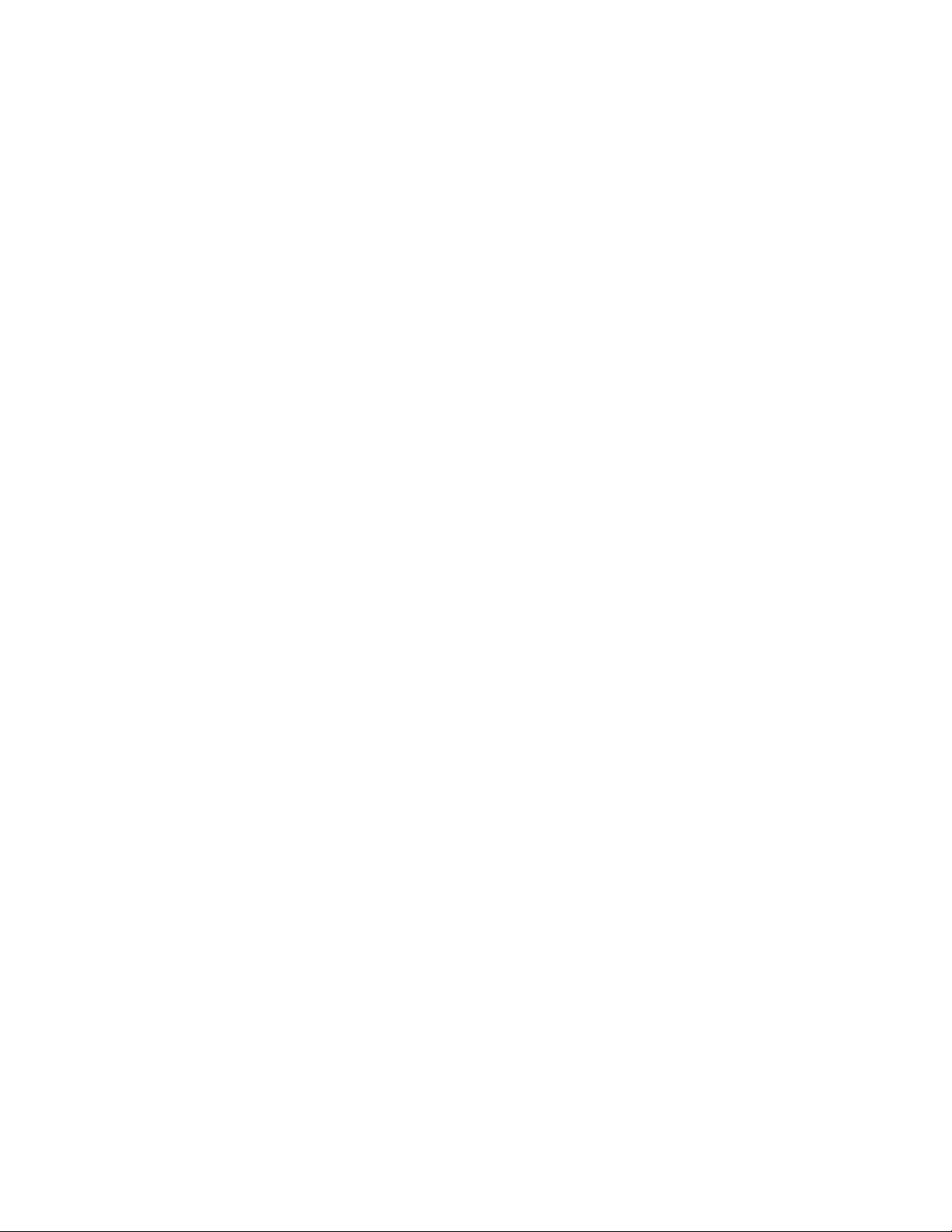
Faksin vastaanottaminen manuaalisesti.....................................................................................................53
Soittajan numero -palvelun käyttäminen.....................................................................................................53
Faksien välittäminen..........................................................................................................................54
Faksin toimintoraporttien tulostaminen..............................................................................................54
Pikavalintanäppäinten ja -numeroiden määrittäminen......................................................................55
Pikavalintanäppäinten määrittäminen ohjauspaneelista.............................................................................55
Pikavalintanäppäinten määrittäminen tietokoneen avulla...........................................................................55
Pikavalintanumeroiden määrittäminen........................................................................................................55
Puhelinluettelon käyttäminen............................................................................................................56
Valinta-asetusten mukauttaminen.....................................................................................................57
Valinnan etuliitteen määrittäminen..............................................................................................................57
Tunnistesoiton valitseminen................................... .............. ............ ............. .......... ............ ........................57
Soittojen määrän määrittäminen ennen kuin faksi vastaanotetaan automaattisesti...................................57
Faksiasetusten määrittäminen tilaajavaihteen takana................................................................................58
Faksiasetusten asetusten mukauttaminen........................................................................................58
Asetusten mukauttaminen Faksiasetukset-apuohjelman avulla.................................................................58
Faksin otsikkoalueen määrittäminen.................................. .... ...... ....... ..... ... ....... ....... ... ..... ....... ..... ..............60
Faksin alatunnisteen määrittäminen...........................................................................................................61
Epätoivottujen muutosten estäminen faksiasetuksiin.................................................................................61
Roskafaksien estäminen............................. ..... ..... ... ..... ..... ..... ... ..... ..... ... ..... ..... .. ..... ..... .... ..... . ....................62
Valokuvien käsitteleminen..........................................................................................63
Reunuksettomien valokuvien tulostaminen.......................................................................................63
Tietokoneeseen tallennettujen valokuvien tulostaminen Tuottavuusohjelmiston avulla.............................63
Valokuvien tulostuksen hallitseminen PictBridge-yhteensopivalla kameralla.............................................64
Valokuvien mukauttaminen...............................................................................................................64
Leikekirjan tai albumisivun luominen ja tulostaminen.................................................................................64
Kuvatekstien lisääminen valokuvasivulle....................................................................................................65
Tulostimen liittäminen verkkoon................................................................................66
Verkkotulostimien asentaminen.........................................................................................................66
Jaettu tulostaminen......................... ............................... ... ............................... ... ........................................66
Suora IP-tulostaminen................................................................................................................................67
Verkkotulostimien asentamiseen liittyviä vihjeitä...............................................................................67
IP-osoitteen määrittäminen......................... ..... ...... ....... ...... ...... ..... ...... ...... ....... ... ....... ....... ..... ....................67
MAC-osoitteen paikallistaminen..................................................................................................................68
Verkkotulostimen asetusten määrittäminen manuaalisesti.........................................................................68
Etäaliverkkoihin sijoitetun tulostimen tai tulostuspalvelimen paikallistaminen............................................68
Vihjeitä verkkoyhteyksien vianmääritystä varten........................................................................................68
5
Page 6
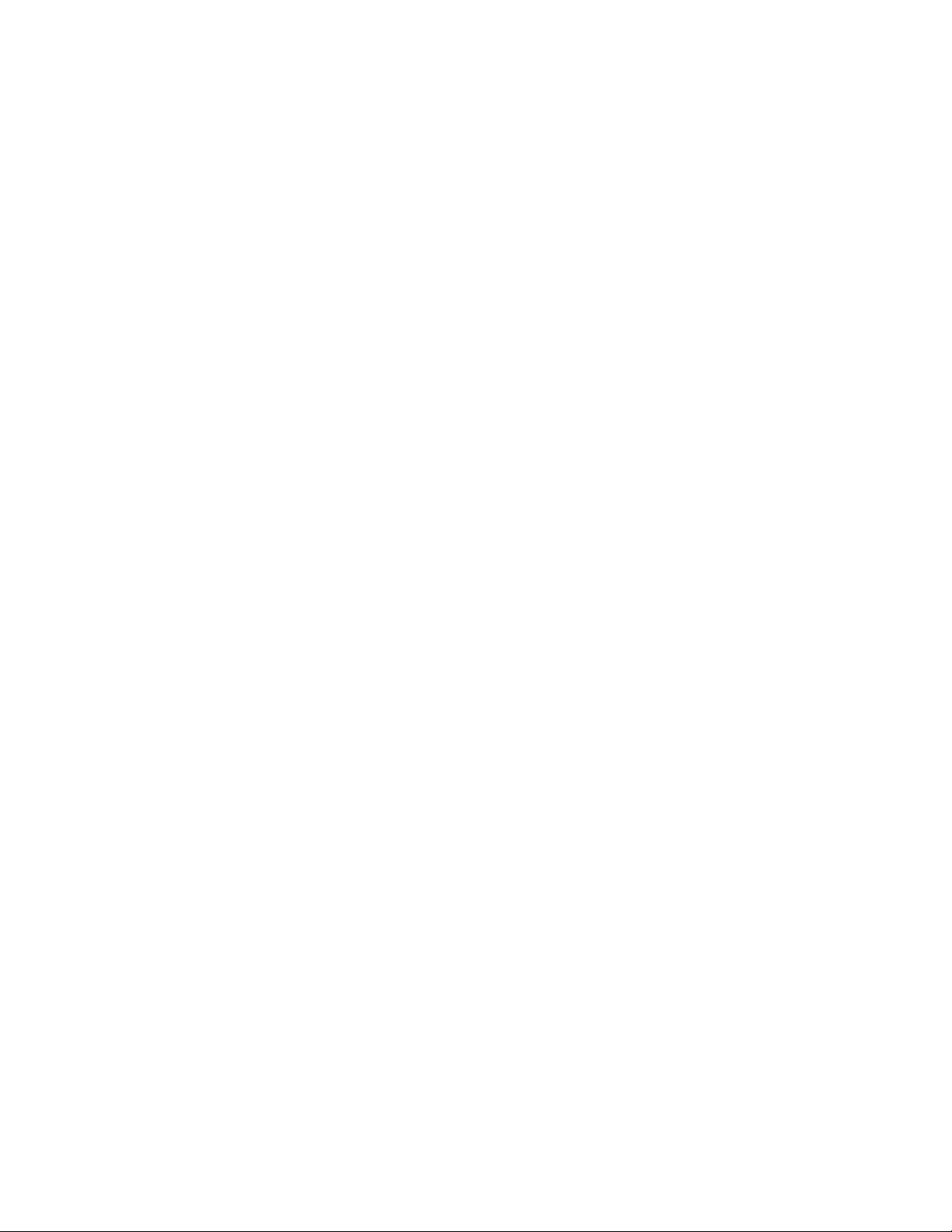
Tulostimen huoltaminen.............................................................................................69
Värikasettien vaihtaminen.................................. ...............................................................................69
Käytetyn värikasetin poistaminen...............................................................................................................69
Värikasettien asentaminen.................................. .......... ....... .......... ........ .......... ....... ........ ........ ....................70
Tulostuslaadun parantaminen...........................................................................................................71
Tulostuslaadun parantaminen.....................................................................................................................71
Värikasettien kohdistaminen.......................................................................................................................71
Värikasetin suuttimien puhdistaminen........................................................................................................72
Mustesuuttimien ja liittimien pyyhkiminen...................................................................................................72
Värikasettien säilyttäminen................................................................................................................73
Skannaustason puhdistaminen.........................................................................................................73
Tarvikkeiden tilaaminen.....................................................................................................................74
Lexmark-tuotteiden kierrättäminen....................................................................................................74
Vianmääritys.................................................................................................................75
Asennuksen vianmääritys..................................................................................................................75
Näytön kieli on väärä..................................................................................................................................75
Virtanäppäimen valo ei pala.................................. ......................................................................................76
Ohjelmisto ei asennu..................................................................................................................................76
Sivu ei tulostu..............................................................................................................................................77
Tulostaminen digitaalikamerasta PictBridgen avulla ei onnistu..................................................................79
Tulostuksen vianmääritys..................................................................................................................79
Tulostuslaadun parantaminen.....................................................................................................................79
Tekstin ja grafiikan laatu on huono.............................................................................................................80
Huono tulostuslaatu sivun reunoissa..........................................................................................................81
Tulostin ei tulosta tai vastaa........................................................................................................................81
Tulostus toimii hitaasti.................................................................... ... ..........................................................81
Asiakirja tai valokuva tulostuu osittain........................................................................................................82
Kopioinnin vianmääritys.....................................................................................................................82
Kopiokone ei vastaa.................................................................. ... ...............................................................82
Skanneri ei sulkeudu................................. ....................................... ... ........................................................83
Kopion laatu on huono.......................... ......................... ... ..........................................................................83
Asiakirja tai valokuva kopioituu osittain......................... ..... ... ....... ....... ... ..... .... ...... ....... ... ..... ...... .................84
Skannauksen vianmääritys................................................................................................................84
Skanneri ei vastaa......................................................................................................................................84
Skannaaminen kestää liian kauan tai aiheuttaa tietokoneen toimintahäiriön................................... ... ...... .84
Skannaus ei onnistunut.................................. ... ....... ....... ... ....... ..... ... ....... ....... ... ....... ..... ... .... ......................85
Skannatun kuvan laatu on huono...............................................................................................................85
Asiakirja tai valokuva skannautuu osittain..................................................................................................86
Skannaaminen sovellukseen ei onnistu............................ ..... ..... ... ..... ..... ..... ... ..... ..... ..... .. ..... ..... .. ... ...........86
Skannaaminen tietokoneeseen verkosta ei onnistu.................................... ...... ...... ... ....... ....... ... ....... ..... ....86
Faksauksen vianmääritys..................................................................................................................86
Vinkkejä faksaamiseen Tuottavuusohjelmiston avulla.......................... .... ..... ..... .. ..... .... .. ..... .... ..... .. ..... ... ...86
Faksin lähettäminen tai vastaanottaminen ei onnistu.................................................................................86
6
Page 7
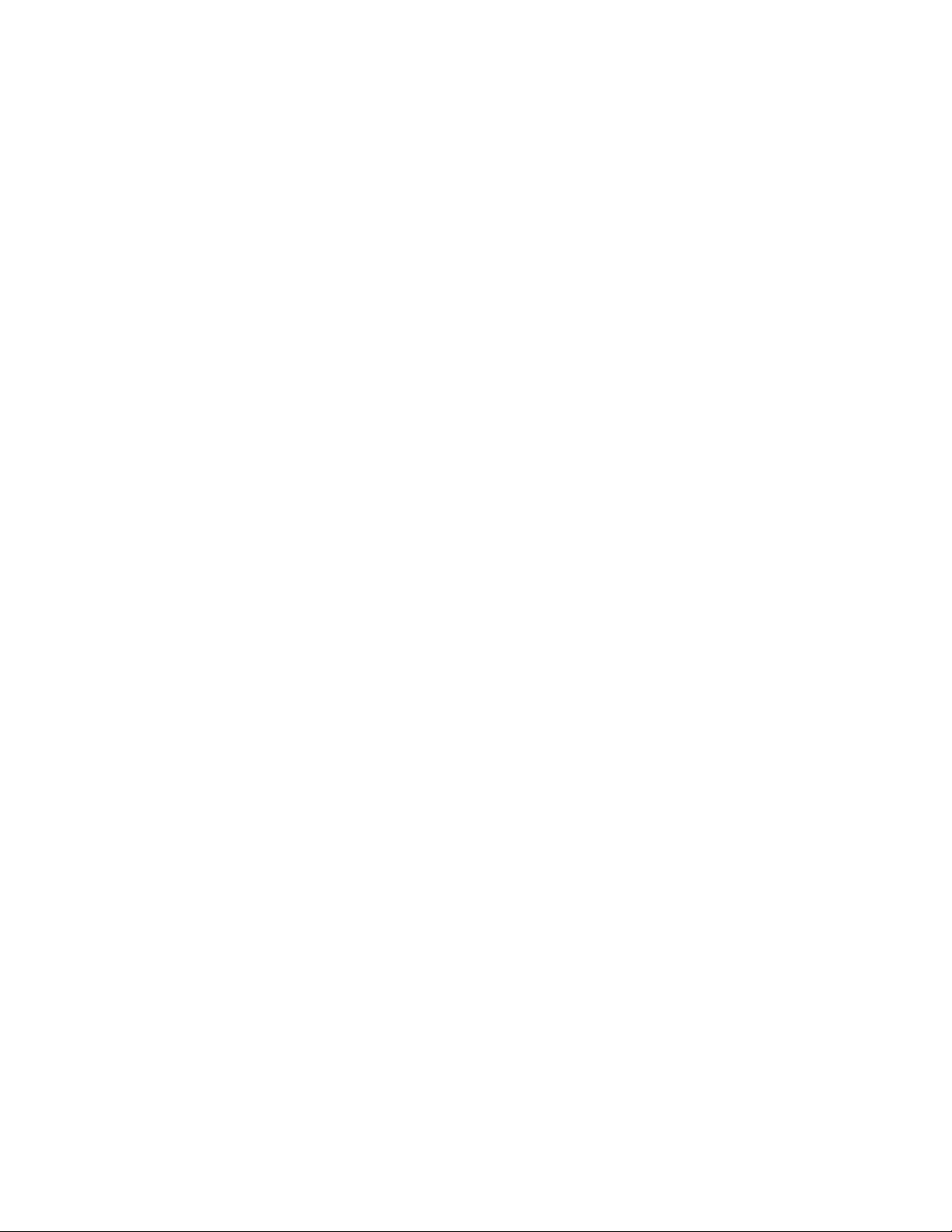
Faksien lähettäminen onnistuu, mutta vastaanottaminen ei.......................................................................88
Faksien vastaanottaminen onnistuu, mutta lähettäminen ei.......................................................................88
Tulostin vastaanottaa tyhjän faksin.............................................................................................................89
Vastaanotetun faksin tulostuslaatu on huono.............................................................................................90
Verkkoyhteyksien vianmääritys.........................................................................................................91
Määritettävä tulostin ei näy verkkotulostinten luettelossa...........................................................................91
Verkkotulostimeen tulostaminen ei onnistu................................ ...................................... ...........................91
Verkon nimi ei näy luettelossa....................................................................................................................92
Paperitukosten ja syöttöhäiriöiden vianmääritys...............................................................................92
Paperitukos tulostimessa............................................................................................................................92
Paperitukos asiakirjansyöttölaitteessa........................................................................................................92
Tavallisen tai erikoispaperin syöttöhäiriö....................................................................................................93
Tulostin ei syötä kirjekuoria, tavallista tai erikoispaperia............................................................................93
Pitkän lomakkeen tukokset.........................................................................................................................94
Virheilmoitukset.................................................................................................................................94
Musta muste vähissä/Värillinen muste vähissä/Valokuvamuste vähissä.....................94
Poista paperitukos.............................................................................................................................94
Poista tukos asiakirjansyöttölaitteesta................................................................................94
Vasen kasettivirhe/oikea kasettivirhe....................................................................................94
Kasettivirhe..........................................................................................................................................95
Korjaa vaunun juuttuminen..............................................................................................................96
Vasen kasetti puuttuu/oikea kasetti puuttuu.......................................................................96
Virhe: 1104............................................................................................................................................97
Kohdistusongelma.................................................................................................................................97
Faksivirhe..............................................................................................................................................97
Faksitilaa ei tueta...........................................................................................................................97
Yhteyttä ei saatu...............................................................................................................................98
Puhelinlinjavirhe...............................................................................................................................98
Virhe vastaanottajan faksissa.....................................................................................................98
Puhelinlinja varattu.........................................................................................................................99
Muisti täynnä......................................................................................................................................100
Ohjelmiston asennuksen poistaminen ja asentaminen uudelleen...................................................100
Säännökset.................................................................................................................102
Virrankulutus....................................................................................................................................104
Hakemisto...................................................................................................................106
7
Page 8
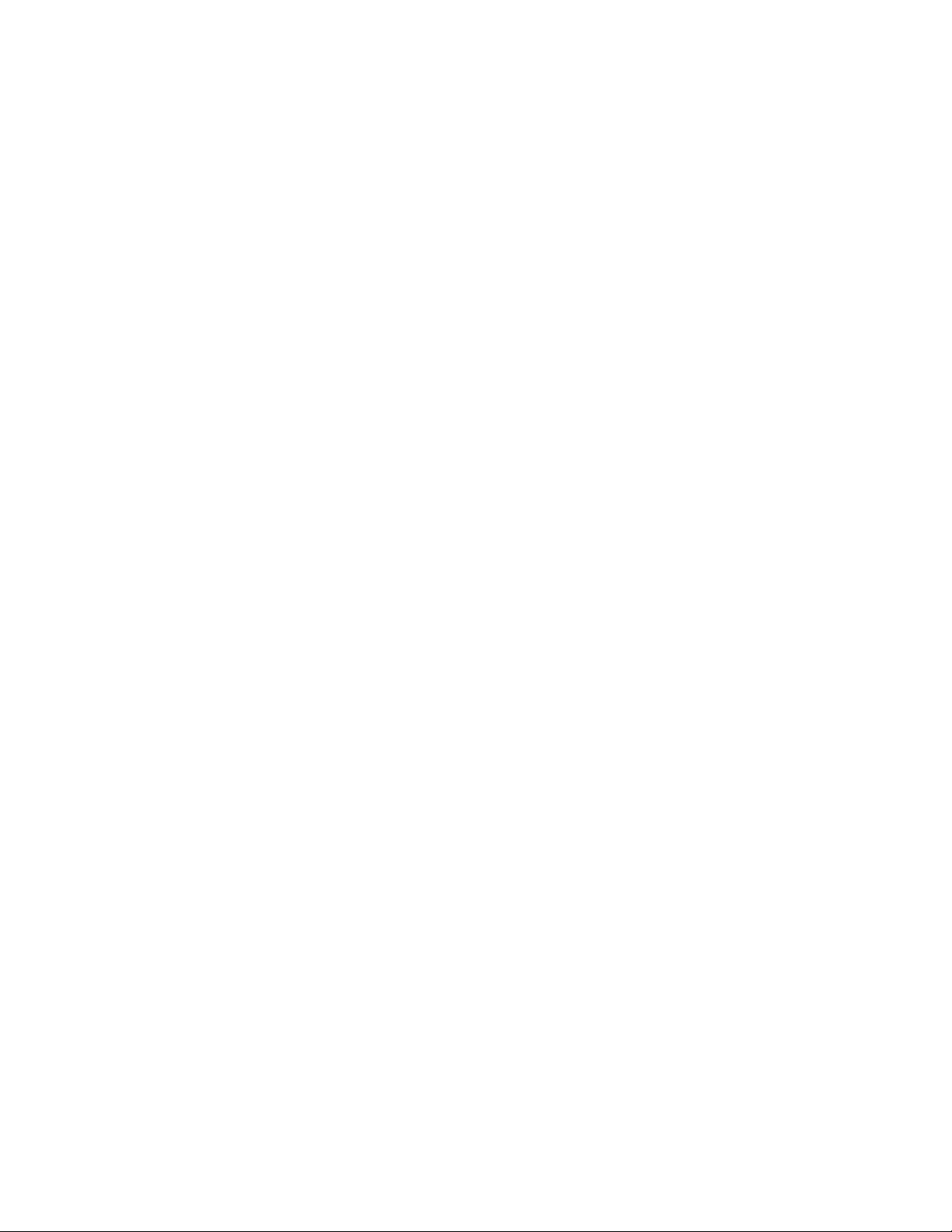
8
Page 9
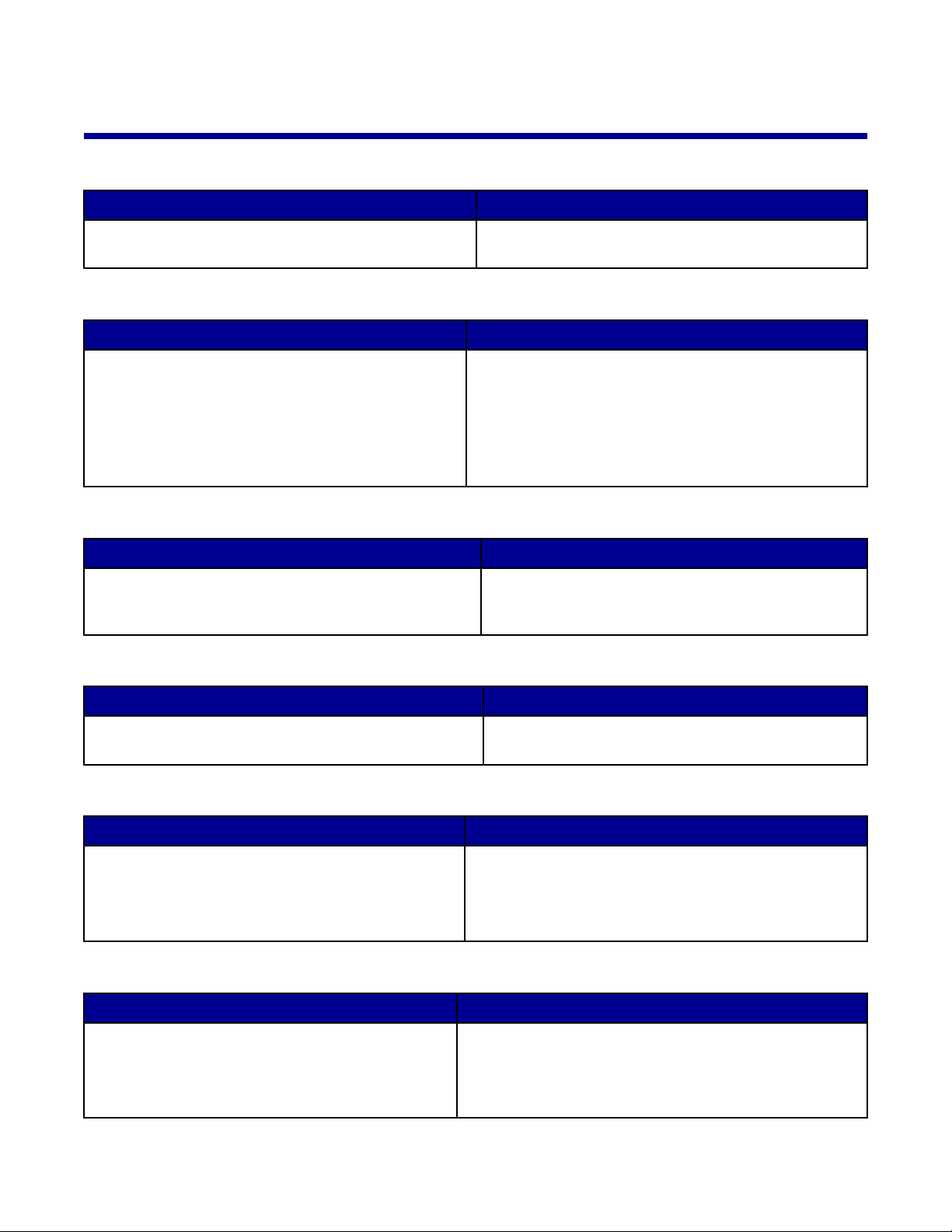
Tulostinta koskevien tietojen paikallistaminen
Asennusohje
Kuvaus Sijainti
Asennusohjeessa neuvotaan laitteiston ja ohjelmiston
asentaminen.
Asiakirja on tulostimen laatikossa tai Lexmarkin websivustossa.
Käyttöopas
Kuvaus Sijainti
Käyttöoppaassa on tulostimen käyttöohjeet ja muita
tietoja, kuten:
• Huolto
• Vianmääritys
• Turvallisuus.
Asiakirja on Lexmarkin web-sivustossa.
Kun asennat tulostinohjelmiston, asennusohjelma
saattaa asentaa myös Käyttöoppaan.
1 Valitse Käynnistä Ohjelmat tai Kaikki ohjelmat
Lexmark 7300 Series.
2 Napsauta Käyttöopas.
CD-levy
Kuvaus Sijainti
CD-levyllä on ohjain-, ohjelmisto- ja julkaisutiedostot.
Ohjejärjestelmä asentuu CD-levyltä tietokoneeseen, jos
tulostin on liitetty tietokoneeseen.
CD-levy on tulostimen laatikossa. Asennusohjeet ovat
Asennusohjeessa.
Ohje
Kuvaus Sijainti
Ohjeessa neuvotaan ohjelmiston käyttäminen, jos tulostin
liitetään tietokoneeseen.
Valitse missä tahansa Lexmark-ohjelmassa Ohje,
Vihjeitä Ohje tai Ohje Ohjeen aiheet.
Lexmark-ratkaisukeskus
Kuvaus Sijainti
Lexmark-ratkaisukeskus -ohjelmisto on CD-levyllä, jos
tulostin liitetään tietokoneeseen. Se asentuu muiden
ohjelmistojen ohessa.
Lexmark-ratkaisukeskuksen käyttäminen:
1 Valitse Käynnistä Ohjelmat tai Kaikki ohjelmat
Lexmark 7300 Series.
2 Valitse Lexmark-ratkaisukeskus.
Lueminut-tiedosto
Kuvaus Sijainti
Tässä tiedostossa on viime hetken tietoja tulostimesta
ja ohjelmistoista, joita ei ole muissa käyttöohjeissa,
sekä käyttöjärjestelmäkohtaisia tietoja.
Lueminut-tiedoston avaaminen:
1 Valitse Käynnistä Ohjelmat tai Kaikki ohjelmat
Lexmark 7300 Series.
2 Valitse Lueminut.
9
Page 10
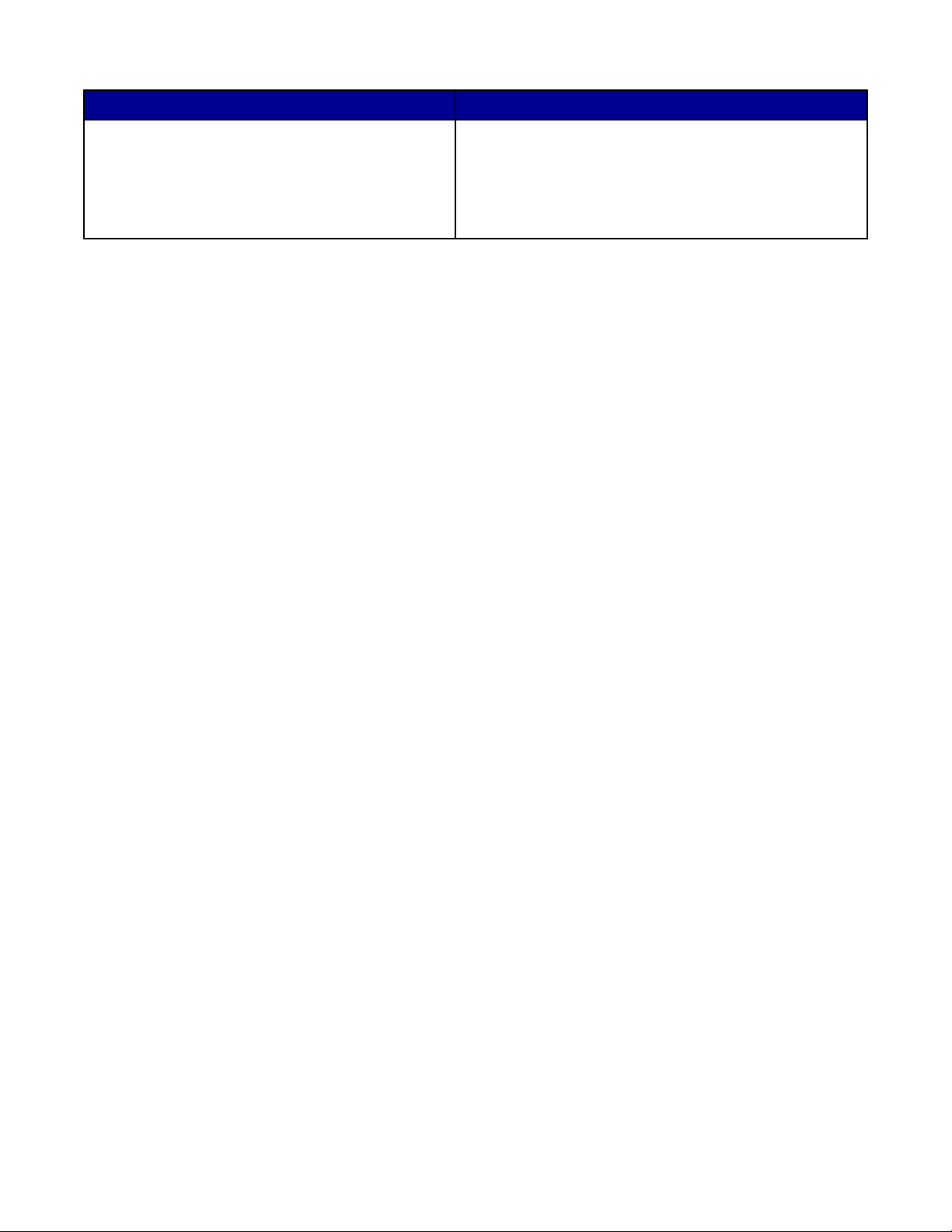
Kuvaus Sijainti
Web-sivustossamme on erilaisia tietoja.
Huomautus: Kaikkia web-sivuston polkuja voidaan
muuttaa.
Käy web-sivustossamme osoitteessa www.lexmark.com.
1 Siirry web-sivustoon.
2 Valitse maa sivun vasemman yläkulman avattavasta
luettelosta.
3 Valitse linkki, josta saat tarvitsemasi tiedot.
Kirjoita seuraavat tiedot muistiin (ostokuitista ja tulostimen takaosasta) ja pidä ne käsillä, kun otat meihin yhteyttä,
niin voimme palvella sinua mahdollisimman nopeasti:
Laitteen mallinumero:
Sarjanumero:
Ostopäivämäärä:
Ostopaikka:
10
Page 11
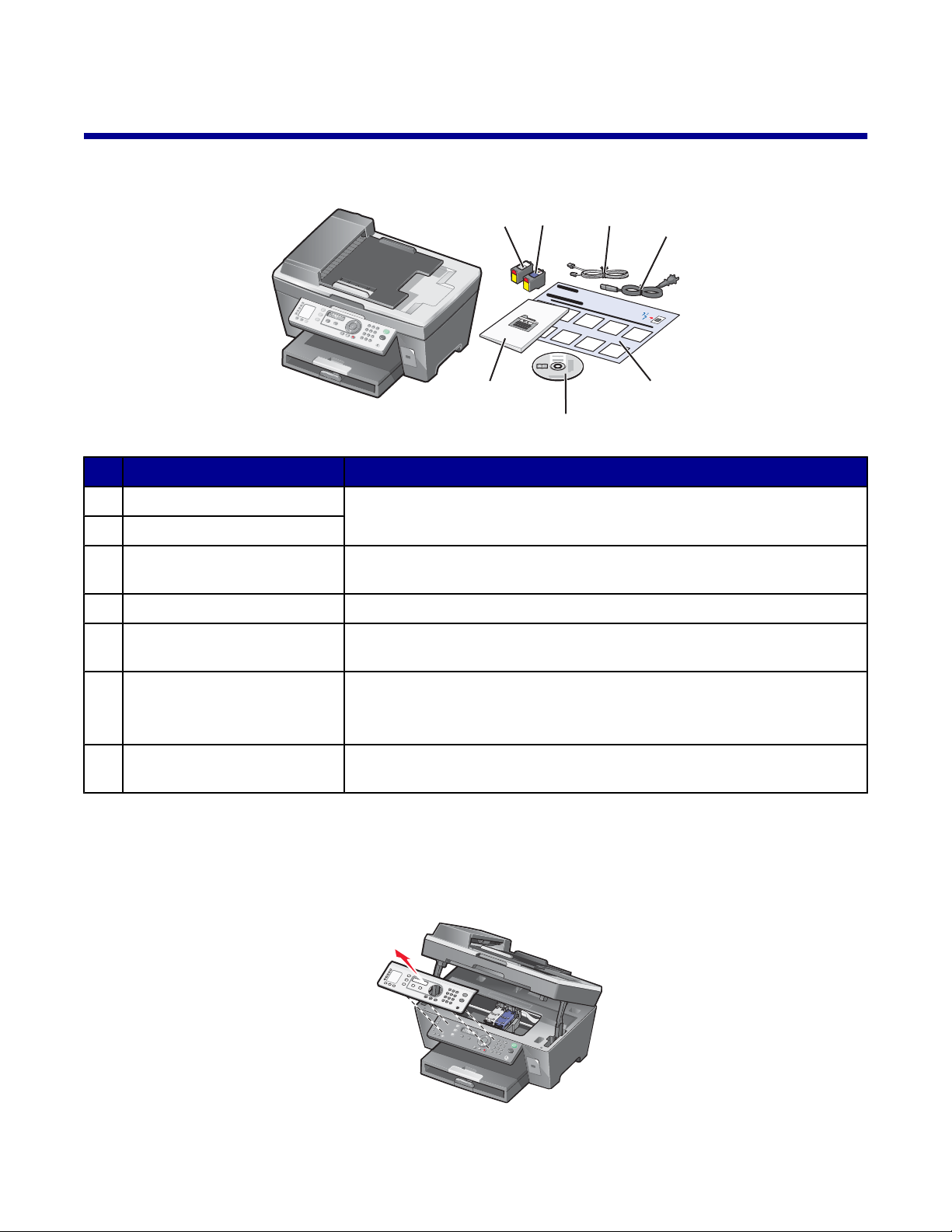
Tulostimen asentaminen
x
Toimituspaketin sisältö
2
1
7
Nimi Kuvaus
Musta värikasetti Tulostimeen asennettavat kasetit.
1
Monivärikasetti
2
Puhelinjohto Käytetään faksaamiseen. Lisätietoja tämän johdon liittämisestä on aiheessa
3
Virtajohto Liitetään tulostimen takaosassa olevaan muuntajaliitäntään.
4
Asennusohje Tulostinlaitteiston ja -ohjelmiston asennusohjeet sekä tietoja asennuksen
5
Huomautus: Kasettiyhdistelmä vaihtelee ostetun tuotteen mukaan.
”Faksiliitännän valitseminen” sivulla 12.
vianmäärityksestä.
3
4
5
6
Ohjelmiston asennus-CD-levy Tulostimen asennusohjelma. Sisältää myös tulostimen ohjelmallisen
6
ohjeen.
Huomautus: Kun tulostimen ohjelmisto asennetaan, myös Ohje asentuu.
Käyttöopas tai Asennusrat-
7
kaisut-vihko
Painettu vihko, joka opastaa käyttäjää.
Muunkielisen ohjauspaneelin asentaminen
Nämä ohjeet ovat voimassa ainoastaan, jos tulostimen mukana on toimitettu ainakin yksi lisäkielen käyttöpaneeli.
1 Nosta ohjauspaneelia ja poista se (jos se on asennettu).
11
Page 12
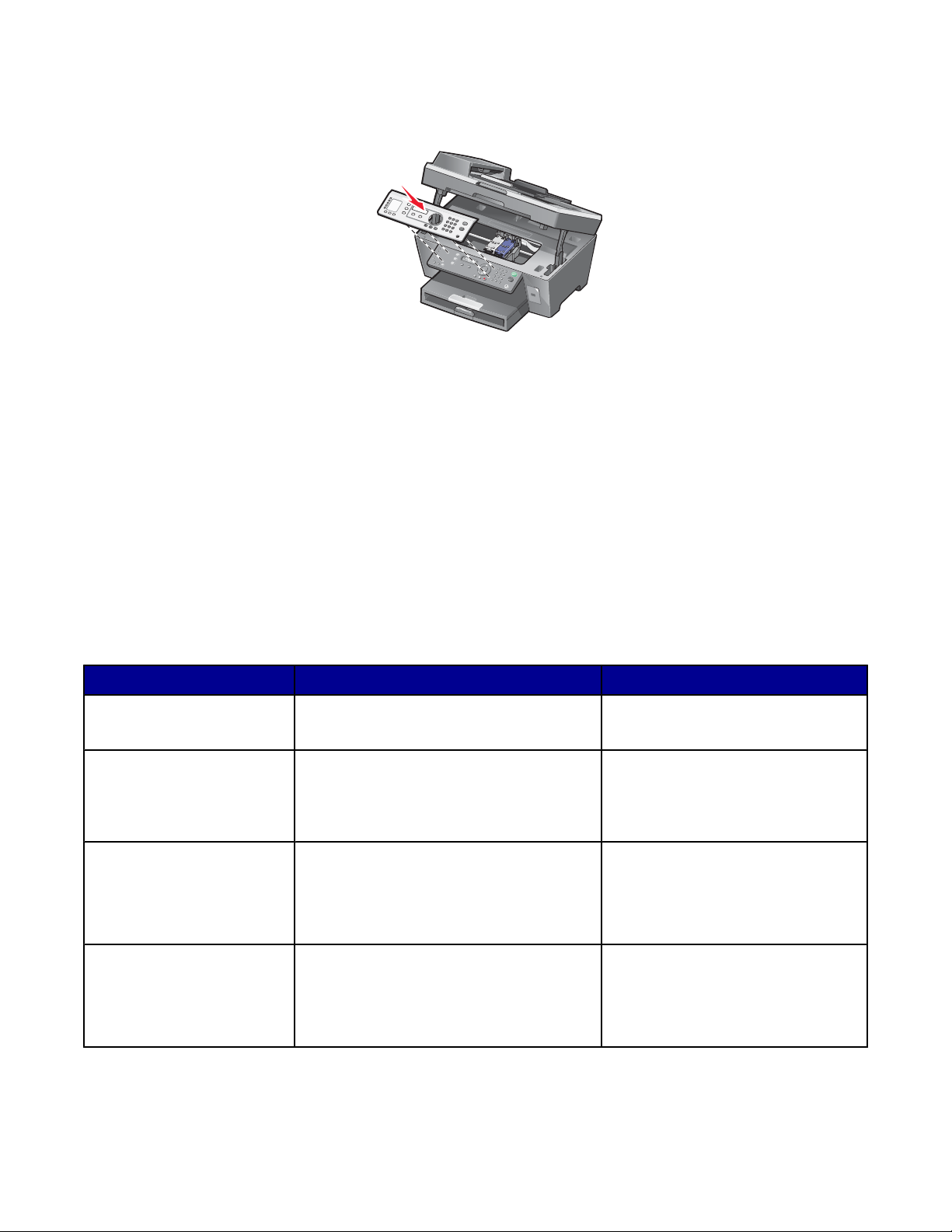
2 Valitse oikeankielinen ohjauspaneeli.
3 Kohdista ohjauspaneelin liittimet tulostimen reikiin ja paina alaspäin.
Tulostimen valmisteleminen faksaamista varten
Faksiliitännän valitseminen
Voit liittää tulostimen esimerkiksi puhelimeen, vastaajaan tai tietokoneen modeemiin. Jos ongelmia ilmenee, katso
”Asennuksen vianmääritys” sivulla 75.
Huomautus: Tulostin on analoginen laite. Se toimii parhaiten, kun se kytketään suoraan seinäpuhelinpistorasiaa n.
Voit kytkeä tulostimeen myös muita laitteita (kuten puhelin tai vastaaja) asennusohjeissa kuvatulla tavalla.
Digitaalisen yhteyden (esimerkiksi ISDN, DSL tai ADSL) käyttämiseen tarvitaan muun osapuolen laite (esimerkiksi
DSL-linjasuodatin).
Tulostinta ei tarvitse liittää tietokoneeseen, mutta se on kytkettävä puhelinlinjaan, jotta voit lähe ttää ja va staanotta a
fakseja.
Voit kytkeä tulostimen muihin laitteisiin. Katso parhaat kytkennät seuraavasta taulukosta.
Laite Mahdollisuudet Asianmukainen osa
• tulostin
• puhelinjohto
• tulostin
• puhelin
• kaksi puhelinjohtoa
• tulostin
• puhelin
Voit lähettää ja vastaanottaa fakseja ilman
tietokonetta.
• Voit käyttää faksilinjaa normaalina
puhelinlinjana.
• Voit lähettää ja vastaanottaa fakseja
ilman tietokonetta.
Voit vastaanottaa sekä tulevia vastaajaviestejä että fakseja.
”Liittäminen suoraan seinäpuhelinpistorasiaan” sivulla 13
”Liittäminen puhelinlinjaan”
sivulla 13
”Liittäminen vastaajaan” sivulla 14
• puhelinvastaaja
• kolme puhelinjohtoa
• tulostin
• puhelin
Voit lähettää fakseja tietokoneella tai tulostimella.
”Liittäminen modeemilla varustettuun
tietokoneeseen” sivulla 16
• tietokoneen modeemi
• kolme puhelinjohtoa
12
Page 13
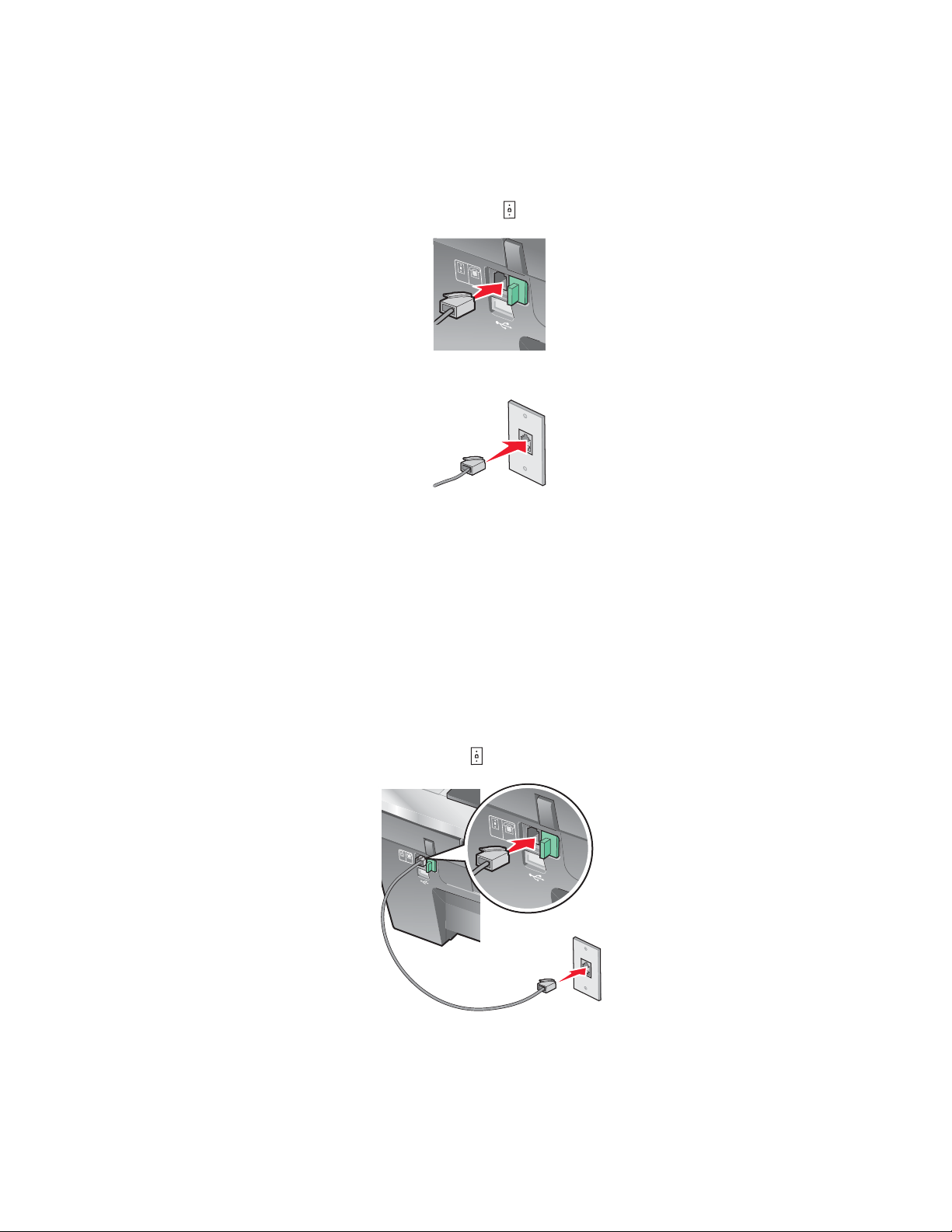
Liittäminen suoraan seinäpuhelinpistorasiaan
LINE
EXT
LINE
EXT
LINE
EXT
Liittämällä tulostimen suoraan seinäpuhelinpistorasiaan voit kopioida tai lähettää ja vastaanottaa fakseja ilman
tietokonetta.
1 Varmista, että sinulla on puhelinjohto ja seinäpuhelinpistorasia.
2 Liitä puhelinjohdon toinen pää tulostimen LINE-liittimeen .
LIN
E
E
X
T
3 Liitä puhelinjohdon toinen pää toimivaan seinäpuhelinpistorasiaan.
Huomautus: Lisätietoja tulostimen liittämisestä televiestintälaitteisiin on tulostimen mukana toimitetuissa
lisäasennusohjeissa. Asennusvaiheet voivat vaihdella maan mukaan.
Liittäminen puhelinlinjaan
Kytkemällä tulostimeen puhelimen voit käyttää faksilinjaa tavallisena puhelinlinjana. Sitten voit sijoittaa tulostimen
puhelimen luo ja käyttää sitä kopioimiseen tai faksien lähettämiseen ja vastaanottamiseen ilman tietokonetta.
1 Varmista, että sinulla on seuraavat varusteet:
• puhelin
• kaksi puhelinjohtoa
• seinäpuhelinpistorasia.
2 Kytke toinen puhelinjohto tulostimen LINE-liittimeen ja toimivaan seinäpuhelinpistorasiaan.
LIN
E
E
X
T
LINE
EXT
13
Page 14
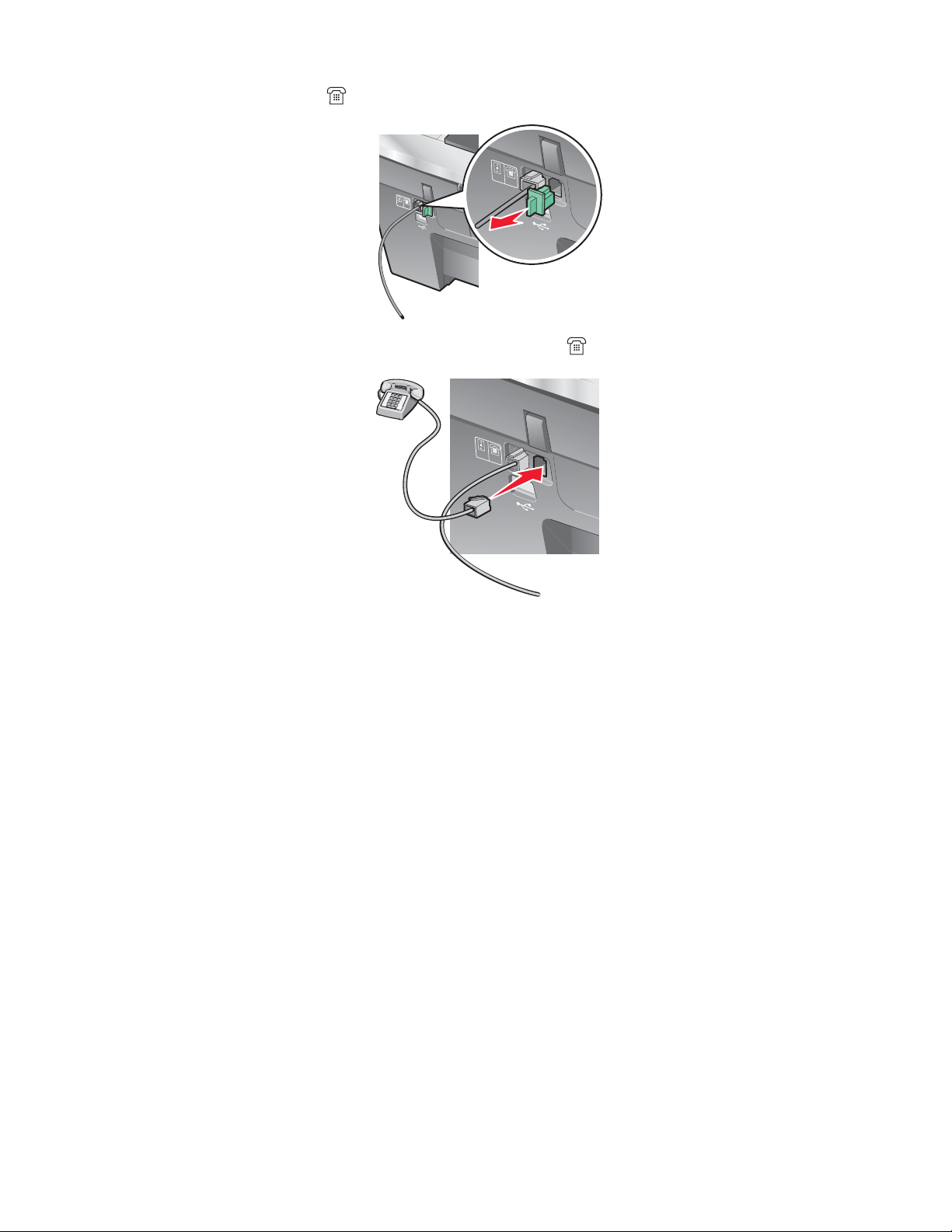
3 Poista tulostimen EXT-liittimen suojus.
LINE
EXT
LINE
EXT
LINE
EXT
LINE
E
XT
L
IN
E
EX
T
4 Kytke toinen puhelinjohto puhelimeen ja tulostimen EXT-liittimeen .
LINE
EXT
Huomautus: Lisätietoja tulostimen liittämisestä televiestintälaitteisiin on tulostimen mukana toimitet uissa
lisäasennusohjeissa. Asennusvaiheet voivat vaihdella maan mukaan.
Liittäminen vastaajaan
Voit vastaanottaa sekä saapuvat vastaajaviestit että faksit liittämällä tulostimeen vastaajan.
1 Varmista, että sinulla on seuraavat varusteet:
• puhelin
• puhelinvastaaja
• kolme puhelinjohtoa
• seinäpuhelinpistorasia.
14
Page 15
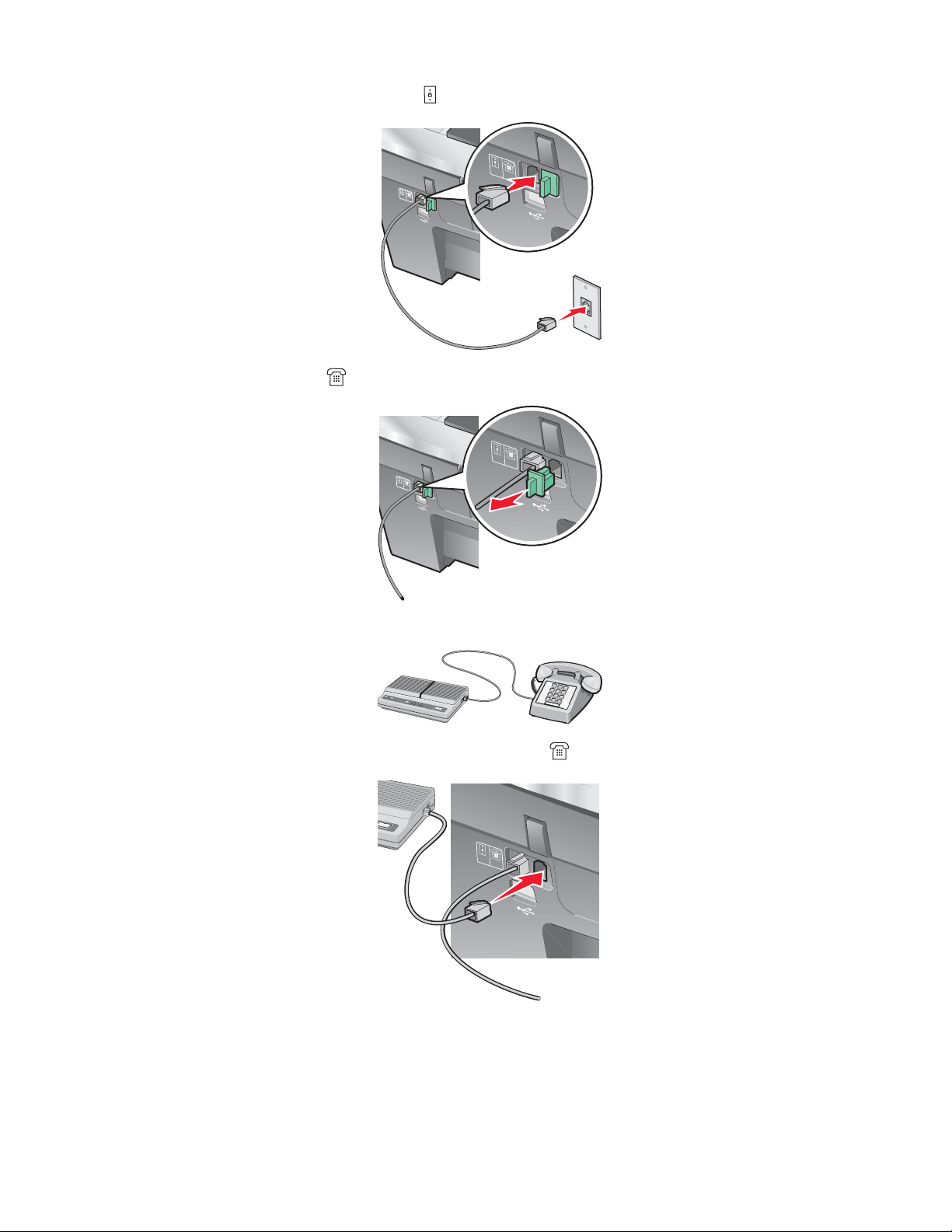
2 Kytke puhelinjohto tulostimen LINE-liittimeen ja toimivaan seinäpuhelinpistorasiaan.
LINE
EXT
LINE
EXT
LINE
EXT
LINE
EXT
LINE
EXT
LINE
E
XT
LINE
EXT
3 Poista tulostimen EXT-liittimen suojus.
LINE
EXT
L
IN
E
E
X
T
4 Liitä toinen puhelinjohto puhelimeen ja vastaajaan.
5 Liitä kolmas puhelinjohto vastajaan ja tulostimen EXT-liittimeen .
LINE
EXT
Huomautus: Lisätietoja tulostimen liittämisestä televiestintälaitteisiin on tulostimen mukana toimitet uissa
lisäasennusohjeissa. Asennusvaiheet voivat vaihdella maan mukaan.
15
Page 16
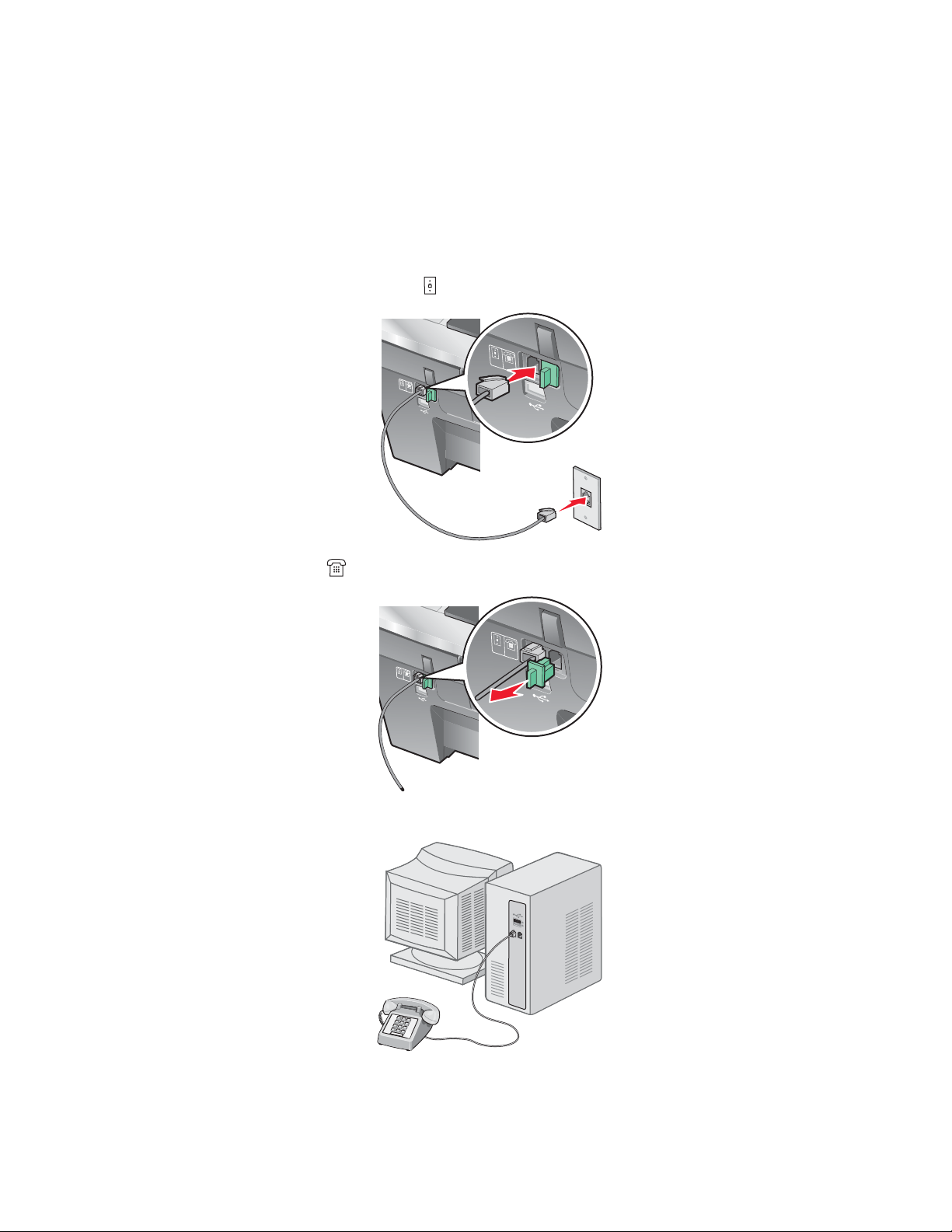
Liittäminen modeemilla varustettuun tietokoneeseen
LINE
EXT
LINE
EXT
LINE
EXT
LINE
EXT
Liittämällä tulostimen modeemilla varustettuun tietokoneeseen voit lähettää sovelluksesta fakseja.
1 Varmista, että sinulla on seuraavat varusteet:
• puhelin
• tietokone, jossa on modeemi
• kolme puhelinjohtoa
• seinäpuhelinpistorasia.
2 Kytke puhelinjohto tulostimen LINE-liittimeen ja toimivaan seinäpuhelinpistorasiaan.
LIN
E
E
XT
LINE
EXT
3 Poista tulostimen EXT-liittimen suojus.
LIN
E
EXT
LINE
EX
T
4 Liitä toinen puhelinjohto puhelimeen ja tietokoneen modeemiin.
16
Page 17

5 Liitä kolmas puhelinjohto tietokoneen modeemiin ja tulostimen EXT-liittimeen .
LINE
EXT
LINE
EXT
LINE
EXT
L
I
N
E
E
X
T
Huomautus: Lisätietoja tulostimen liittämisestä televiestintälaitteisiin on tulostimen mukana toimitet uissa
lisäasennusohjeissa. Asennusvaiheet voivat vaihdella maan mukaan.
17
Page 18
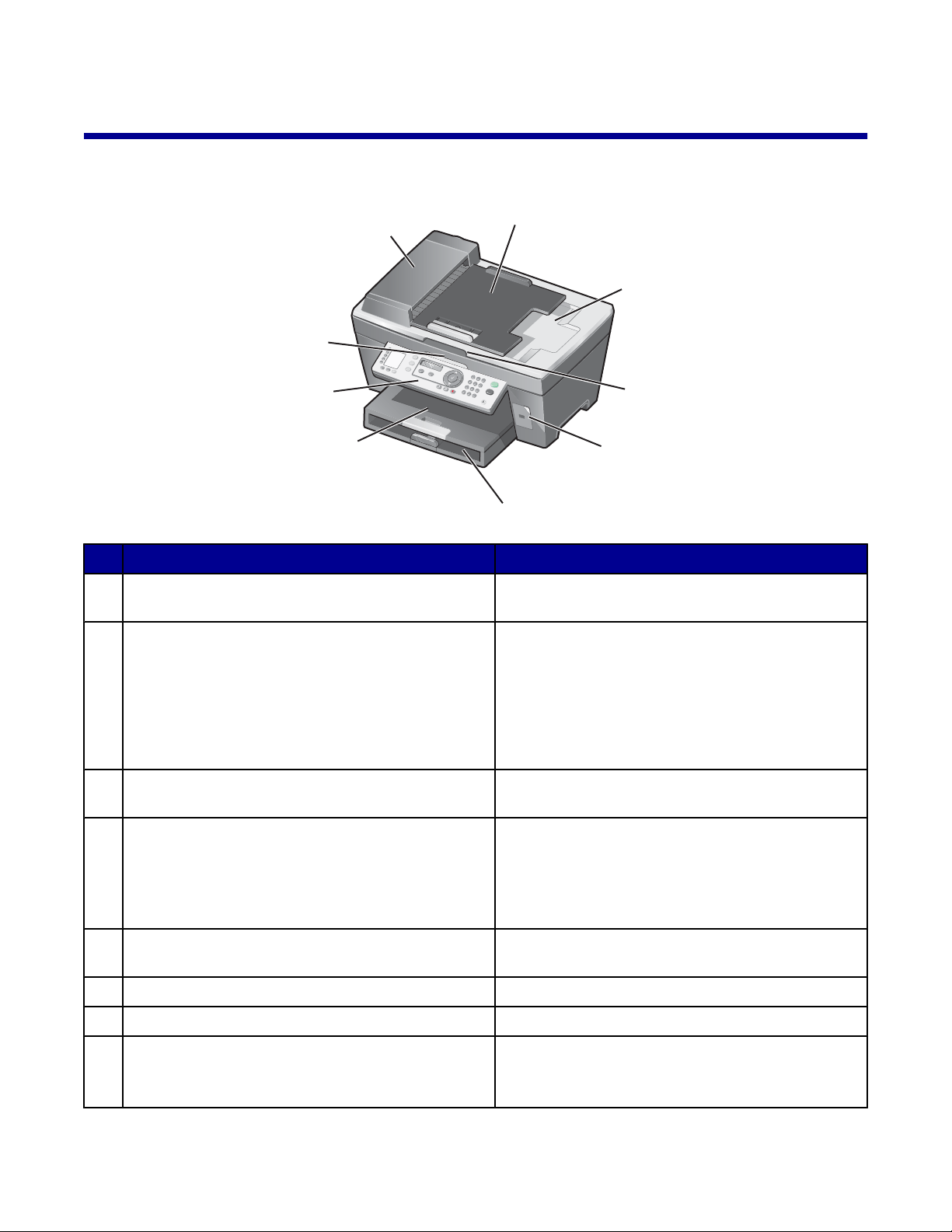
Tietoja tulostimesta
x
Tulostimen osien tehtävät
1
9
2
3
8
7
6
Osa Toimenpide
Automaattinen asiakirjansyöttölaite Monisivuisten Letter-, Legal- ja A4-kokoisten asiakir-
1
jojen skannaaminen, kopioiminen tai faksaa mine n.
Asiakirjansyöttölaitteen syöttölokero Alkuperäisten asiakirjojen lisääminen asiakirjansyöt-
2
tölaitteeseen. Suositellaan monisivuisten asiakirjojen
skannaamiseen, kopiointiin tai faksaamiseen.
Huomautus: Älä lisää asiakirjansyöttölaitteeseen
postikortteja, valokuvia, pieniä esineitä tai ohuita
materiaaleja (kuten lehtileikkeitä). Aseta ne
skannaustasolle.
Asiakirjansyöttölaitteen vastaanottoalusta Alkuperäinen asiakirja jää tähän, kun se on ku lkenut
3
asiakirjansyöttölaitteen läpi.
Yläkansi Skannaustason käsittely.
4
Huomautus: Skannaustasoa kannattaa käyttää
korttien, valokuvien ja hauraiden tai sellaisten epätavallisen kokoisten alkuperäiskohteiden käsittelyyn,
joita ei voi syöttää asiakirjansyöttölaitteen läpi.
4
5
PictBridge-portti PictBridge-yhteensopivan digitaalikameran kytke-
5
minen tulostimeen.
Paperilokero Paperin lisääminen laitteeseen.
6
Paperin vastaanottoalusta Tulostettu paperi jää tähän.
7
Ohjauspaneeli Tulostimen käyttäminen.
8
Kun haluat lisätietoja, katso ”Ohjauspaneelin käyttäminen” sivulla 20.
18
Page 19
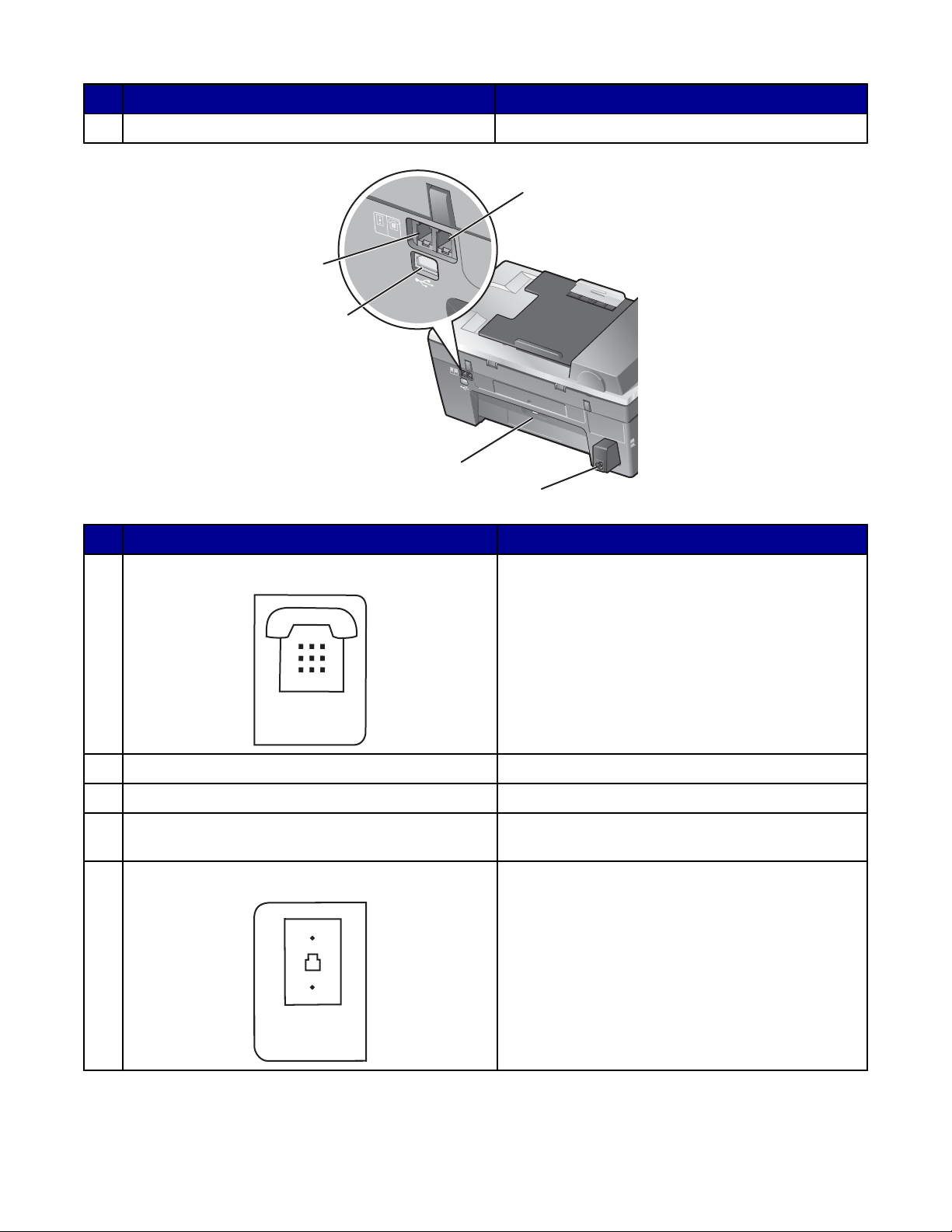
Osa Toimenpide
LINE
EXT
LINE
EXT
EXT
LINE
Skanneriyksikkö Värikasettien vaihtaminen.
9
1
LINE
E
X
T
5
4
LINE
EXT
3
2
Osa Toimenpide
1
EXT-liitin
Lisälaitteiden liittäminen tulostimeen. Näitä ovat
esimerkiksi data-/faksimodeemi, puhelin tai vastaaja.
Huomautus: Liitin otetaan käyttöön poistamalla
suojus.
Muuntajaliitäntä Tulostimen kytkeminen virtalähteeseen.
2
Takaluukku Paperitukosten poistaminen.
3
USB-portti Tulostimen kytkeminen tietokoneeseen USB-kaape-
4
lilla.
5
LINE-liitin
Tulostimen kytkeminen aktiiviseen puhelinlinjaan
faksien lähettämistä ja vastaanottamista varten.
Tulostin on kytkettävä tähän puhelinlinjaan, jotta sillä
voi vastaanottaa fakseja.
Huomautus: Älä liitä LINE-liittimeen muita laitteita
äläkä kytke tulostimeen DSL- (Digital Subscriber
Line), ISDN- (Integrated Services Digital Network) tai
kaapelimodeemia.
19
Page 20
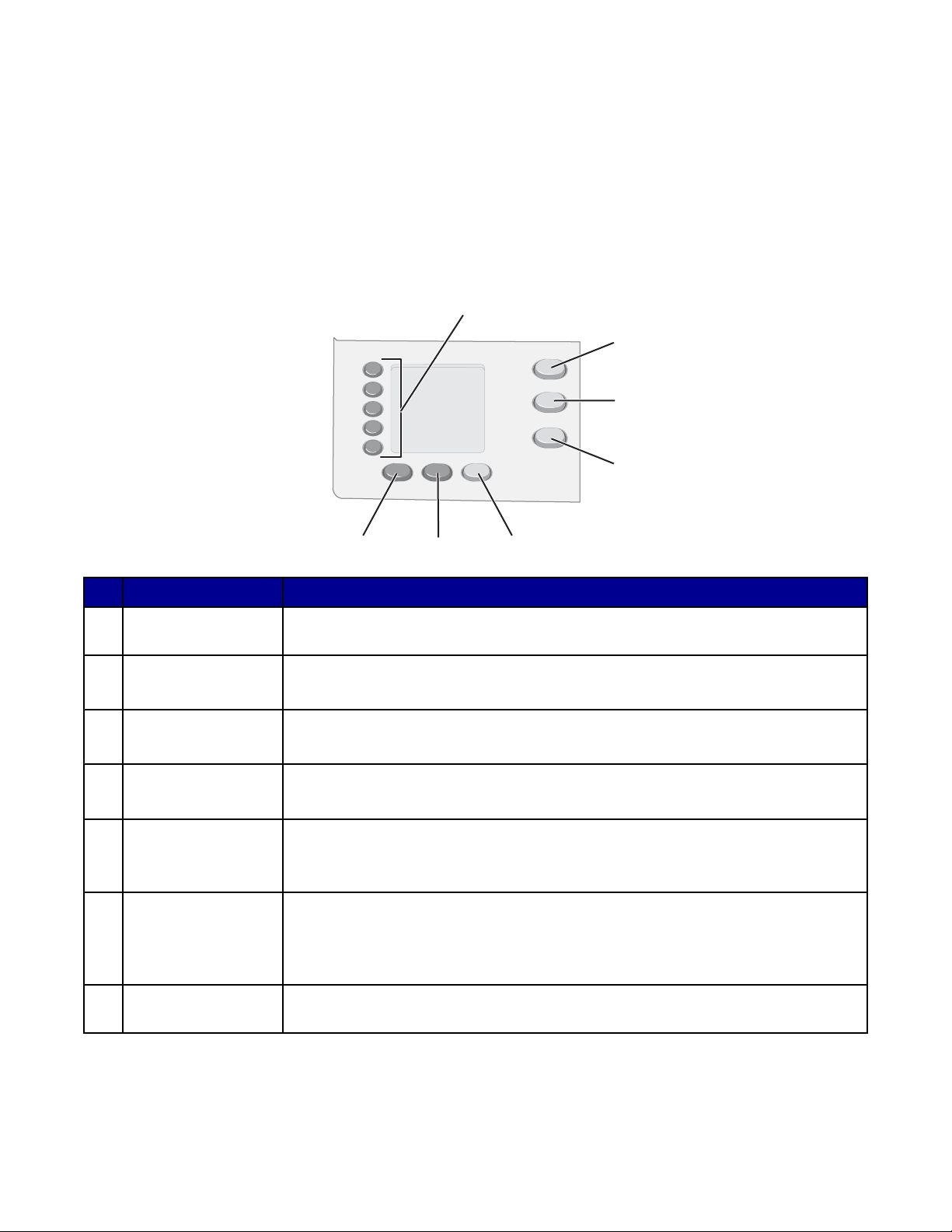
Ohjauspaneelin painikkeiden ja valikkojen käyttäminen
Ohjauspaneelin käyttäminen
Näytössä näytetään:
• monitoimilaitteen tila
• ilmoitukset
• valikot.
Huomautus: Näytön tekstejä on voitu lyhentää tai katkaista, jolloin teksti päättyy kolmeen pisteeseen.
1
1
2
2
3
3
4
4
7
7
6
6
5
5
Näppäin Toimenpide
Pikavalintanäppäimet
1
(1-5)
Kopiointitila Kopioinnin oletusnäytön käyttäminen ja kopioi nti.
2
Skannaustila Skannauksen oletusnäytön käyttäminen ja asiakirjojen skannaaminen.
3
Faksitila Faksauksen oletusnäytön käyttäminen ja fa ksien lä het täminen .
4
Faksin automaatti-
5
vastaus
Uudelleenvalinta/pys
6
äytys
Puhelinluettelo Ohjelmoitujen pikavalintanumeroiden (1-89) tai ryhmävalintanumeroiden (90-99)
7
Minkä tahansa viiden ohjelmoidun pikavalintanumeron käyttäminen.
Huomautus: Tila on valittu, kun näppäimen valo palaa.
Huomautus: Tila on valittu, kun näppäimen valo palaa.
Huomautus: Tila on valittu, kun näppäimen valo palaa.
Kun näppäimen valo palaa, laite vastaa kaikkiin saapuviin soittoihin.
Huomautus: Lisätietoja soittojen määrän asettamisesta, ennen kuin laite vastaa
soittoon, on kohdassa ”Faksin vastaanottaminen automaattisesti” sivulla 53.
• Viimeksi valitun numeron valitseminen uudelleen, kun laite on faksitilassa.
• Kolmen sekunnin tauon lisääminen valittavaan numer oon, jotta void aan o dottaa
ulkopuolista linjaa tai päästä automaattivastausjärje stelmän läpi. Lisää tauko
vasta, kun olet aloittanut numeron kirjoittamisen.
käyttäminen.
20
Page 21
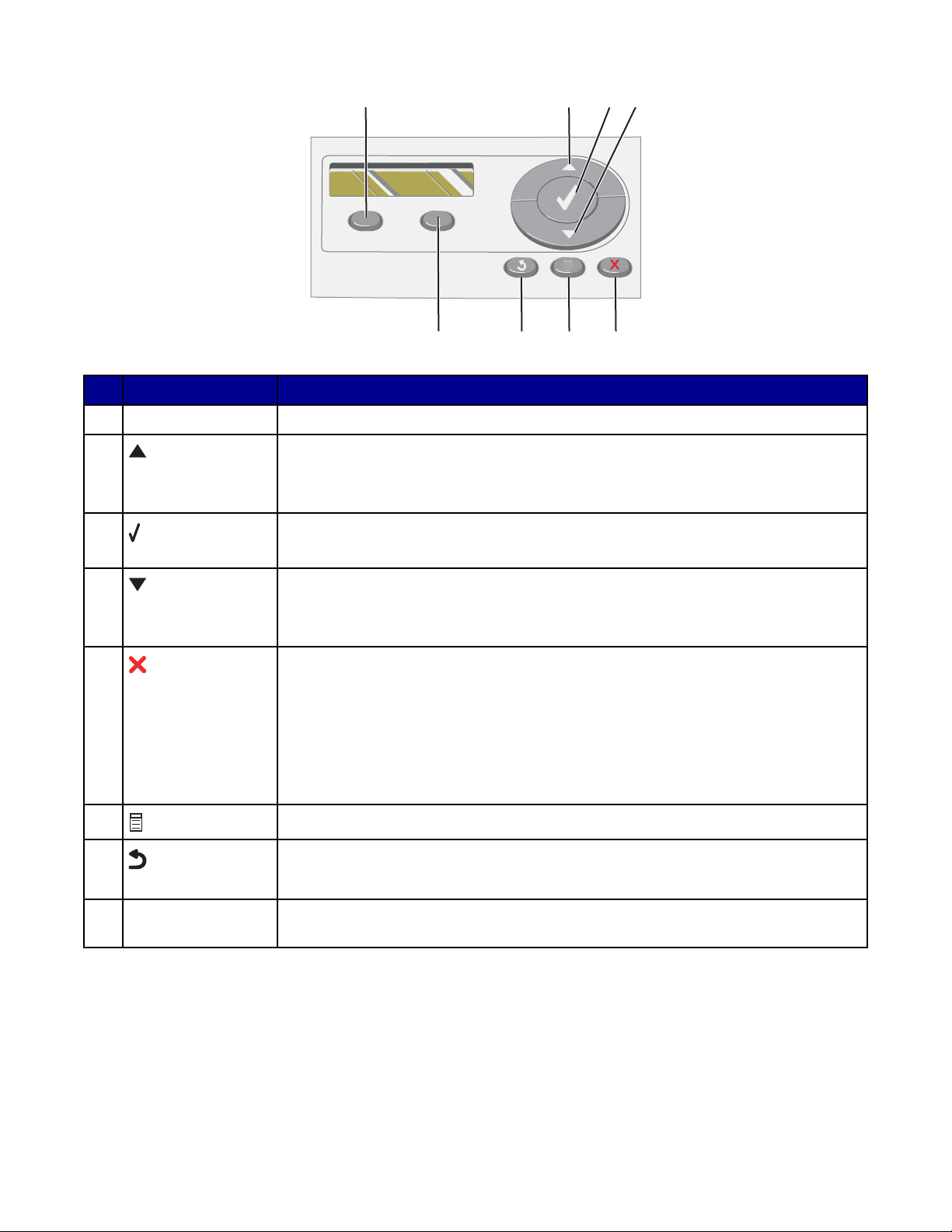
3
1
2
4
8
Näppäin Toimenpide
Laatu Kopion, skannauksen tai faksin laadun muuttaminen.
1
2
• Numeron suurentaminen.
7
6
• Välilyönnin kirjoittaminen kirjainten tai numeroiden väliin.
• Näytössä olevien valikkojen, alivalikkojen tai asetusten selaaminen.
3
• Näytössä näkyvän valikon tai alivalikon vaihtoehdon valitseminen.
• Asetusten tallentaminen.
4
• Numeron pienentäminen.
• Kirjaimen tai numeron poistaminen.
• Näytössä olevien valikkojen, alivalikkojen tai asetusten selaaminen.
5
• Käynnissä olevan skannaus-, tulostus- tai kopiointityön peruuttaminen.
• Faksinumeron poistaminen tai faksauksen keskeyttä min en ja pala aminen
faksauksen oletusnäyttöön.
• Poistuminen valikosta tai alivalikosta ja palaaminen kopioinnin, skannauksen tai
faksauksen oletusnäyttöön.
• Nykyisten asetusten tai virheilmoitusten tyhjentäminen ja olet usasetuksii n pal aa-
minen.
5
6
7
Kopiointi-, skannaus- tai faksivalikon näyttäminen sen mukaan, mikä tila on valittuna.
• Palaaminen edelliseen näyttöön.
• Kirjaimen tai numeron poistaminen.
Vaaleampi/TummempiKopion tai faksin kirkkauden muuttaminen.
8
21
Page 22
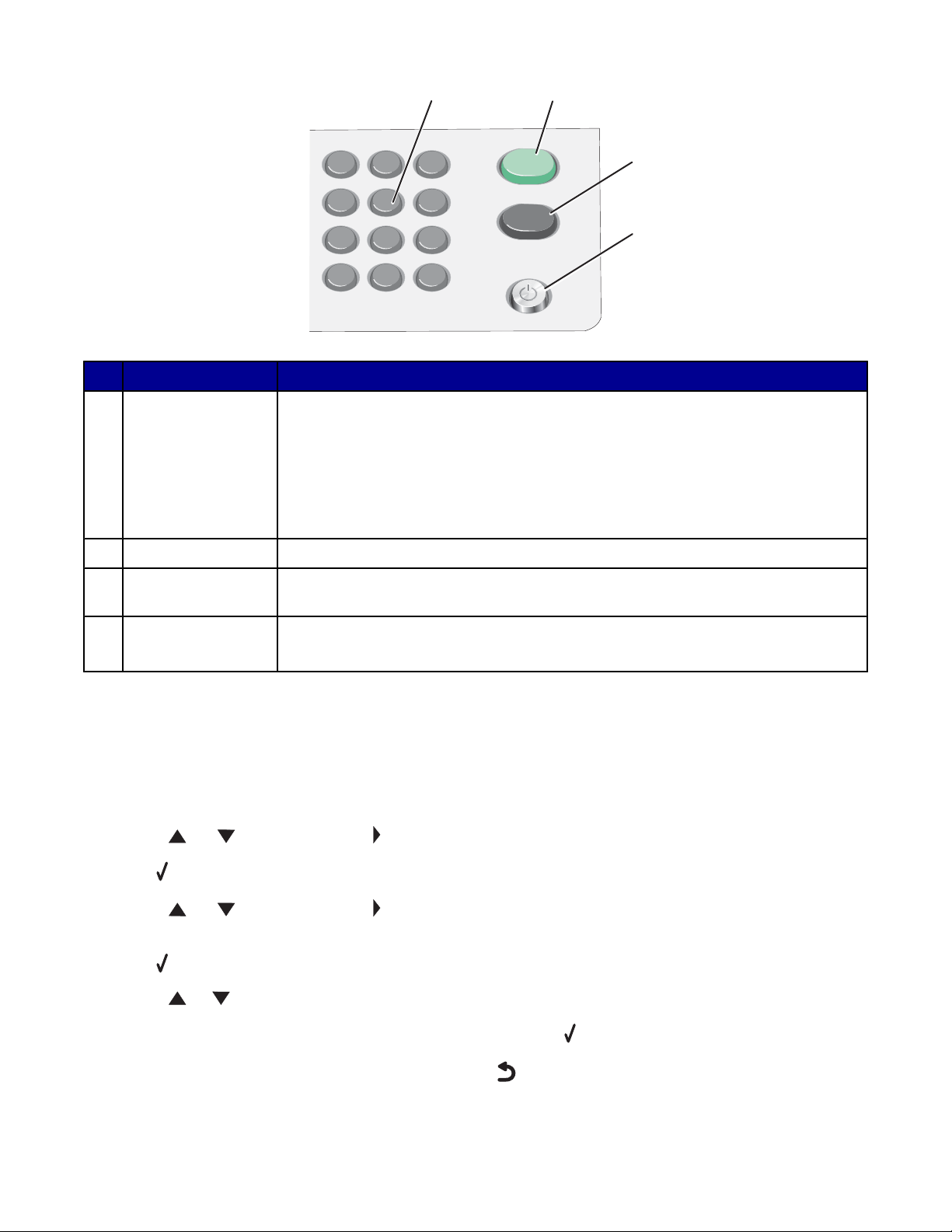
1
2
3
4
5 6
7
8 9
0
*
#
Näppäin Toimenpide
Näppäimistön
1
numero tai symboli
Kopiointitilassa: kopioiden lukumäärän valitseminen.
Faksitilassa:
• faksinumeroiden kirjoittaminen
• automaattivastausjärjestelmän käyttäminen
• kirjainten valitseminen luotaessa pikavalintaluetteloa
• näytössä näkyvän päivämäärän ja ajan kirjoitt amin en ja muo kka amin en .
1
2
3
4
Aloita väri Värikopiointi- tai -skannaustyön aloittaminen sen mukaan, mikä tila on valittuna.
2
Aloita musta Mustavalkokopiointi-, -skannaus- tai -faksityön aloittaminen sen mukaan, mikä tila on
3
valittuna.
Virta
4
• Tulostimen virran kytkeminen päälle tai pois päältä.
• Tulostuksen, kopioinnin, faksauksen tai skannauksen pysäyttäminen.
Ohjauspaneelin valikkojen käyttäminen
1 Paina Kopiointitila, Skannaustila tai Faksitila.
Kopioinnin, skannauksen tai faksauksen oletusnäyttö tulee näkyviin.
2 Voit muuttaa asetuksia painamalla Valikko.
3 Painele - tai -näppäintä, kunnes on halutun valikkovaihtoehdon vieressä.
4 Paina .
5 Painele - tai -näppäintä, kunnes on halutun alivalikkovaihtoehdon vieressä tai haluttu asetus tulee
näkyviin.
6 Paina .
7 Painele tai -näppäintä, kunnes haluttu asetus tulee näkyviin.
8 Jos haluat tallentaa asetuksen myöhempää käyttöä varten, paina .
9 Voit palata tarvittaessa edellisiin valikoihin painelemalla -näppäintä.
22
Page 23

Kopioi-valikon käyttäminen
Kopioi-valikon käyttäminen ja siinä siirtyminen:
1 Paina ohjauspaneelissa Kopiointitila.
Kopioinnin oletusnäyttö tulee näkyviin.
2 Jos et halua muuttaa mitään asetusta, paina Aloita väri tai Aloita musta.
3 Jos haluat muuttaa jotakin asetusta, paina .
4 Painele - tai -näppäintä, kunnes on halutun valikkovaihtoehdon vieressä.
5 Paina .
6 Painele - tai -näppäintä, kunnes on halutun alivalikkovaihtoehdon vieressä tai haluttu asetus tulee
näkyviin.
7 Paina .
8 Painele tai -näppäintä, kunnes on halutun asetuksen vieressä.
9 Jos haluat tallentaa asetuksen myöhempää käyttöä varten, paina .
10 Paina Aloita väri tai Aloita musta.
Huomautus: Voit palata tarvittaessa edellisiin valikoihin painelemalla
Vaihtoehto Toimenpide
Kopiomäärä Tulostettavien kopioiden määrän määrittäminen.
Muuta kokoa Kuvakopion suurennoksen tai pienennöksen määrittäminen prosent-
teina.
Paperikoko Lisätyn paperin koon määrittäminen.
Toista kuva Sen valitseminen, kuinka monta kertaa kuva tulostetaan yhdelle sivulle.
Lajittele Kopioiden tulostaminen lajiteltuina.
Monisivu Sen valitseminen, kuinka monta sivua tulostet aan yhdelle sivulle.
Lisää asetuksia Alkuperäisen asiakirjan koon ja lajin valitseminen.
Huolto
• Mustetasojen tarkistaminen.
-näppäintä.
• Värikasettien puhdistaminen.
• Värikasettien kohdistaminen.
• Testisivun tulostami nen.
Laiteasetukset Tulostimen asetusten mukauttaminen.
Väri Värien voimakkuuden säätäminen.
23
Page 24
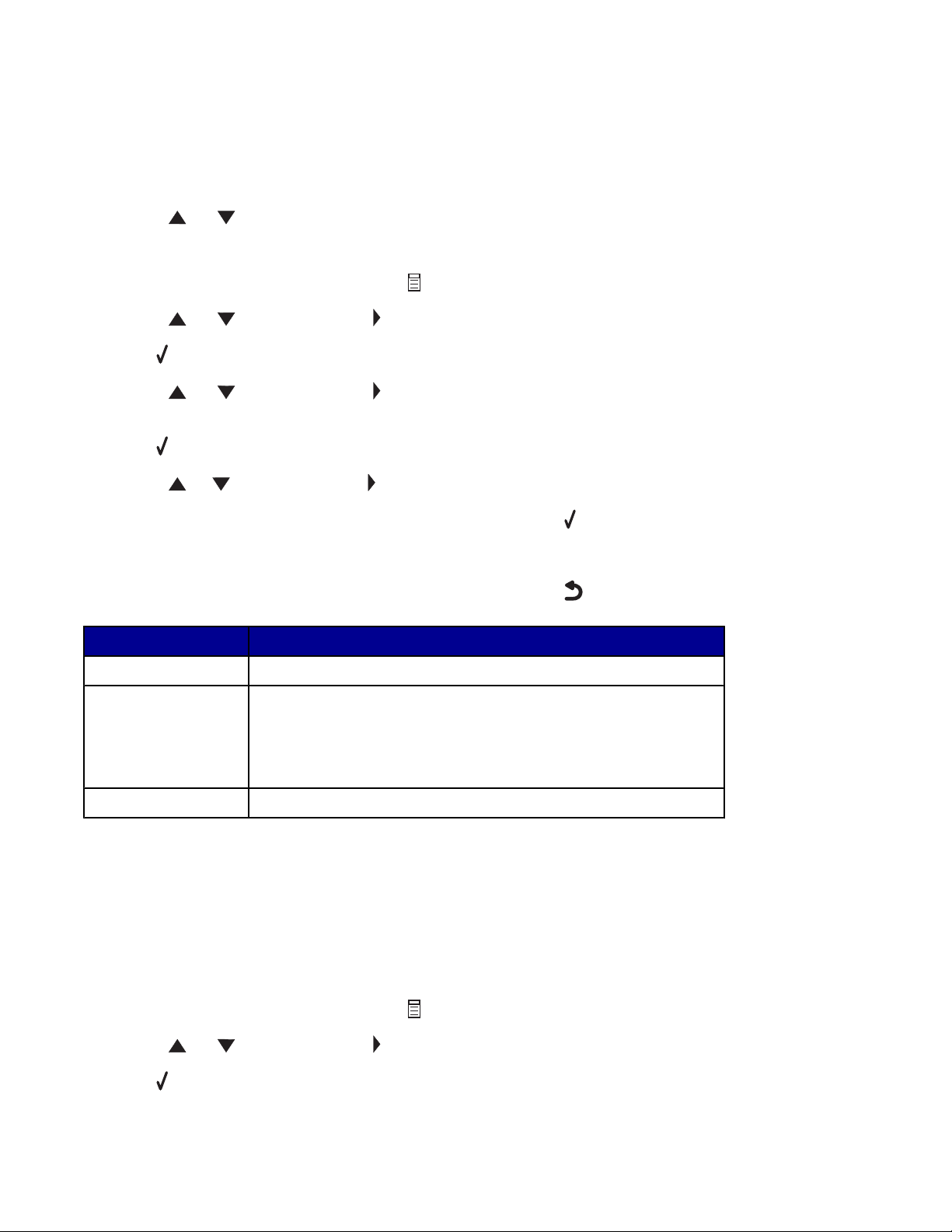
Skannaus-valikon käyttäminen
Skannaus-valikon käyttäminen ja siinä siirtyminen:
1 Paina ohjauspaneelissa Skannaustila.
Skannauksen oletusnäyttö tulee näkyviin.
2 Painele - tai -näppäintä, kunnes haluttu skannauskoh de tu lee näkyviin.
3 Jos et halua muuttaa mitään asetusta, paina Aloita väri tai Aloita musta.
4 Jos haluat muuttaa jotakin asetusta, paina .
5 Painele - tai -näppäintä, kunnes on halutun valikkovaihtoehdon vieressä.
6 Paina .
7 Painele - tai -näppäintä, kunnes on halutun alivalikkovaihtoehdon vieressä tai haluttu asetus tulee
näkyviin.
8 Paina .
9 Painele tai -näppäintä, kunnes on halutun asetuksen vieressä.
10 Jos haluat tallentaa asetuksen myöhempää käyttöä varten, paina .
11 Paina Aloita väri tai Aloita musta.
Huomautus: Voit palata tarvittaessa edellisiin valikoihin painelemalla
Vaihtoehto Toimenpide
Alkuperäinen koko Alkuperäisen asiakirjan koon määrittäminen.
Huolto
• Mustetasojen tarkistaminen.
-näppäintä.
• Värikasettien puhdistaminen.
• Värikasettien kohdistaminen.
• Testisivun tulostami nen.
Laiteasetukset Tulostimen asetusten mukauttaminen.
Faksaa-valikon käyttäminen
Faksaa-valikon käyttäminen ja siinä siirtyminen:
1 Paina ohjauspaneelissa Faksitila.
Faksauksen oletusnäyttö tulee näkyviin.
2 Jos et halua muuttaa mitään asetusta, kirjoita faksinumero ja paina Aloita musta.
3 Jos haluat muuttaa jotakin asetusta, paina .
4 Painele - tai -näppäintä, kunnes on halutun valikkovaihtoehdon vieressä.
5 Paina .
24
Page 25
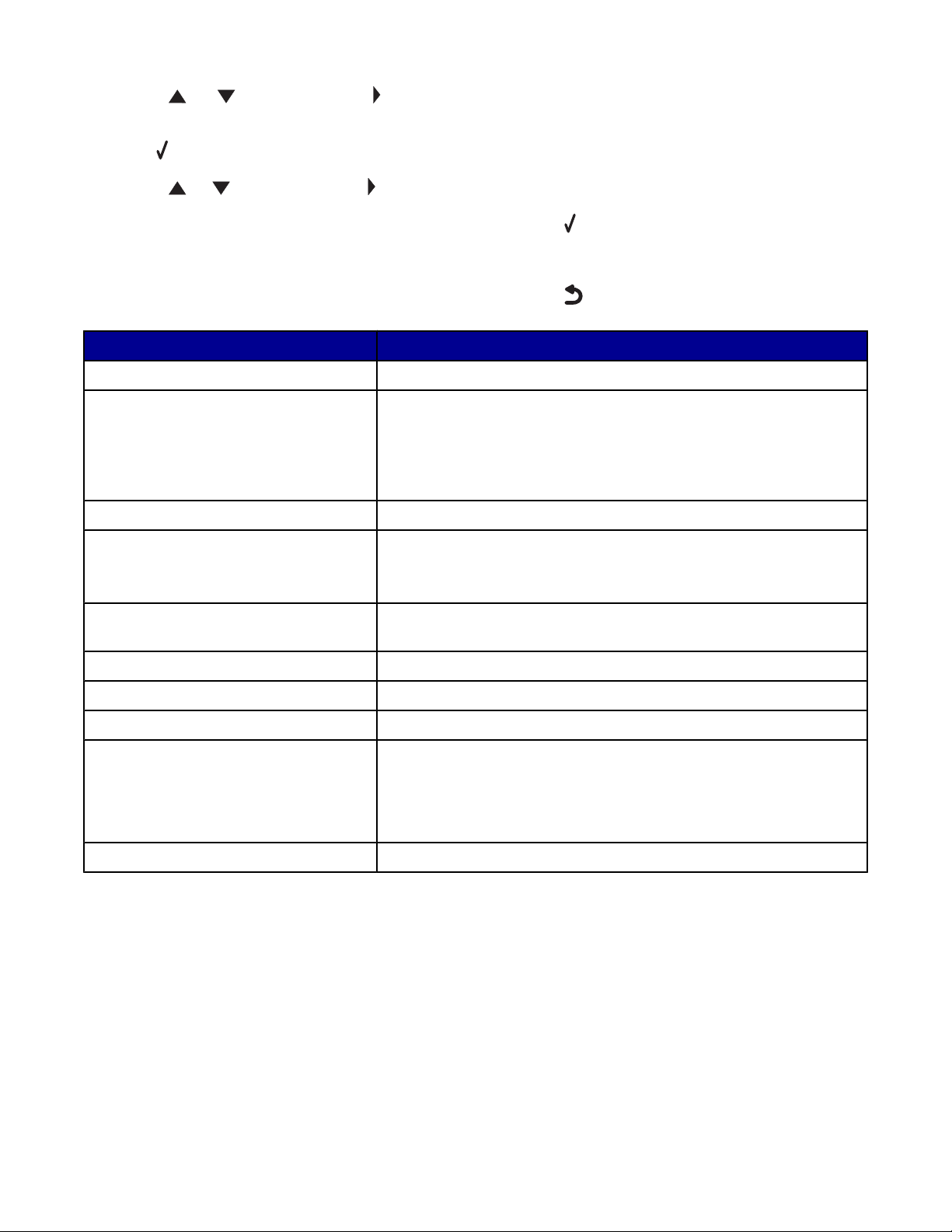
6 Painele - tai -näppäintä, kunnes on halutun alivalikkovaihtoehdon vieressä tai haluttu asetus tulee
näkyviin.
7 Paina .
8 Painele tai -näppäintä, kunnes on halutun asetuksen vieressä.
9 Jos haluat tallentaa asetuksen myöhempää käyttöä varten, paina .
10 Paina Aloita musta.
Huomautus: Voit palata tarvittaessa edellisiin valikoihin painelemalla
Vaihtoehto Toimenpide
Soittoäänen voimakkuus Äänenvoimakkuuden muuttaminen.
Valinta luuri paikallaan Puhelinnumeron valitseminen, kun kuuntelet puhelua tulostimessa
olevasta kaiuttimesta. Tästä on hyötyä, kun joudut käyttämään
automaattivastausjärjestelmää ennen faksin lähettämistä.
Huomautus: Kun haluat lisätietoja, katso ”Faksin lähettä minen soittoa
kuunneltaessa (valinta luuri paikallaan)” sivulla 52.
Faksiraportit Faksihistorian tai lähetystilaraporttien tulostaminen.
Ajoita faksi Faksin lähettämisen ajankohdan määrittäminen.
Huomautus: Varmista ennen ajankohdan asettamista, että päivä-
määrä ja aika on kirjoitettu oikein.
Puhelinluettelot Yksittäisten vastaanottajien tai ryhmien nimien ja faksinumeroiden
lisääminen, muokkaaminen ja tulostaminen.
Estä faksit Määritetyistä numeroista tulevien faksien estäminen.
Lähetysasetukset Faksin lähetysasetusten mukauttaminen.
Vastaanoton (Vast.) asetukset Faksin vastaanottoasetusten mukauttaminen.
-näppäintä.
Huolto
• Mustetasojen tarkistaminen.
• Värikasettien puhdistaminen.
• Värikasettien kohdistaminen.
• Testisivun tulostami nen.
Laiteasetukset Tulostimen asetusten mukauttaminen.
25
Page 26
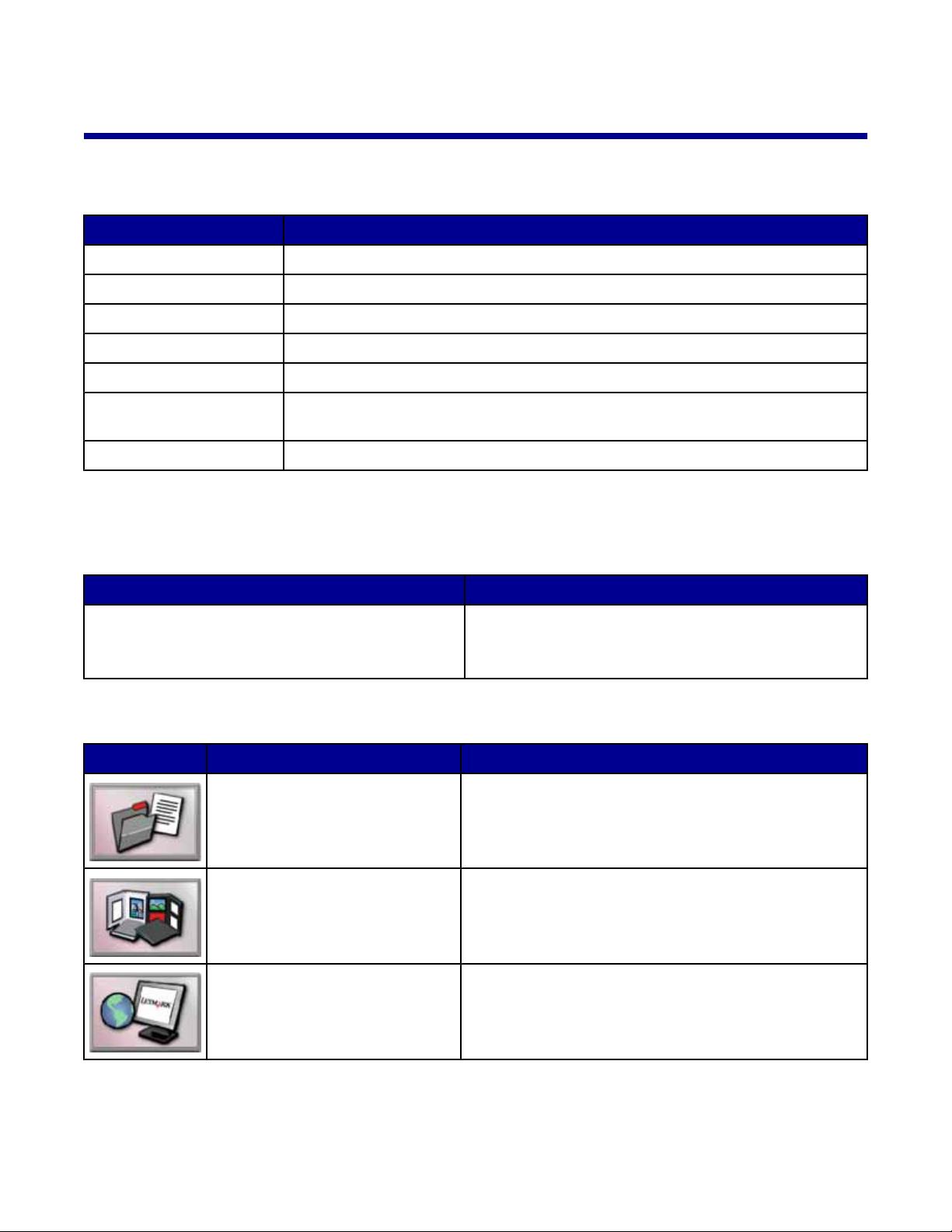
Tietoja ohjelmistosta
Tulostinohjelmiston käyttäminen
Vaihtoehto Toimenpide
Tuottavuusohjelmisto Avaa komponentin, jota tarvitaan tehtävän suorittamiseen.
Monitoimikeskus Skannaaminen, kopioiminen, tulostaminen ja faksaaminen.
Ratkaisukeskus Tietoja vianmäärityksestä, huollosta ja värikasettien tilaamisesta.
Tulostusominaisuudet Parhaiden tulostusasetusten valitseminen tulostettavalle asiakirjalle.
Kuvankäsittelyohjelma Valokuvien ja grafiikan muokkaaminen.
Pikakuvat Valokuvien siirtäminen PictBridge-yhteensopivasta digitaalikamerasta tietoko-
neeseen.
Faksiasetukset-apuohjelma Faksiasetusten säätäminen.
Tuottavuusohjelmiston käyttäminen
Voit avata Tuottavuusohjelmiston jollakin seuraavista menetelmistä:
Menetelmä 1 Menetelmä 2
Kaksoisnapsauta työpöydällä Tuottavuusohjelmisto-
kuvaketta.
Napsauta suoritettavan tehtävän Tuottavuusohjelmisto-kuvaketta.
Painike Toimenpide Tiedot
Hallitse asiakirjoja Asiakirjojen järjestäminen, etsiminen tai tulostaminen.
Hallitse valokuvia Erilaisten valokuvien järjestäminen tai tulostaminen.
Käy Lexmarkin web-sivuilla Web-sivustossamme käyminen.
1 Valitse Käynnistä Ohjelmat tai Kaikki ohjelmat
Lexmark 7300 Series.
2 Valitse Tuottavuusohjelmisto.
Asiakirjojen lähettäminen tai avaaminen eri ohjelmissa.
Valokuvien lähettäminen tai avaaminen eri ohjelmissa.
26
Page 27
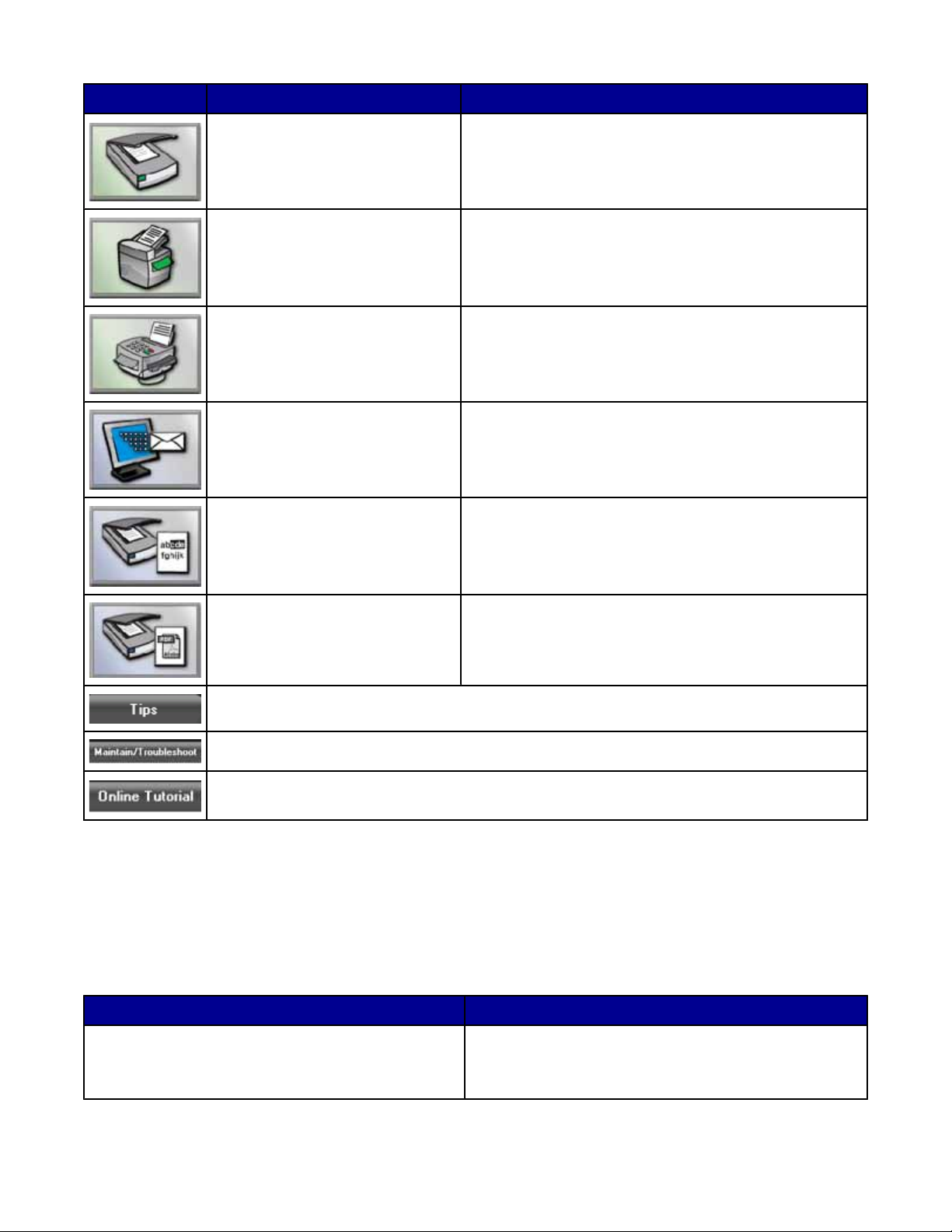
Painike Toimenpide Tiedot
Skannaa Valokuvan tai asiakirjan skannaaminen.
Kopioi Valokuvan tai asiakirjan kopioiminen sekä suurennus- ja
pienennysasetukset ja muiden ominaisuuksien muutta minen.
Faksaa Faksin lähettäminen tai faksiasetusten muuttaminen.
Liitä sähköpostiin Skannattujen tai tietokoneeseen tallennettujen asiakirjojen
tai valokuvien lähettäminen sähköpostitse.
Skannaa ja muokkaa tekstiä (OCR) Asiakirjan skannaaminen tekstinkäsittelyohjelmaan
optisen merkintunnistamisen (OCR) avulla tekstin
muokkaamista varten.
Skannaa PDF-muotoon Asiakirjan skannaaminen ja tallentaminen tietokoneeseen
PDF-tiedostona.
Lisätietoja tämän ohjelmiston toiminnoista.
Huolto- ja vianmääritystietoja sekä työkaluja, joiden avulla voi varmistaa tulostimen toiminnan.
Web-opastusohjelman näyttäminen.
Monitoimikeskuksen käyttäminen
Monitoimikeskuksen avaaminen
Monitoimikeskus-ohjelmiston avulla voit skannata, kopioida ja faksata asiakirjoja tai tulostaa tallennettuja valoku via.
Voit avata Monitoimikeskuksen toisella seuraavista menetelmistä:
Menetelmä 1 Menetelmä 2
Kaksoisnapsauta työpöydän Tuottavuusohjelmisto-
kuvaketta ja napsauta sen jälkeen Skannaa- tai
Kopioi-painiketta.
1 Valitse Käynnistä Ohjelmat tai Kaikki ohjelmat
Lexmark 7300 Series.
2 Valitse Monitoimikeskus.
27
Page 28
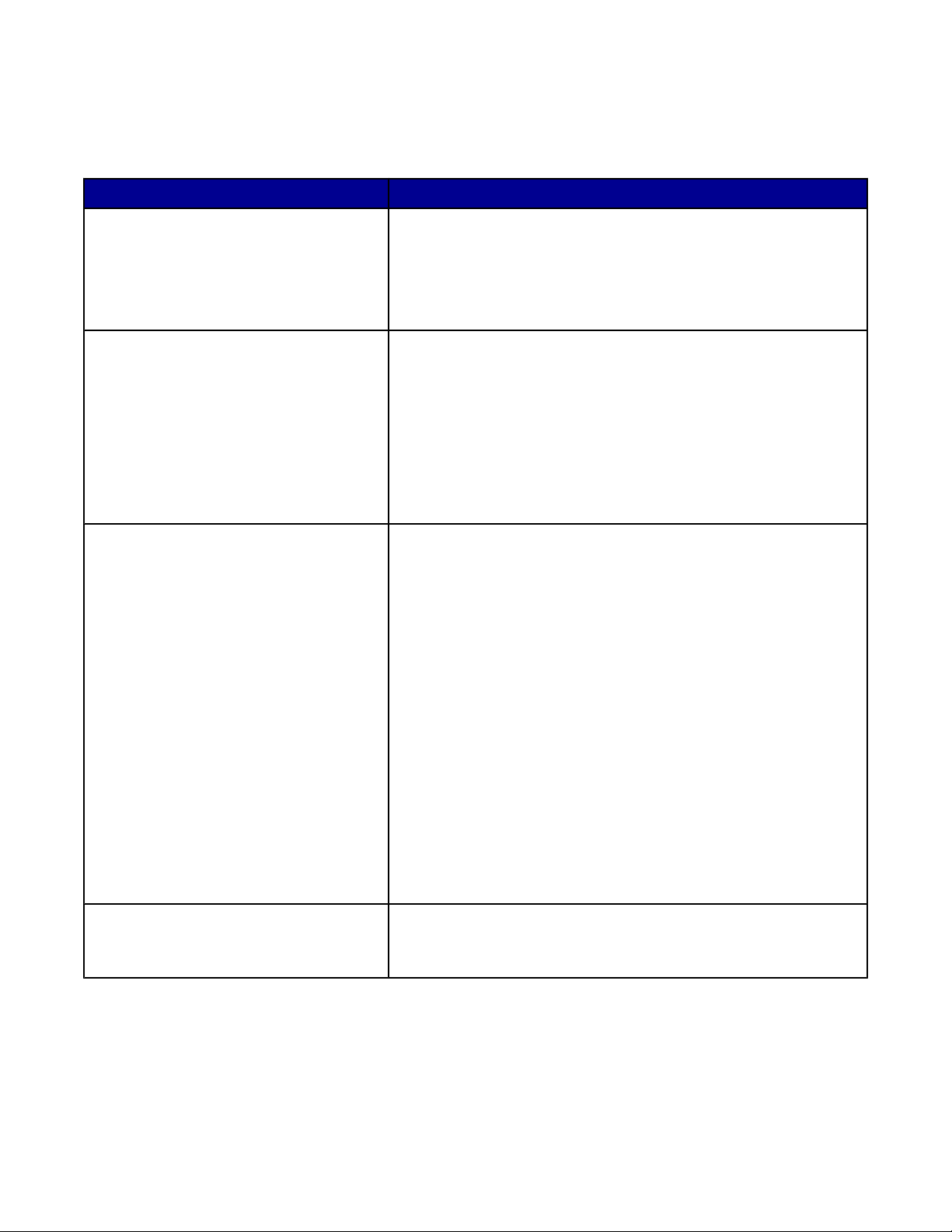
Skannaaminen ja kopioiminen -välilehden käyttäminen
Skannaaminen ja kopioiminen -välilehdellä voit tehdä skannaus- ja kopiointitehtäviä, valita jonkin Asiakirjanhallintaosan tehtävistä tai esikatsella kuvaa.
Osa Toiminto
Skannaa
Kopioi
Asiakirjanhallinta
• Sen ohjelman valitseminen, johon skannattu kuva lähetetään.
• Skannattavan kuvan tyypin valitseminen.
• Skannauslaadun valitseminen.
Huomautus: Voit katsoa kaikkia asetuksia napsauttamalla Katso
lisää skannausasetuksia.
• Kopioiden määrän ja värin valitseminen.
• Kopioiden laadun valitseminen.
• Tyhjän paperin koon valitseminen.
• Alkuperäisen asiakirjan koon valitseminen.
• Kopioiden vaalentaminen tai tummentaminen .
• Kopioiden koon suurentaminen tai pienentäminen.
Huomautus: Voit katsoa kaikkia asetuksia napsauttamalla Katso
lisää kopiointiasetuksia.
• Tulosta
– Kuvan toistaminen useasti yhdellä sivulla.
– Kuvan suurentaminen tai pienentäminen.
– Kuvan tulostaminen monisivuisena julisteena.
– Useamman kuin yhden sivun tulostaminen paperiarkille.
• Jaa
– Kuvan tai asiakirjan faksaaminen.
– Kuvan tai asiakirjan lähettäminen sähköpostilla .
• Tallenna
– Kuvan tallentaminen tietokoneeseen.
– MagiChop – Tallenna useita valokuvia.
– Skannaaminen ja tallentaminen PDF-muodossa.
• Muokkaa
– OCR-toiminnolla skannatun asiakirjan tekstin muokkaa-
minen.
– Kuvan muokkaaminen kuvankäsittelyohjelmassa.
Esikatselu
• Skannattavan tai kopioitavan alueen valitseminen esikatseluku-
vasta.
• Tulostettavan tai kopioitavan kuvan katsominen.
Huomautus: Lisätietoja Skannaaminen ja kopioiminen -välilehden käyttämisestä saat napsauttamalla Ohje. Se on
näytön yläreunassa keskellä.
28
Page 29
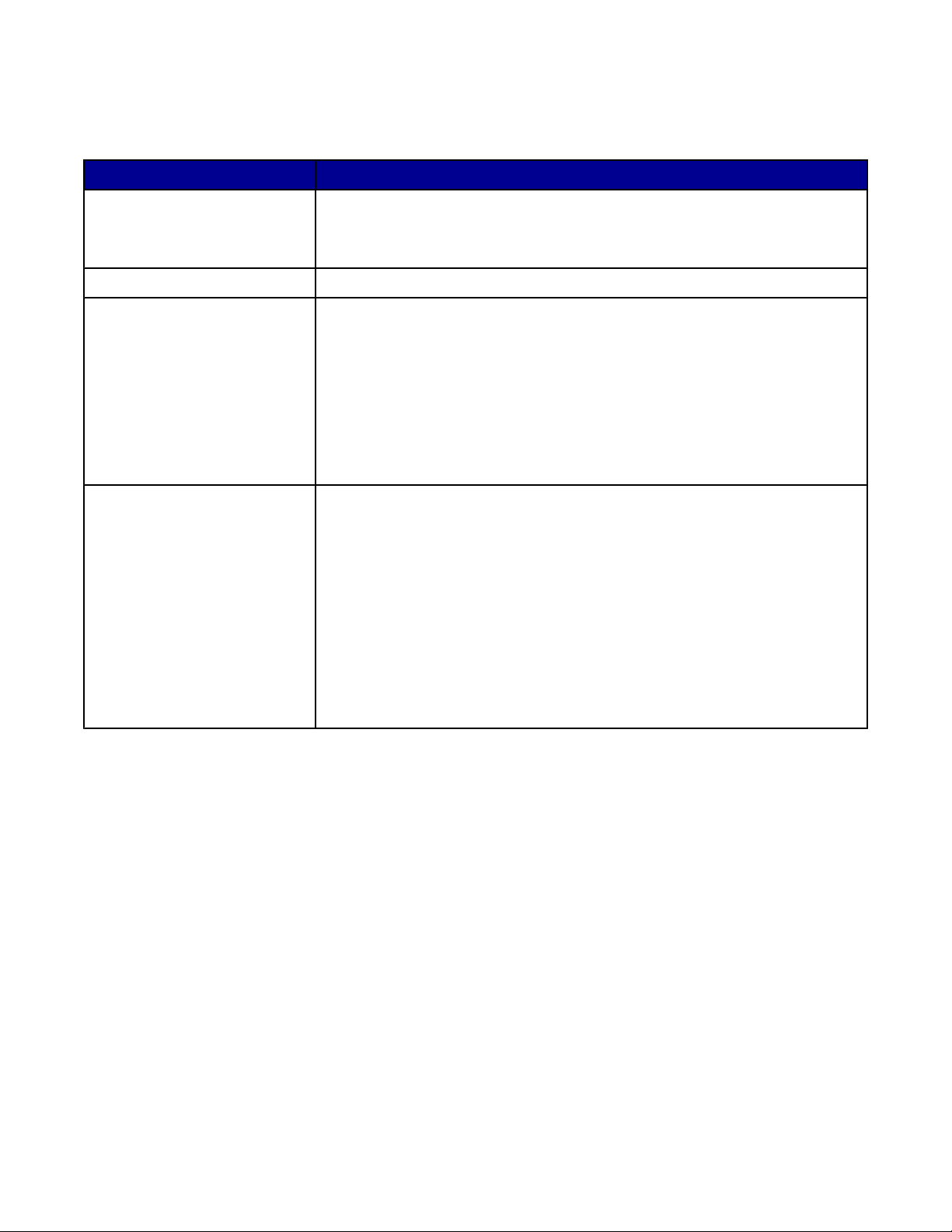
Tallennetut kuvat -välilehden käyttäminen
Tallennetut kuvat -välilehdellä voit käsitellä tietokoneeseen tallennettuja kuvia.
Osa Toiminto
Esikatselu
• Kansioiden näyttäminen tai luominen.
• Kuvien esikatselu ja valitseminen.
• Valittujen kuvien nimeäminen uudelleen, poistaminen tai muokkaaminen.
Avaa sovelluksessa Tallennettujen kuvien lähetyskohteen valitseminen.
Valokuvatulosteet
Voit katsoa ja muuttaa tulostusasetuksia napsauttamalla Katso lisää tulostus-
asetuksia. Toiminnot:
• Kopioiden määrän ja värin valitseminen.
• Kopioiden laadun valitseminen.
• Kopioiden vaalentaminen tai tummentaminen.
• Kopioiden koon suurentaminen tai pienentäminen.
Huomautus: Voit valita ja tulostaa valokuvia vakiokoossa napsauttamalla
Seuraava.
Asiakirjanhallinta
• Tulosta
– Eri valokuvakokoja sisältävän albumisivun tulostaminen.
– Kuvan suurentaminen tai pienentäminen.
– Kuvan tulostaminen monisivuisena julisteena.
• Jaa
– Kuvan tai asiakirjan faksaaminen.
– Kuvan tai asiakirjan lähettäminen sähköpostilla.
• Muokkaa
– OCR-toiminnolla skannatun asiakirjan tekstin muokkaaminen.
– Kuvan muokkaaminen kuvankäsittelyohjelmassa.
Huomautus: Lisätietoja Tallennetut kuvat -välilehden käyttämisestä saat napsauttamalla Ohje. Se on näytön
yläreunassa keskellä.
Huolto/Vianmääritys-linkin käyttäminen
Huolto/Vianmääritys-linkin välityksellä pääset suoriin linkkeihin Ratkaisukeskukseen ja Faksiasetuksetapuohjelmaan.
1 Valitse Käynnistä Ohjelmat tai Kaikki ohjelmat Lexmark 7300 Series.
2 Valitse Monitoimikeskus.
3 Napsauta Huolto/Vianmääritys.
4 Valitse jokin seuraavista aiheista:
• Laatuongelmien korjaaminen
• Vianmääritys
• Laitteen tila ja mustetasot
• Lisää tulostusvihjeitä ja toimintaohjeita
29
Page 30
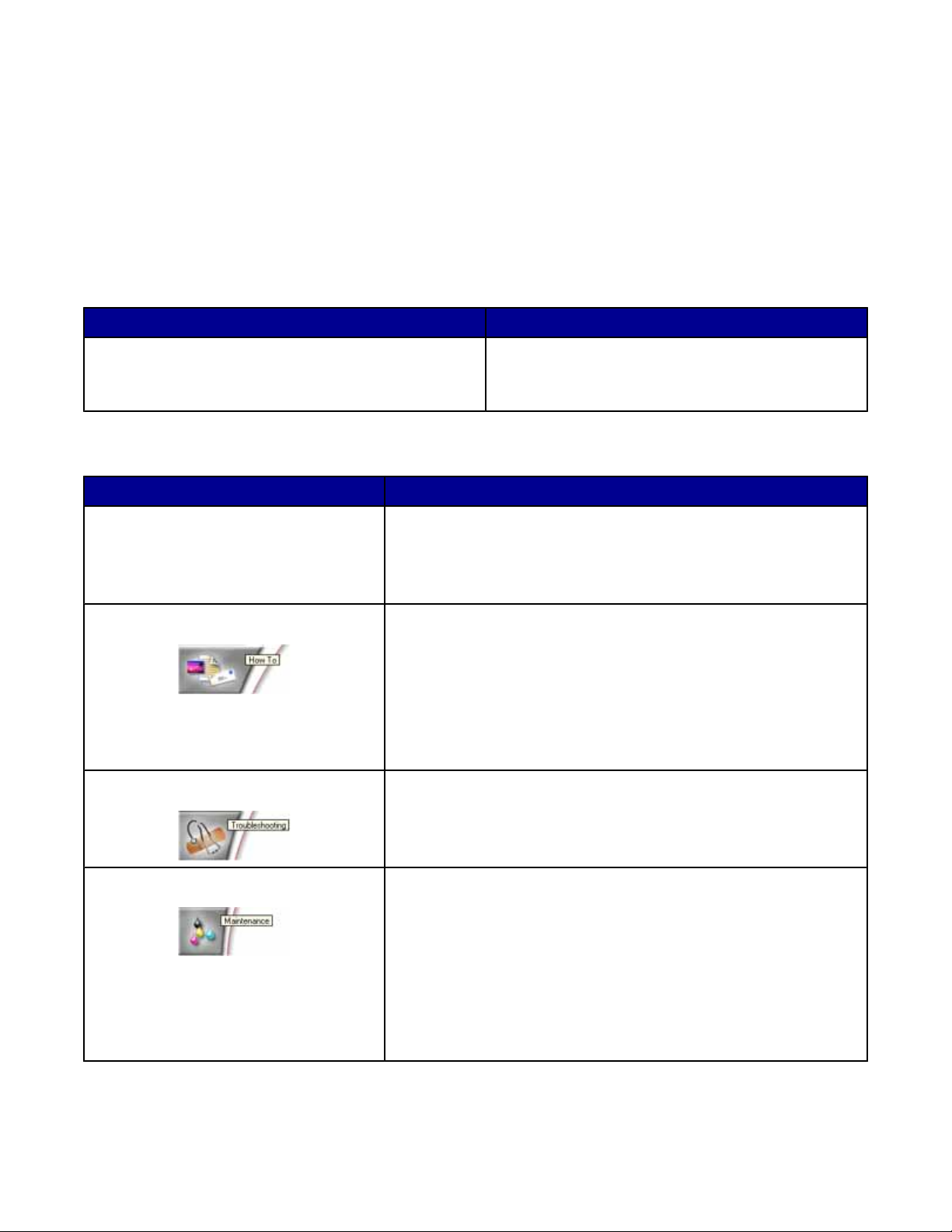
• Yhteystiedot
• Lisäasetukset (ääni- ja tiedonsiirtoasetukset)
• Ohjelmistoversio ja tekijänoikeustiedot.
• Näytä faksiasetukset-apuohjelma
Ratkaisukeskuksen käyttäminen
Ratkaisukeskuksesta saa apua ja tieto j a t ulo stime n t i la sta ja mustetasoista.
Voit avata Ratkaisukeskuksen jollakin seuraavista menetelmistä:
Menetelmä 1 Menetelmä 2
Kaksoisnapsauta työpöydän Tuottavuusohjelmisto-
kuvaketta ja napsauta sen jälkeen Huolto/Vianmää-
ritys-painiketta.
Ratkaisukeskuksessa on kuusi välilehteä:
Välilehti Toiminto
Tulostimen tila (päävalintaikkuna)
• Tulostimen tilan tarkistaminen. Esimerkiksi tulostettaessa tila on
Tulostaa.
• Tulostimessa havaitun paperin lajin tarkistaminen.
• Värikasettien mustetason tarkistaminen.
Miten Tässä opit, miten
• skannataan, kopioidaan, faksataan ja tulostetaan
• etsitään ja muutetaan asetuksia
• käytetään laitteen perustoimint oja
• tulostetaan projekteja, esimerkiksi pitkiä lomakkeita, valokuvia,
kirjekuoria, kortteja, silitettäviä siirtoarkkeja ja kalvoja
• paikallistetaan tulostettava Käyttöopas.
Vianmääritys
• Vihjeitä laitteen nykyisestä tilasta.
• Tulostusongelmien ratkaiseminen.
1 Valitse Käynnistä Ohjelmat tai Kaikki
ohjelmat Lexmark 7300 Series.
2 Valitse Ratkaisukeskus.
Huolto
• Värikasetin asentaminen.
Huomautus: Odota skannauksen loppumista ennen uusien
värikasettien asentamista.
• Uusien värikasettien ostovaihtoehtojen näyttäminen.
• Testisivun tulostaminen.
• Vaakajuovien poistaminen puhdistamalla.
• Epäselvien reunojen poistaminen kohdistamalla.
• Muiden musteongelmien syiden selvittäminen.
30
Page 31

Välilehti Toiminto
Yhteystiedot Tietoja yhteyden ottamisesta meihin puhelimitse, sähköpostilla tai
Internetin kautta.
Lisäasetukset
Huomautus: Kun haluat lisätietoja, napsauta näytön oikeassa alakulmassa olevaa Ohje-painiketta.
• Tulostustila-ikkunan ulkoasun muuttaminen.
• Tulostustapahtumien ääni-ilmoituksen ottaminen käyttöön tai
poistaminen käytöstä.
• Verkkotulostusasetusten muuttamin en.
• Tietojen lähettäminen meille tulostimen käyttötavoista.
• Ohjelmiston versiotietojen tarkistaminen.
Tulostusominaisuuksien käyttäminen
Tulostusominaisuudet-valintaikkunan avaaminen
Tulostusominaisuudet on ohjelmisto, jolla hallitaan tulostusta, kun tulostin on liitetty tietokoneeseen. Voit muuttaa
Tulostusominaisuus-asetuksia projektisi vaatimusten mukaan. Voit avata Tulostusominaisuudet-valintaikkunan
lähes mistä tahansa ohjelmasta.
1 Kun asiakirja on avattu, valitse Tiedosto Tulosta.
2 Valitse Tulosta-valintaikkunassa Ominaisuudet, Määritykset tai Asetukset.
Tallenna asetukset -valikon käyttäminen
Tallenna asetukset -valikossa voit nimetä ja tallentaa nykyiset tulostusominaisuusasetukset tulevaa käyttöä varten.
Voit tallentaa enintään viisi mukautettua asetusta.
Haluan-valikon käyttäminen
Haluan-valikossa on useita ohjattuja t oimintoja (valokuvan, kirjekuoren, pitkän lomakkeen ja julisteen tulostaminen
sekä kaksipuolinen tulostaminen), joiden avulla voit valita projektiin sopivat asetukset.
31
Page 32
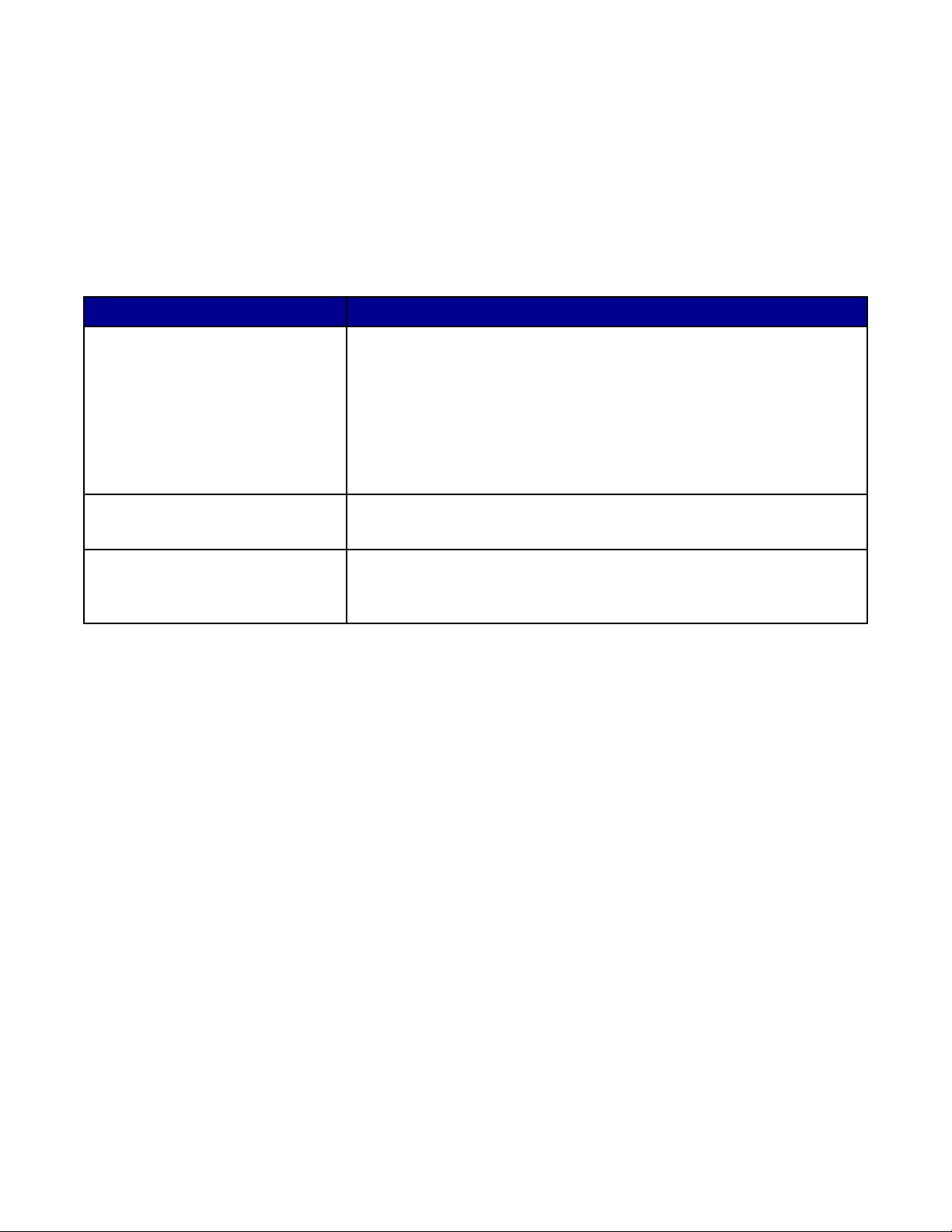
Asetukset-valikon käyttäminen
Asetukset-valikossa voit muuttaa laatu-, asettelu- ja tulostustila-asetuksia. Kun haluat lisätietoja näistä asetuksista,
avaa valikosta haluamasi asetuksen valintaikkuna ja napsauta sitten valintaikkunan Ohje-painiketta.
Asetukset-valikossa on myös suoria linkkejä Ratkaisukeskuksen eri osiin sekä ohjelmiston versiotiedot .
Tulostusominaisuudet-valintaikkunan välilehtien käyttäminen
Kaikki tulostusasetukset ovat Tulostusominaisuudet-ohjelman kolmessa välilehdessä: Laatu/kopiot, Paperin
asetukset sekä Tulostusasettelu.
Välilehti Asetukset
Laatu/kopiot
• Laatu/nopeus-asetusten valitseminen.
• Paperilajin valitseminen.
• Sen määrittäminen, miten tulostin tulostaa useita kopioita samasta
tulostustyöstä: lajittelu vai normaali.
• Kuvien automaattisen terävöittämisen valitseminen.
• Värikuvien tulostaminen mustavalkoisina.
• Viimeisen sivun tulostaminen ensimmäisenä.
Paperin asetukset
• Lisätyn paperin koon määrittäminen.
• Asiakirjan suunta tulostussivulla: pysty vai vaaka.
Tulostusasettelu
• Tulosteen asettelun valitseminen .
• Sen valitseminen, tulostetaanko paperin molemmille puolille, ja kaksi-
puolisen tulostuksen valitseminen.
Huomautus: Kun haluat lisätietoja näistä asetuksista, napsauta asetusta hiiren kakkospainikkeella ja valitse sitten
Mikä tämä on?
Kuvankäsittelyohjelman käyttäminen
Kuvankäsittelyohjelmalla voit muokata kuvia tai valokuvia.
1 Valitse Käynnistä Ohjelmat tai Kaikki ohjelmat Lexmark 7300 Series.
2 Valitse Kuvankäsittelyohjelma.
3 Voit valita muokattavan tiedoston valitsemalla Tiedosto Avaa.
4 Muokkaa kuvaa käytettävissä olevilla työkaluilla.
Huomautuksia:
• Voit muokata vain yhtä kuvaa kerrallaan.
• Näet työkalun kuvauksen viemällä osoittimen työkalun päälle.
5 Valitse Tiedosto Talle nn a nimellä.
6 Anna tiedoston nimi ja tiedostotyyppi ja valitse Tallenna.
32
Page 33
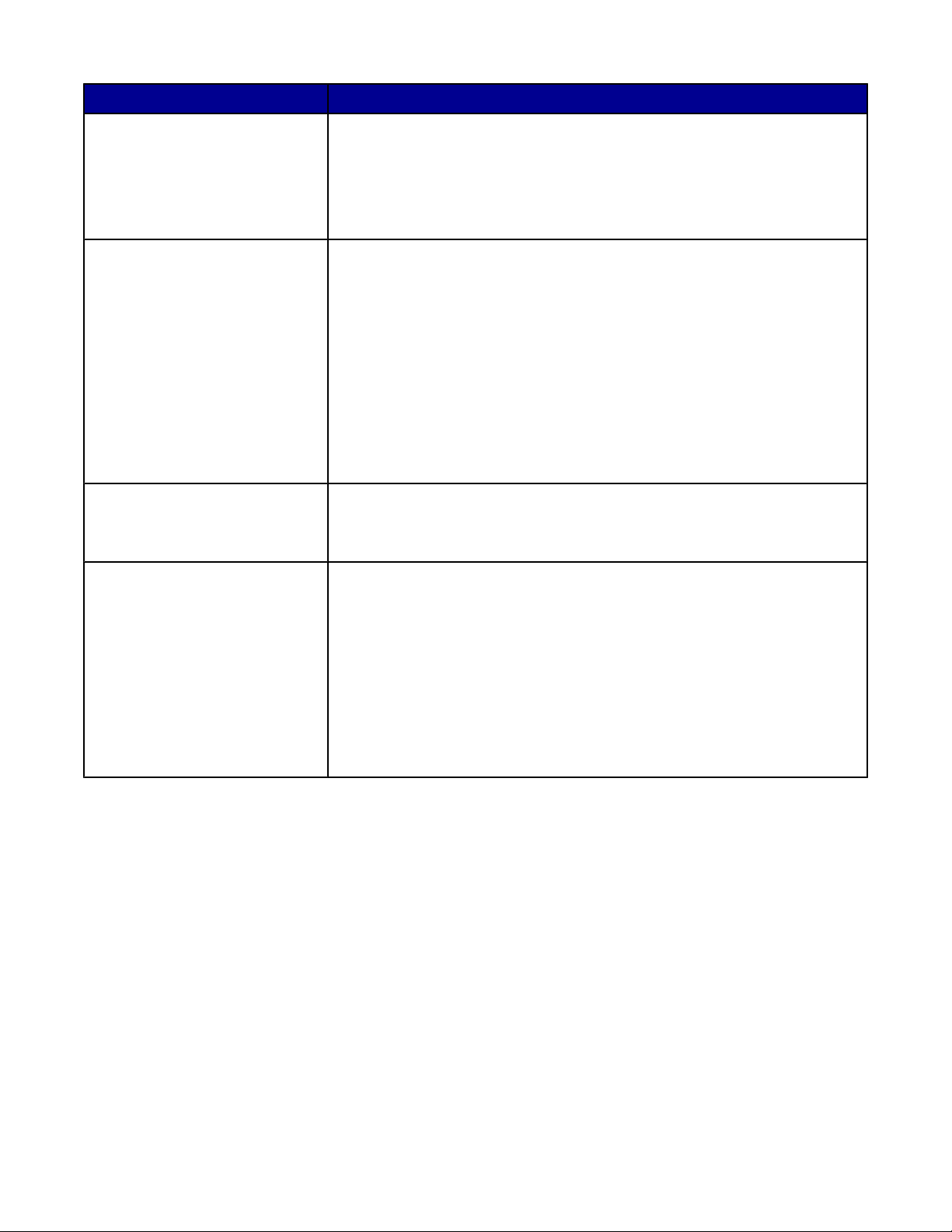
Osa Toiminto
Pikakorjaukset
Kuvan säätäminen
Kuvan koko
Piirtotyökalut
• Valon heijastumisesta aiheutuvan punasilmäisyyden poistaminen.
• Valokuvan korjaaminen yhdellä napsauksella.
• Kuvan leikkaaminen.
• Kuvan kiertäminen.
• Kuvan peilaaminen.
• Värisyvyyden säätäminen.
• Väritasapainon säätäminen.
• Väritystehosteen käyttäminen kuvaan.
• Kuvan värittäminen seepiasävyiseksi.
• Kirkkauden tai kontrastin säätäminen.
• Sumennuksen säätäminen.
• Terävyyden säätäminen.
• Pölyn ja naarmujen poistaminen kuvapisteitä käsittelemällä.
• Valotuksen säätäminen.
• Väritason säätäminen.
• Mittayksikön vaihtaminen.
• Kuvan koon muuttaminen.
• Kuvan leikkaaminen.
• Alueen valitseminen hiiriosoitinta vetämällä. Siten voit määrittää
muokkausruudun sijainnin ja leikata sekä kopioida alueita.
• Tekstin lisääminen.
• Kuvapisteiden täyttäminen värillä.
• Piirtäminen kynätyökalulla.
• Piirtäminen viivatyökalulla.
• Alueiden tyhjentäminen.
• Alueiden maalaaminen sivellintyökalulla.
• Värin valitseminen pipetillä.
Faksiasetukset-apuohjelman käyttäminen
Tällä apuohjelmalla muutetaan tapaa, jolla faksit lähetetään ja vastaanotetaan. Kun asetukset tallennetaan, ne
vaikuttavat jokaiseen lähetettyyn ja vastaanotettuun faksiin. Tällä apuohjelmalla voi myös luoda pikavalintaluettelon
ja muokata sitä.
1 Kaksoisnapsauta työpöydällä Tuottavuusohjelmisto-kuvaketta.
2 Valitse Faksaa.
3 Napsauta Hallitse faksihistoriaa tai monitoimilaitteen faksiasetuksia.
Mikäli haluat tutustua luetteloon Faksiasetukset-apuohjelman toiminnoista, katso”Faksiasetusten asetusten
mukauttaminen” sivulla 58.
33
Page 34
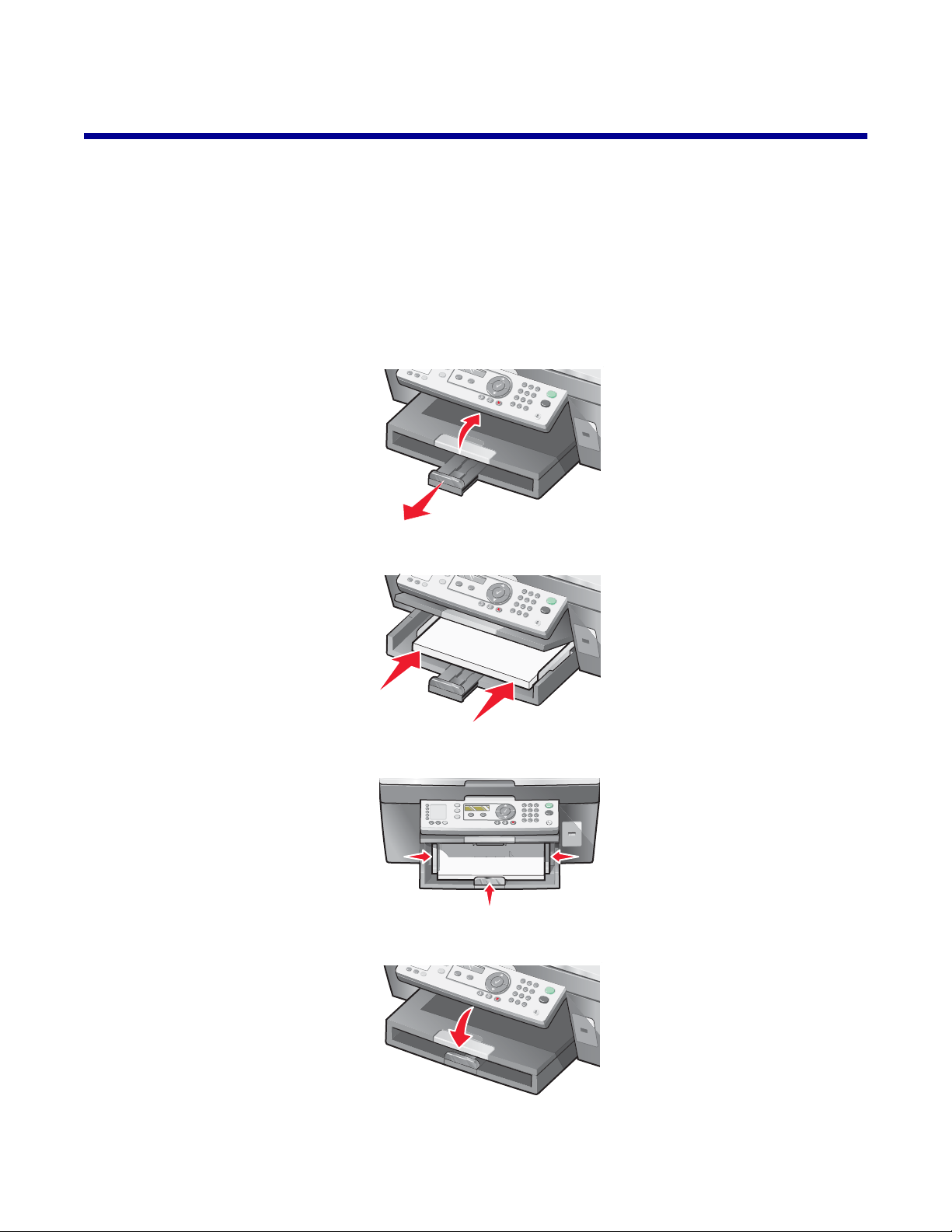
Paperin ja alkuperäisten asiakirjojen lisääminen
Paperin lisääminen
1 Varmista seuraavat asiat:
• Tulostimessa käytetään paperia, joka on tarkoitettu mustesui hkut ulostimiin.
• Paperi on käyttämätöntä ja ehjää.
• Erikoispaperia käytettäessä noudatetaan sen mukana toimitettuja ohjeita.
• Paperia ei työnnetä tulostimeen väkisin.
2 Nosta paperin vastaanottoalusta ylös ja vedä keskipaperiohjain ulos.
3 Aseta paperilokeroon paperia.
4 Siirrä paperiohjaimet kiinni paperin vasempaan, oikeaan ja alareunaan.
5 Laske paperin vastaanottoalusta.
34
Page 35

6 Vedä paperin vastaanottoalusta vast aanottamaan tulostimesta tulevat pape rit.
Erilaisten paperilajien lisääminen
Enimmäismäärä Varmistettavat asiat
100 arkkia tavallista paperia Paperiohjaimet ovat kiinni paperin vasemmassa, oikeassa ja alareu-
nassa.
50 arkkia päällystettyä paperia
50 arkkia premium-paperia
50 arkkia valokuvapaperia
50 arkkia kiiltävää paperia
100 arkkia kirjepaperia
• Paperin kiiltävä tai päällystetty puoli on alaspäin.
• Paperiohjaimet ovat kiinni paperin vasemmassa, oikeassa ja
alareunassa.
Huomautus: Valokuvien kuivuminen kestää hetken. Poista tulostunut
valokuva vastaanottoalustalta ja anna sen kuivua, jotta muste ei
tahriinnu.
• Paperin tulostuspuoli on alaspäin.
• Kirjepaperi syötetään tulostimeen yläreuna edellä.
• Paperiohjaimet ovat kiinni paperin vasemmassa, oikeassa ja
alareunassa.
35
Page 36

Enimmäismäärä Varmistettavat asiat
10 kirjekuorta
• Laitteeseen ei lisätä kirjekuoria, joissa on reikiä, leikkauksia,
kohoumia, metallisia sulkimia, nauhoja tai joiden liimapinta on
näkyvissä.
• Kirjekuoren tulostuspuoli on alaspäin ja läppä vasemmalle kuvan
mukaisesti.
• Kirjekuoret tulostetaan vaakasuunnassa.
• Oikea kirjekuorikoko on valittu. Jos kirjekuoren täsmällinen koko ei
ole luettelossa, valitse seuraavaksi suurin koko. Aseta vasen ja
oikea reunus niin, että kirjekuoren teksti tulostuu oikeaan kohtaan.
• Kirjekuoret on lisätty pystysuoraan paper ilo kero n perä lle.
• Paperiohjaimet ovat kiinni kirjekuorien vasemmassa, oikeassa ja
alareunassa.
Huomautus: Kirjekuorien kuivuminen kestää hetken. Poista tulostunut
kirjekuori vastaanottoalustalta ja anna sen kuivua, jotta muste ei
tahriinnu.
25 tarra-arkkia
50 piirtoheitinkalvoa
• Tulostimessa käytetään vain täysiä tarra-arkkeja. Osittaisista
arkeista (jotka ovat osittain paljaita, koska osa tarroista puuttuu) voi
irrota tulostuksen aikana tarroja, jotka aiheuttavat paperituko ksen.
• Tarra-arkkien tulostuspuoli on alaspäin.
• Tarrat syötetään tulostimeen yläreuna edellä.
• Paperiohjaimet ovat kiinni tarra-arkkien vasemmassa, oikeassa ja
alareunassa.
Huomautus: Tarrojen kuivuminen kestää hetken. Poista tulostunut
tarra-arkki vastaanottoalustalta ja an na sen kuivua, jotta muste ei
tahriinnu.
• Piirtoheitinkalvojen karhea puoli on alaspäin.
• Piirtoheitinkalvojen taustapaperit poistetaan, ennen kuin ne
lisätään laitteeseen.
• Jos piirtoheitinkalvoissa on irrotettava nauha, nauha on alaspäin.
• Paperiohjaimet ovat kiinni piirtoheitinkalvojen vasemmassa,
oikeassa ja alareunassa.
Huomautus: Piirtoheitinkalvojen kuivuminen kestää hetken. Poista
tulostunut piirtoheitinkalvo vastaanottoalustalta ja anna sen kuivua ,
jotta muste ei tahriinnu.
36
Page 37

Enimmäismäärä Varmistettavat asiat
100 mukautetun paperikoon arkkia
25 arkistokorttia, valokuvakorttia tai postikorttia
• Paperin tulostuspuoli on alaspäin.
• Paperikoko on seuraavien mittojen mukainen:
Leveys:
– 76–216 mm
– 3,0–8,5 tuumaa
Pituus:
– 127–432 mm
– 5,0–17,0 tuumaa
• Paperiohjaimet ovat kiinni paperin vasemmassa, oikeassa ja
alareunassa.
• Paksuus on enintään 0,635 mm (0,025 tuumaa).
• Korttien tulostuspuoli on alaspäin.
• Kortit on lisätty pystysuoraan paperilokeron perälle.
• Paperiohjaimet ovat kiinni korttien vasemmassa, oikeassa ja
alareunassa.
Huomautus: Valokuvakorttien kuivuminen kestää hetken. Poista
tulostunut valokuvakortti vastaanottoalustalta ja anna sen kuivua, jotta
muste ei tahriinnu.
37
Page 38

Enimmäismäärä Varmistettavat asiat
x
20 arkkia pitkiä lomakkeita
• Kaikki paperit on poistettu paperilokerosta ennen pitkän lomakkeen
lisäämistä.
• Nipusta repäistään irti ainoastaan pitkään lomakkeesee n tarvittava
määrä sivuja.
• Pitkän lomakkeen ensimmäinen sivu on paperilokerossa tulostus-
puoli alaspäin ja päällimmäisenä.
• Pitkän lomakkeen etureuna menee laitteeseen.
• Paperiohjaimet ovat paperin oikeaa ja vasenta reunaa vasten.
• Tulostusominaisuudet-valintaikkunasta on valittu oikean
paperikoko pitkälle lomakkeelle. Kun haluat lisätietoja, katso
”Tulostusominaisuuksien käyttäminen” sivulla 31.
Alkuperäisten asiakirjojen lisääminen asiakirjansyöttölaitteeseen
Asiakirjansyöttölaitteeseen voi lisätä enintään 50 alkuperäisen asiakirjan arkkia skannausta, kopiointia ja fa ksausta
varten. Asiakirjansyöttölaitteeseen voi laittaa A4-, Letter- tai Legal-kokoista paperia.
1 Lisää alkuperäinen asiakirja asiakirjansyöttölaitteeseen tekstipuoli ylöspäin.
Huomautus: Älä lisää asiakirjansyöttölaitteeseen postikortteja, valo kuvia, pieniä esineitä tai ohuita materiaalej a
(kuten lehtileikkeitä). Aseta ne skannaustasolle.
2 Siirrä asiakirjansyöttölaitteen paperiohjain paperin reunaa vasten.
38
Page 39

Asiakirjansyöttölaitteen kapasiteetti
Enimmäismäärä Varmistettavat asiat
50 arkkia
• Letter-paperia
• A4-paperia
• Legal-paperia.
50 arkkia
• mukautetun koon paperia
• valmiiksi rei'itettyä paperia
• kopiopaperia vahvistetulla reunalla
• esitulostettuja lomakkeita
• kirjepaperia.
• Asiakirja on lisätty tekstipuoli ylöspäin.
• Paperiohjain on paperin reunaa vasten.
• Asiakirja on lisätty tekstipuoli ylöspäin.
• Paperiohjain on paperin reunaa vasten.
• Paperikoko on seuraavien mittojen mukainen:
Leveys:
– 210,0 mm-215,9 mm
– 8,27 tuumaa-8,5 tuumaa
Pituus:
– 279,4 mm-355,6 mm
– 11,0 tuumaa-14,0 tuumaa
• Esitulostettujen materiaalien annetaan kuivua kunnolla,
ennen kuin ne lisätään asiakirjansyöttölaitteeseen.
• Laitteessa ei käytetä materiaalia, jolle on painettu metallia
sisältävillä mustehiukkasilla.
• Kohokuvioituja paperilajeja vältetään.
Alkuperäisten asiakirjojen asettaminen skannaustasolle
Voit skannata ja tulostaa valokuvia, tekstiasiakirjoja, lehtiartikkeleja, sanomalehtiä ja muita julkaisuja. Voit skannata
asiakirjan faksaamista varten. Voit myös skannata kolmiulotteisia kohteita kuvastoja, esitteitä ta i tuotelehtisiä varten.
Huomautus: Aseta valokuvat, postikortit, pienet esineet, ohuet esineet (kuten lehtileikkeet) ja kolmiulotteiset esineet
skannaustasolle asiakirjansyöttölaitteen sijaan.
1 Varmista, että tietokoneeseen ja tulostimeen on kytketty virta.
2 Avaa yläkansi.
39
Page 40
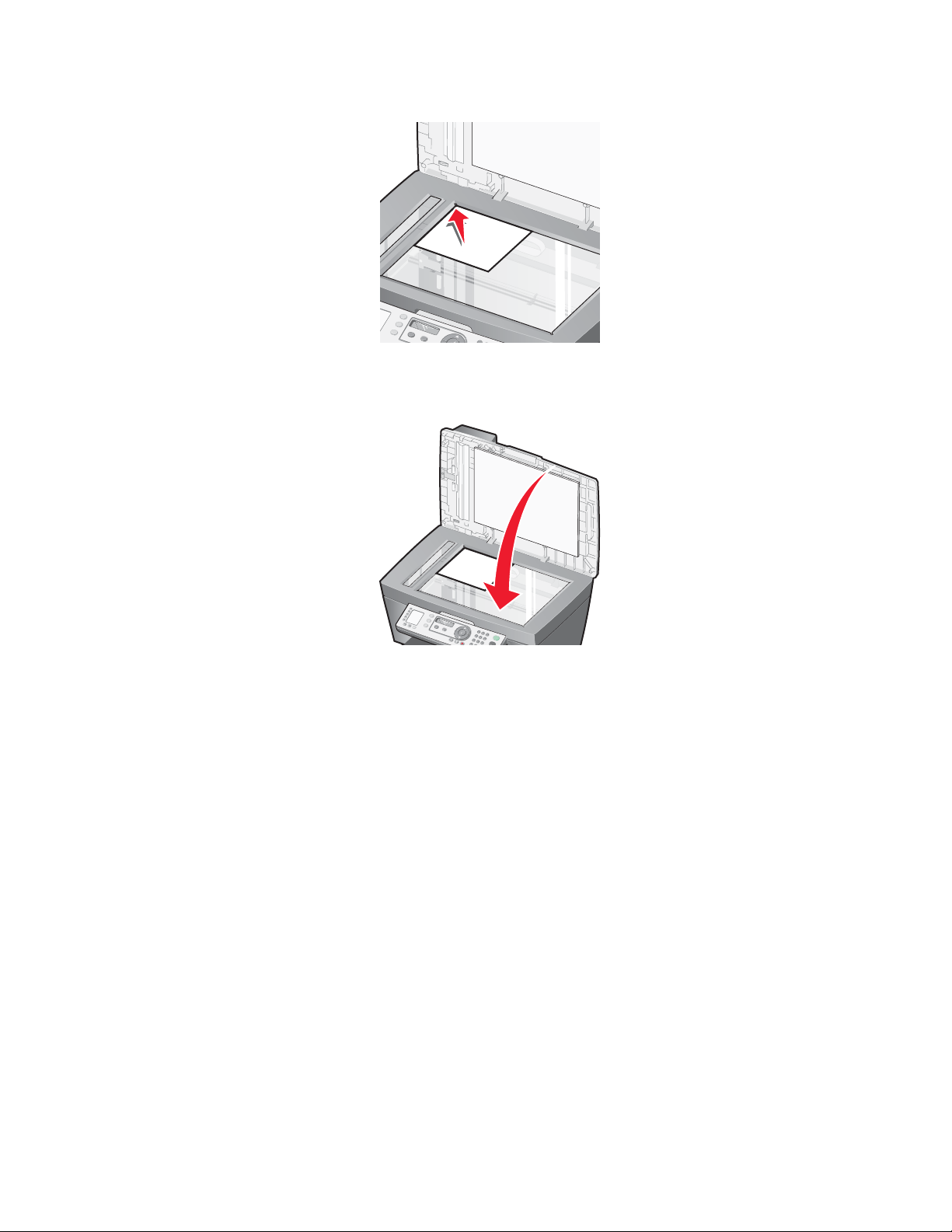
3 Aseta alkuperäinen asiakirja skannaustasolle skannattava puoli alaspäin vasempaan yläkulmaan.
Huomautus: Valokuvat kannattaa lisätä kuvan mukaisesti.
4 Voit välttää skannatun kuvan tummat reunat sulkemalla kannen.
40
Page 41

Tulostaminen
Asiakirjan tulostaminen
1 Lisää laitteeseen paperia.
2 Kun asiakirja on avattu, valitse Tiedosto Tulosta.
3 Valitse Ominaisuudet, Asetukset tai Määritykset.
4 Säädä asetuksia.
5 Napsauta OK.
6 Napsauta OK tai Tulosta.
Lajiteltujen kopioiden tulostaminen
Jos tulostat asiakirjasta useita kopioita, voit tulostaa jokaisen kopion järjestyksessä (lajiteltuna) tai kunkin sivun
kerrallaan (lajittelemattomana).
Lajiteltu Lajittelematon
1 Lisää laitteeseen paperia.
2 Kun asiakirja on avattu, valitse Tiedosto Tulosta.
3 Valitse Ominaisuudet, Asetukset tai Määritykset.
4 Valitse Laatu/kopiot-välilehdestä tulostettavien kopioiden määrä.
5 Valitse Lajittele kopiot -valintaruutu.
6 Valitse Tulosta viimeinen sivu ensimmäisenä -valintaruutu.
7 Napsauta OK.
8 Napsauta OK tai Tulosta.
Viimeisen sivun tulostaminen ensimmäisenä (käänteinen sivujärjestys)
1 Lisää laitteeseen paperia.
2 Kun asiakirja on avattu, valitse Tiedosto Tulosta.
3 Valitse Ominaisuudet, Asetukset tai Määritykset.
4 Valitse Laatu/kopiot-välilehd estä Tulosta viimeinen sivu ensimmäisenä.
41
Page 42

5 Napsauta OK.
6 Napsauta OK tai Tulosta.
Piirtoheitinkalvolle tulostaminen
1 Lisää piirtoheitinkalvot tulostimeen.
2 Kun asiakirja on avattu, valitse Tiedosto Tulosta.
3 Napsauta OK tai Tulosta.
Huomautus: Voit estää piirtoheitinkalvojen tuhriintumisen poistamalla kunkin kalvon heti tulostuksen jälkeen ja
antamalla niiden kuivua ennen niputtamista. Kalvojen kuivuminen saattaa kestää 15 minuut tia.
Kirjekuorien tulostaminen
1 Lisää kirjekuoret tulostimeen.
2 Valitse sovelluksesta Tiedosto Tulosta.
3 Valitse Ominaisuudet, Asetukset tai Määritykset.
4 Valitse Haluan-valikosta Tulostaa kirjekuoren.
5 Valitse Kirjekuoren koko -luettelosta tulostimeen asetetun kirjekuoren koko.
6 Valitse Pysty- tai Vaakasuunta.
Huomautuksia:
• Useimmat kirjekuoret tulostetaan vaakasuunnassa.
• Varmista, että sama suunta on valittu myös sovelluksessa.
7 Napsauta OK.
8 Napsauta OK.
9 Napsauta OK tai Tulosta.
Useiden sivujen tulostaminen yhdelle arkille
1 Lisää laitteeseen paperia.
2 Kun asiakirja on avattu, valitse Tiedosto Tulosta.
3 Valitse Ominaisuudet, Asetukset tai Määritykset.
42
Page 43

4 Valitse Asettelu-välilehdessä Monisivu.
5 Valitse yhdelle sivulle tulostettavien sivujen määrä.
6 Jos haluat tulostaa jokaisen sivun kuvalle reunuksen, valitse Tulosta sivun rajat.
7 Napsauta OK.
8 Napsauta OK tai Tulosta.
Korttien tulostaminen
1 Lataa tulostimeen tervehdys-, arkisto- tai postikortteja.
2 Valitse sovelluksesta Tiedosto Tulosta.
3 Valitse Ominaisuudet, Asetukset tai Määritykset.
4 Laatu/nopeus-asetusten valitseminen.
Valitse Paras valokuville ja tervehdyskorteille ja Normaali muille korttityypeille.
5 Valitse Paperin asetukset -välilehti.
6 Valitse Paperi.
7 Valitse Paperikoko-luettelosta kortin koko.
8 Napsauta OK.
9 Napsauta OK tai Tulosta.
Huomautuksia:
• Älä työnnä kortteja tulostimeen väkisin. Siten vältät paperitukokset.
• Voit estää korttien tuhriintumisen poistamalla kunkin kortin heti tulostuksen jälkeen ja antamalla niiden kuivua
ennen niputtamista.
43
Page 44
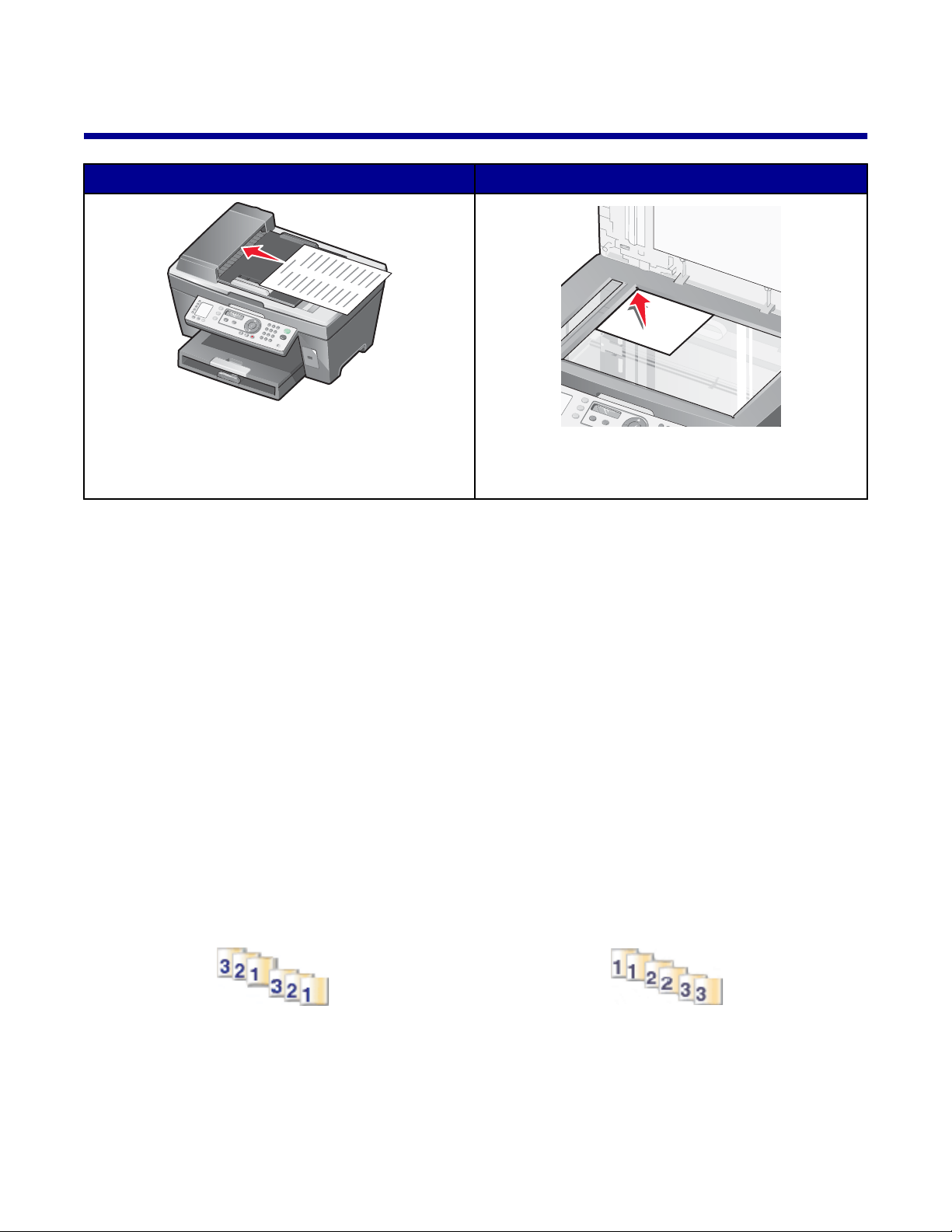
Kopioiminen
x
Automaattinen asiakirjansyöttölaite Skannaustaso
Syötä monisivuiset A4-, letter- tai legal-kokoisten
asiakirjat asiakirjansyöttölaitteen avulla.
Huomautus: Tietoja kopiointiasetusten mukauttamisesta on kohdassa ”Kopioi-valikon käyttäminen” sivulla 23.
Aseta yksittäiset sivut, pienet esineet (kuten postikortit ja
valokuvat) tai ohuet materiaalit (kuten lehtileikkeet)
skannaustasolle.
Kopioiminen
1 Lisää laitteeseen paperia.
2 Aseta alkuperäinen asiakirja automaattiseen asiakirjansyöttölaitteeseen skannattava puoli ylöspäin tai
skannaustasolle skannattava puoli alaspäin.
Huomautus: Älä lisää asiakirjansyöttölaitteeseen postikortteja, valo kuvia, pieniä esineitä tai ohuita materiaalej a
(kuten lehtileikkeitä). Aseta ne skannaustasolle.
3 Paina ohjauspaneelissa Kopiointitila.
4 Paina Aloita väri tai Aloita musta.
Kopioiden lajitteleminen
Jos tulostat asiakirjasta useita kopioita, voit tulostaa jokaisen kopion järjestyksessä (lajiteltuna) tai kunkin sivun
kerrallaan (lajittelemattomana).
Lajiteltu Lajittelematon
1 Lisää laitteeseen paperia.
2 Lisää alkuperäinen asiakirja asiakirjansyöttölaitteeseen tekstipuoli ylöspäin.
44
Page 45
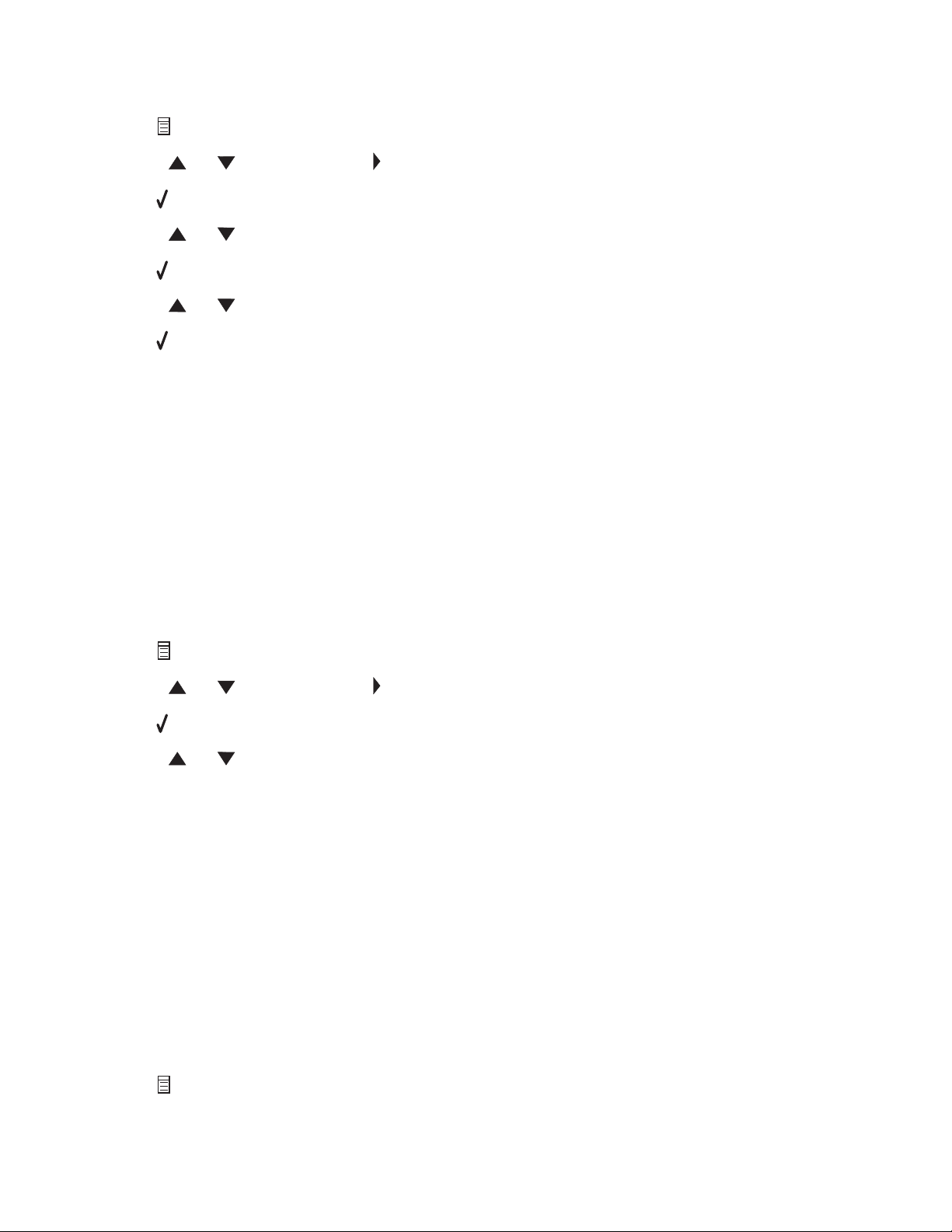
3 Paina ohjauspaneelissa Kopiointitila.
4 Paina .
5 Painele - tai -näppäintä, kunnes on tekstin Lajittelu vieressä.
6 Paina .
7 Painele - tai -näppäintä, kunnes teksti Käytössä tulee näyttöön.
8 Paina .
9 Painele - tai -näppäintä, kunnes haluttu kopiomäärä näkyy näytössä.
10 Paina .
11 Paina Aloita väri tai Aloita musta.
Kuvan toistaminen sivulla
Saman kuvan voi tulostaa useita kertoja yhdelle arkille. Tästä toiminnosta on hyötyä tehtäessä esimerkiksi tarroja,
siirtokuvia, mainoslehtisiä ja tiedotteita.
1 Lisää laitteeseen paperia.
Huomautus: Jos kopioit valokuvia, käytä valokuvapaperia tai kiiltävää paperia. Aseta se laitteeseen kiiltävä tai
päällystetty puoli alaspäin.
2 Aseta alkuperäinen asiakirja skannaustasolle kuvapuoli alaspäin.
3 Paina ohjauspaneelissa Kopiointitila.
4 Paina .
5 Painele - tai -näppäintä, kunnes on tekstin Toista kuva vieressä.
6 Paina .
7 Painele - tai -näppäintä, kunnes yhdelle sivulle tulostettavien kuvien lukumäärä tulee näyttöön.
8 Paina Aloita väri tai Aloita musta.
Kuvan suurentaminen tai pienentäminen
1 Lisää laitteeseen paperia.
Huomautus: Jos kopioit valokuvia, käytä valokuvapaperia tai kiiltävää paperia. Aseta se laitteeseen kiiltävä tai
päällystetty puoli alaspäin.
2 Aseta alkuperäinen asiakirja automaattiseen asiakirjansyöttölaitteeseen skannattava puoli ylöspäin tai
skannaustasolle skannattava puoli alaspäin.
Huomautus: Älä lisää asiakirjansyöttölaitteeseen postikortteja, valo kuvia, pieniä esineitä tai ohuita materiaalej a
(kuten lehtileikkeitä). Aseta ne skannaustasolle.
3 Paina ohjauspaneelissa Kopiointitila.
4 Paina .
45
Page 46

5 Painele - tai -näppäintä, kunnes on tekstin Muuta kokoa vieressä.
6 Paina .
7 Painele - tai -näppäintä, kunnes haluttu asetus tule e näyttöön.
8 Paina Aloita väri tai Aloita musta.
46
Page 47

Skannaaminen
x
Automaattinen asiakirjansyöttölaite Skannaustaso
Syötä monisivuiset A4-, letter- tai legal-kokoisten
asiakirjat asiakirjansyöttölaitteen avulla.
Huomautus: Tietoja skannausasetusten mukauttamisesta on kohdassa ”Skannaus-valikon käyttäminen”
sivulla 24.
Aseta yksittäiset sivut, pienet esineet (kuten postikortit ja
valokuvat) tai ohuet materiaalit (kuten lehtileikkeet)
skannaustasolle.
Asiakirjan skannaaminen
1 Varmista, että tulostin on kytketty tietokoneeseen ja että molempiin laitteisiin on kytketty virta.
2 Aseta alkuperäinen asiakirja automaattiseen asiakirjansyöttölaitteeseen skannattava puoli ylöspäin tai
skannaustasolle skannattava puoli alaspäin.
3 Paina Kopiointitila.
4 Painele - tai -näppäintä, kunnes kohde, johon haluat ska nnata, tulee näyttöön.
5 Paina Aloita väri tai Aloita musta.
6 Kun haluat skannata useita sivuja skannaustasolla, aseta peräkkä iset sivut skannaustasolle kuvapuoli ala späin
ja paina Aloita väri tai Aloita musta.
Asiakirjojen tai kuvien skannaaminen sähköpostilla lähetettäväksi
1 Varmista, että tulostin on kytketty tietokoneeseen ja että molempiin laitteisiin on kytketty virta.
2 Aseta alkuperäinen asiakirja automaattiseen asiakirjansyöttölaitteeseen skannattava puoli ylöspäin tai
skannaustasolle skannattava puoli alaspäin.
Huomautus: Älä lisää asiakirjansyöttölaitteeseen postikortteja, valo kuvia, pieniä esineitä tai ohuita materiaalej a
(kuten lehtileikkeitä). Aseta ne skannaustasolle.
3 Paina ohjauspaneelissa Skannaustila.
4 Painele - tai -näppäintä, kunnes Sähköposti-vaihtoehto tulee näyttöön.
47
Page 48

5 Paina Aloita väri tai Aloita musta.
6 Seuraa tietokoneen näytön ohjeita.
Tekstin skannaaminen muokattavaksi
OCR-toiminnon (Optical Character Recognition, optinen merkintunnistus) avulla voit muuttaa skannatut kuvat
tekstinkäsittelysovelluksessa muokattavaksi tekstiksi.
1 Varmista seuraavat asiat:
• tulostin on kytketty tietokoneeseen ja molempiin laitteisiin on kytketty virta
• ABBYY Fine Reader on asennettu.
2 Aseta alkuperäinen asiakirja automaattiseen asiakirjansyöttölaitteeseen skannattava puoli ylöspäin tai
skannaustasolle skannattava puoli alaspäin.
Huomautus: Älä lisää asiakirjansyöttölaitteeseen postikortteja, valo kuvia, pieniä esineitä tai ohuita materiaalej a
(kuten lehtileikkeitä). Aseta ne skannaustasolle.
3 Kaksoisnapsauta Tuottavuusohjelmisto-kuvaketta.
4 Valitse Skannaa ja muokkaa tekstiä (OCR).
5 Valitse Esikatselu.
6 Valitse tekstinkäsittelyohjelma, jossa tekstiä muokataan.
7 Valitse Lähetä.
8 Muokkaa asiakirjaa ja tallenna se.
Kuvien skannaaminen muokattavaksi
1 Varmista, että tulostin on kytketty tietokoneeseen ja että molempiin laitteisiin on kytketty virta.
2 Aseta alkuperäinen asiakirja automaattiseen asiakirjansyöttölaitteeseen skannattava puoli ylöspäin tai
skannaustasolle skannattava puoli alaspäin.
Huomautus: Älä lisää asiakirjansyöttölaitteeseen postikortteja, valo kuvia, pieniä esineitä tai ohuita materiaalej a
(kuten lehtileikkeitä). Aseta ne skannaustasolle.
3 Kaksoisnapsauta työpöydällä Tuottavuusohjelmisto-kuvaketta.
4 Valitse Skannaa.
5 Valitse Lähetä skannatut kuvat kohteeseen -valikosta kuvankäsittelyohjelma, jolla kuvia muokataan.
6 Valitse Skannaa.
Kun laite on käsitellyt kuvan, se avautuu valitussa ohjelmassa.
7 Muokkaa kuvaa kuvankäsittelyohjelman työkaluilla. Lisätietoja on kuvankäsittelyohjelman mukana toimitetuissa
käyttöohjeissa.
48
Page 49

Selkeiden kuvien skannaaminen aikakaus- tai sanomalehdistä
Pelkistäminen poistaa aaltomaiset kuviot aikakaus- tai sanomalehdistä skannatuista kuvista.
1 Varmista, että tulostin on kytketty tietokoneeseen ja että molempiin laitteisiin on kytketty virta.
2 Aseta alkuperäinen asiakirja automaattiseen asiakirjansyöttölaitteeseen skannattava puoli ylöspäin tai
skannaustasolle skannattava puoli alaspäin.
Huomautus: Älä lisää asiakirjansyöttölaitteeseen postikortteja, valo kuvia, pieniä esineitä tai ohuita materiaalej a
(kuten lehtileikkeitä). Aseta ne skannaustasolle.
3 Kaksoisnapsauta työpöydällä Tuottavuusohjelmisto-kuvaketta.
4 Valitse Skannaa.
5 Napsauta Näytä skannauksen lisäasetukset.
6 Valitse Rasterikuviot-välilehti
7 Valitse Poista rasterikuviot aikakauslehdestä/sanomalehdestä (pelkistä) -valintaruutu.
8 Valitse Mitä skannataan -valikosta Aikakauslehti tai Sanomalehti.
9 Napsauta OK.
10 Valitse Lähetä skannatut kuvat kohteeseen -valikosta kohde, johon halu a t lä hettää skannatun kuvan.
11 Valitse Skannaa.
Skannaaminen tietokoneeseen verkosta
1 Varmista seuraavat asiat:
• Tulostin on kytketty verkkoon tulostuspalvelimen välityksellä ja tulostimeen, tulostuspalvelimeen ja
skannauksen vastaanottavaan tietokoneeseen on kytketty virta.
• Tulostimen asetukset on määritetty verkon kautta skannaamista varten (suora IP-tulostus).
2 Aseta alkuperäinen asiakirja automaattiseen asiakirjansyöttölaitteeseen skannattava puoli ylöspäin tai
skannaustasolle skannattava puoli alaspäin.
Huomautus: Älä lisää asiakirjansyöttölaitteeseen postikortteja, valo kuvia, pieniä esineitä tai ohuita materiaalej a
(kuten lehtileikkeitä). Aseta ne skannaustasolle.
3 Paina ohjauspaneelissa Skannaustila.
4 Painele - tai -näppäintä, kunnes tietokone, johon haluat skannata, on valittuna.
5 Jos verkkoasetuksia määritettäessä asetettiin PIN-tunnus, sitä pyydetään nyt. Kun ole t antanut PIN-tunnuksen,
paina
6 Painele - tai -näppäintä, kunnes haluttu skannauskoh de tu lee näkyviin.
7 Paina Aloita väri tai Aloita musta.
.
49
Page 50
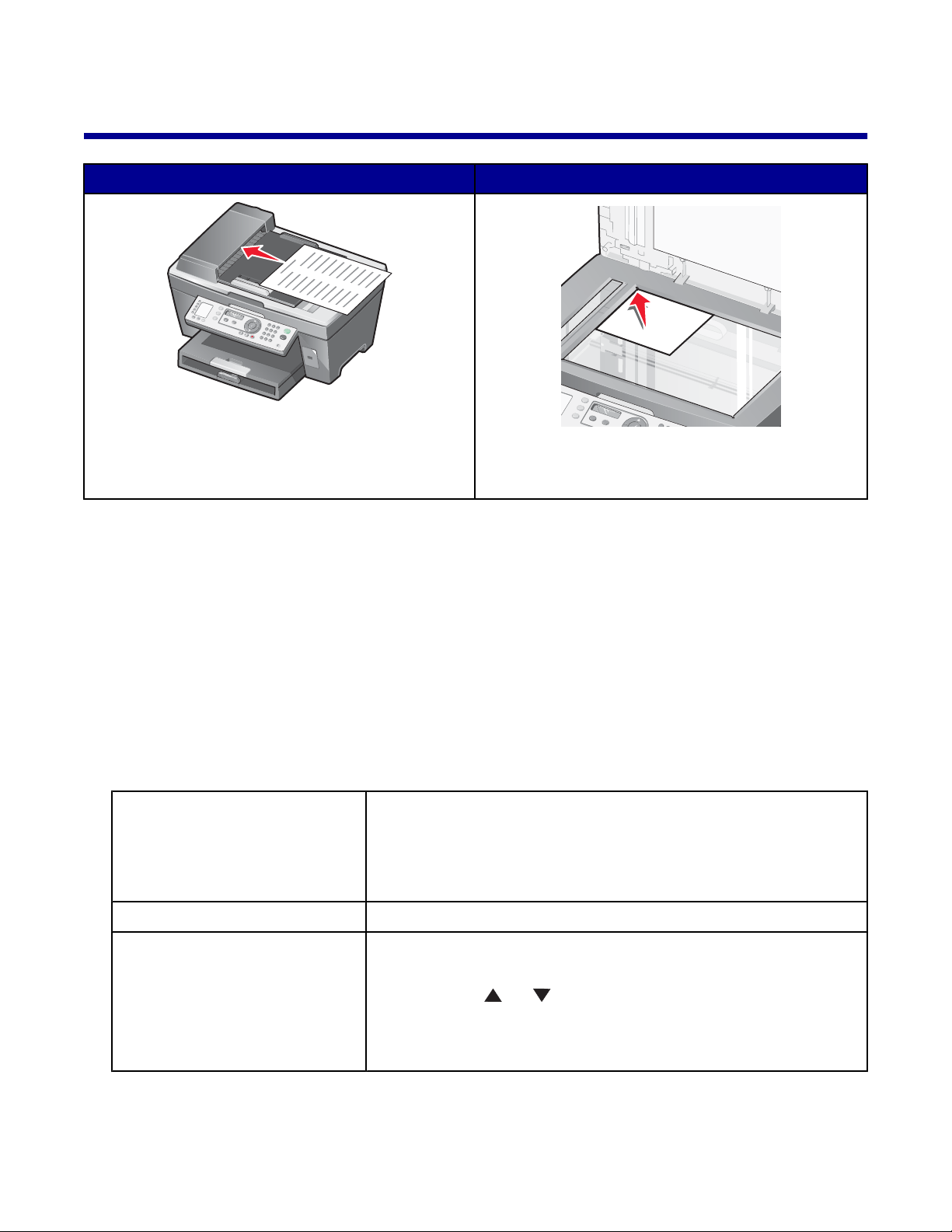
Faksaaminen
x
Automaattinen asiakirjansyöttölaite Skannaustaso
Syötä monisivuiset A4-, letter- tai legal-kokoisten
asiakirjat asiakirjansyöttölaitteen avulla.
Huomautus: Faksiasetusten mukauttaminen:
• Lisätietoja ohjauspaneelin käyttämisestä on kohdassa ”Faksaa-valikon käyttäminen” sivulla 24.
• Tietoja tietokoneen käyttämisestä on kohdassa ”Asetu sten mukauttaminen Faksiasetukset-apuohjelman avulla”
sivulla 58.
Aseta yksittäiset sivut, pienet esineet (kuten postikortit ja
valokuvat) tai ohuet materiaalit (kuten lehtileikkeet)
skannaustasolle.
Faksin lähettäminen
Faksinumeron kirjoittaminen
1 Paina ohjauspaneelissa Faksitila.
2 Kirjoita faksinumero jollakin seuraavista menetelmistä:
Tekstikenttä
Pikavalinta
Pikavalinta tai ryhmävalinta
Kirjoita faksinumero numeronäppäimistöllä.
Huomautuksia:
• Voit lisätä puhelukorttinumeron osaksi faksinumeroa.
• Kirjoita faksinumeroon enintään 64 numeroa.
Paina Pikavalinta 1-, 2-, 3-, 4- tai 5 -näppäintä.
a Paina Puhelinluettelo-näppäintä.
b Kirjoita pika- ja/tai ryhmävalintanumerot.
• Painele - tai -näppäintä, kunnes haluttu pika- tai ryhmäva-
lintanumero tulee näyttöön.
• Näppäile pikavalintamerkinnän (1–89) tai ryhmävalintamer-
kinnän numero (90–99) numeronäppäimillä.
50
Page 51
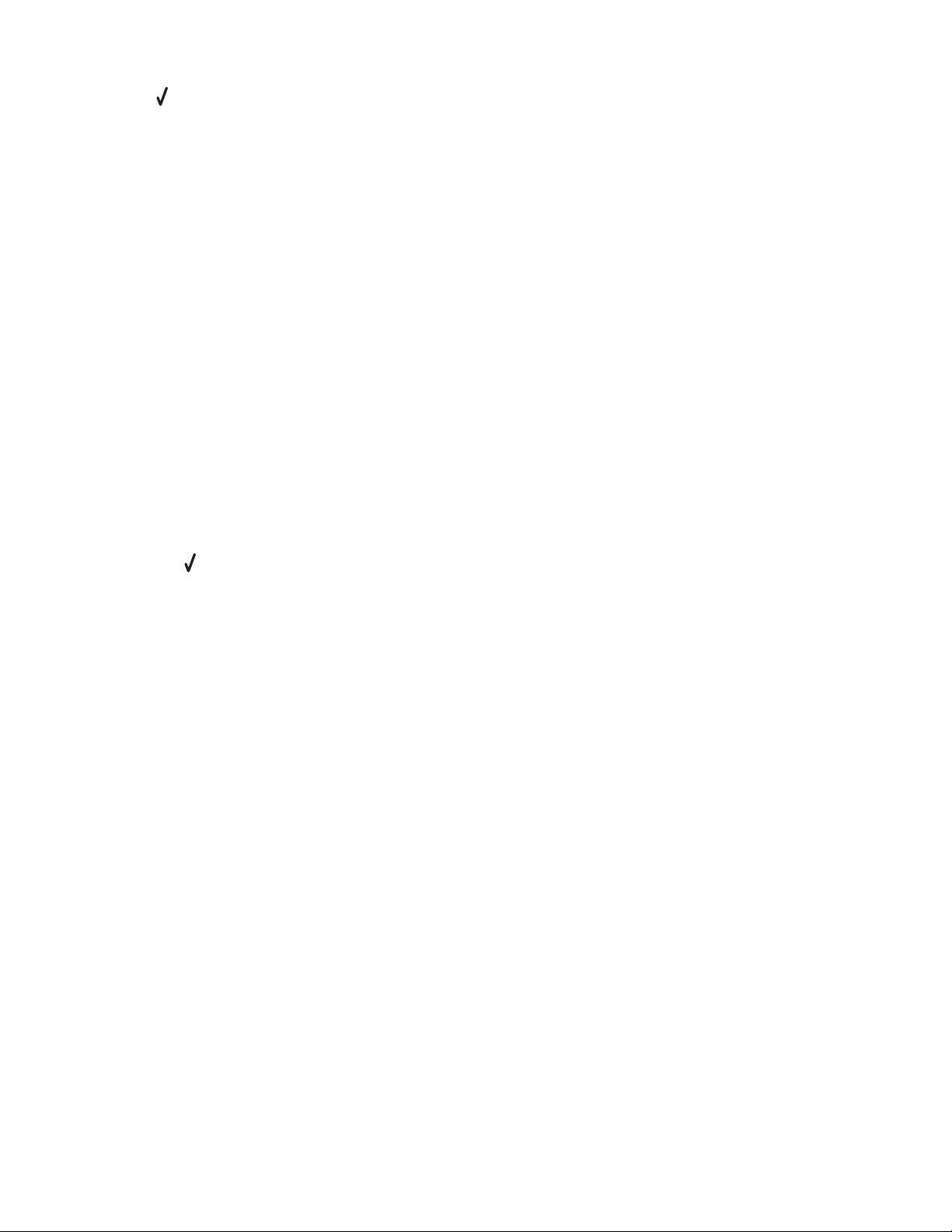
3 Paina .
4 Jos haluat lähettää faksin useisiin numeroihin (ryhmäfaksi), toista vaiheet vaihe 2 ja vaihe 3 käyttämällä mitä
tahansa edellä kuvatuista menetelmistä, kunnes olet kirjoittanut enintään 30 faksinumeroa.
Faksin lähettäminen ohjauspaneelin avulla
1 Varmista, että tulostimeen on kytketty virta.
2 Aseta alkuperäinen asiakirja automaattiseen asiakirjansyöttölaitteeseen skannattava puoli ylöspäin tai
skannaustasolle skannattava puoli alaspäin.
Huomautus: Älä lisää asiakirjansyöttölaitteeseen postikortteja, valo kuvia, pieniä esineitä tai ohuita materiaalej a
(kuten lehtileikkeitä). Aseta ne skannaustasolle.
3 Paina ohjauspaneelissa Faksitila.
4 Kirjoita faksinumero tai valitse numero pika- tai ryhmävalintaluettelosta painamalla Pikavalinta 1-, 2-, 3-, 4- tai
5- tai Puhelinluettelo-näppäintä. Kun haluat lisätietoja, katso ”Faksinumeron kirjoittaminen” sivu lla 50.
Huomautuksia:
• Tietoja pikavalintanäppäinten määrittämisestä on kohdissa ”Pikavalintanäppäinten määrittäminen
ohjauspaneelista” sivulla 55 ja ”Pikavalintanäppäinten määrittäminen tietokoneen avulla” sivulla 55.
• Mikäli haluat määrittää pikavalinnan, katso ”Pikavalintanumeroiden määrittäminen” sivulla 55.
5 Jos haluat lähettää saman faksin moneen numeroon (ryhmäfaksi):
a Paina .
b Toista vaihe vaihe 4, kunnes olet kirjoittanut tai valinnut enintään 30 faksinumeroa.
6 Paina Aloita musta.
Tulostin skannaa asiakirjan ja lähettää faksin annettuun numeroon.
Faksin lähettäminen tietokoneen avulla
Voit skannata asiakirjan tietokoneeseen ja faksata sen sitten vastaanottajalle ohjelmiston avulla.
1 Varmista, että tulostin on kytketty tietokoneeseen ja että molempiin laitteisiin on kytketty virta.
2 Aseta alkuperäinen asiakirja automaattiseen asiakirjansyöttölaitteeseen skannattava puoli ylöspäin tai
skannaustasolle skannattava puoli alaspäin.
Huomautus: Älä lisää asiakirjansyöttölaitteeseen postikortteja, valo kuvia, pieniä esineitä tai ohuita materiaalej a
(kuten lehtileikkeitä). Aseta ne skannaustasolle.
3 Kaksoisnapsauta työpöydällä Tuottavuusohjelmisto-kuvaketta.
4 Valitse Faksaa.
5 Napsauta Faksaa monitoimilaitteessa oleva asiakirja.
6 Suorita tehtävä loppuun seuraamalla näytön ohjeita.
51
Page 52
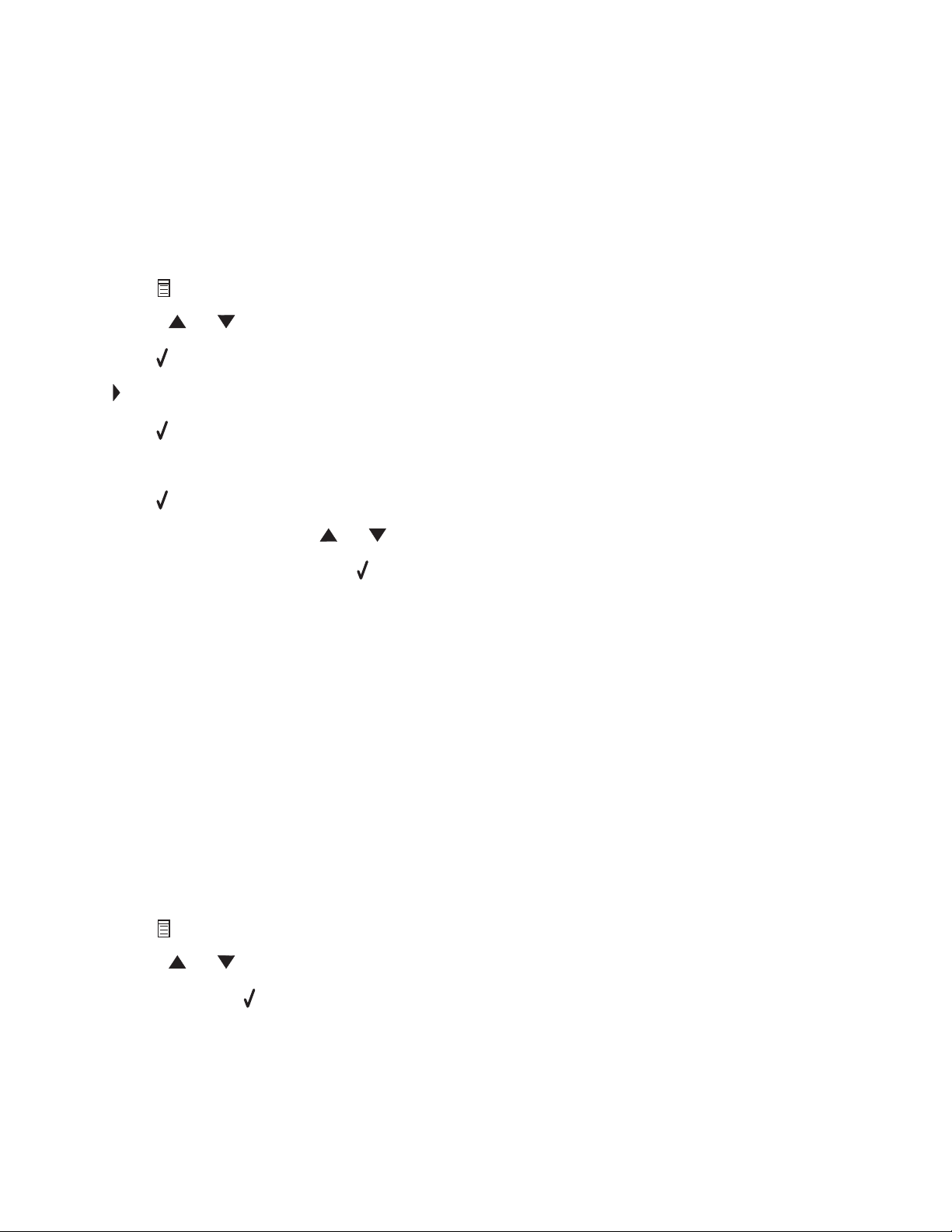
Ryhmäfaksin lähettäminen ajoitettuna
Voit lähettää faksin enintään 30 ihmisen tai ryhmän yhdistelmälle valittuna aikana.
1 Aseta alkuperäinen asiakirja automaattiseen asiakirjansyöttölaitteeseen skannattava puoli ylöspäin tai
skannaustasolle skannattava puoli alaspäin.
Huomautus: Älä lisää asiakirjansyöttölaitteeseen postikortteja, valo kuvia, pieniä esineitä tai ohuita materiaalej a
(kuten lehtileikkeitä). Aseta ne skannaustasolle.
2 Paina ohjauspaneelissa Faksitila.
3 Paina .
4 Painele - tai -näppäintä, kunnes teksti Ajoita faksi tulee näyttöön.
5 Paina .
näkyy tekstin Lähetä tämä ajoitettuna vieressä.
6 Paina .
7 Kirjoita aika, jolloin haluat lähettää faksin.
8 Paina .
9 Valitse AP tai IP painelemalla - tai -näppäintä, kunnes haluttu asetus tulee näkyviin.
10 Voit tallentaa asetukset painamalla .
11 Kirjoita faksinumero tai valitse numero pika- tai ryhmävalintaluettelosta painamalla Pikavalinta 1-, 2-, 3-, 4- tai
5- tai Puhelinluettelo-näppäintä. Kun haluat lisätietoja, katso ”Faksinumeron kirjoittaminen” sivu lla 50.
12 Toista vaihe vaihe 11, kunnes olet kirjoittanut tai valinnut enintään 30 faksinumeroa.
13 Paina Aloita musta.
Huomautus: Faksinumerot valitaan annettuna ajankohtana ja faksi lähetetään kaikkiin määritettyihin
faksinumeroihin. Jos faksin lähettäminen johonkin ryhmäfaksausluettelon numeroon ei onnistu, laite yrittää lähettää
faksin uudelleen näihin numeroihin.
Faksin lähettäminen soittoa kuunneltaessa (valinta luuri paikallaan)
Manuaalisen valitsemisen avulla voit valita puhelinnumeron, kun kuuntelet puhelua tulostimen kaiuttimesta. Tästä
on hyötyä, kun joudut käyttämään automaattivastausjärjestelmää tai haluat kirjoittaa puhelukortin numeron ennen
faksin lähettämistä.
1 Paina ohjauspaneelissa Faksitila.
2 Paina .
3 Painele - tai -näppäintä, kunnes teksti Valinta luuri paikallaan tulee näyttöön.
4 Paina kaksi kertaa -näppäintä.
Nyt kuulet puhelinlinjan valintaäänen.
52
Page 53

5 Kirjoita faksinumero tai valitse numero pika- tai ryhmävalintaluettelosta painamalla Pikavalinta 1-, 2-, 3-, 4- tai
5- tai Puhelinluettelo-näppäintä. Kun haluat lisätietoja, katso ”Faksinumeron kirjoittaminen” sivu lla 50.
Huomautus: Käytä automaattivastausjärjestelmää numeronäppäimistöllä.
6 Paina Aloita musta.
Faksin vastaanottaminen
Faksin vastaanottaminen automaattisesti
1 Varmista, että Faksin automaattivastaus -valo palaa.
2 Mikäli haluat määrittää soittojen määrän, ennen kuin tulostin vastaanottaa faksit automaattisesti,katso ”Soittojen
määrän määrittäminen ennen kuin faksi vastaanotetaan automaattisesti” sivulla 57.
Faksin vastaanottaminen vastaajalla
Huomautus: Laitteet on kytkettävä kohdassa ”Liittäminen vastaajaan” sivulla 14 esitetyllä tavalla.
Faksin vastaanottaminen tulostimeen liitetyllä vastaajalla:
1 Varmista, että Faksin automaattivastaus -valo palaa.
Kun soitto on havaittu, vastaaja vastaa puheluun.
• Jos tulostin toteaa puhelun faksiksi, se vastaanottaa faksin ja sulkee vastaajan.
• Jos tulostin ei havaitse faksia, vastaaja ottaa puhelun vastaan.
2 Aseta vastaaja vastaamaan soittoihin ennen tulostinta.
Jos asetat vastaajan vastaamaan esimerkiksi 3 soiton jälkeen, aseta tulostin vastaamaan soittoihin 5 soiton
jälkeen.
3 Mikäli haluat määrittää soittojen määrän, ennen kuin tulostin vastaanottaa faksit automaattisesti,katso ”Soittojen
määrän määrittäminen ennen kuin faksi vastaanotetaan automaattisesti” sivulla 57.
Faksin vastaanottaminen manuaalisesti
1 Varmista, että Faksin automaattivastaus -valo e i pa la.
2 Faksin vastaanottaminen:
• Paina Aloita musta.
tai
• Näppäile puhelimella * 9 *, kun vastaat soittoon ja kuulet faksiäänen.
3 Laske puhelimen luuri alas. Tulostin vastaanottaa faksin.
Soittajan numero -palvelun käyttäminen
Jotkin puhelinyhtiöt tarjoavat soittajan numero -palvelua, jolla tunnistetaan soittajan puhelinnumero (ja mahdollisesti
nimi). Jos olet tilannut tällaisen palvelun, se toimii tulostimessa. Kun vastaanotat faksin, faksin lähettäjän
puhelinnumero tulee näyttöön.
Huomautus: Soittajan numero -palvelu on saatavana vain joissakin maissa ja alueilla.
53
Page 54

Faksien välittäminen
Jos et ole paikalla, mutta haluat silti vastaanottaa fakseja, käytä faksien välitystoimintoa. Faksien välittämisessä on
kolme asetusta:
• Ei käytössä – (oletusasetus).
• Välitä – Tulostin lähettää faksit määritettyyn faksinumeroon.
• Välitä ja tulosta – Tulostin tulostaa faksin ja lähettää sen sitten määritettyyn faksinumeroon.
Faksien välittämisen asetusten määrittäminen:
1 Paina ohjauspaneelissa Faksitila.
2 Paina .
3 Painele - tai -näppäintä, kunnes teksti Vast.asetukset tulee näyttöön.
4 Paina .
5 Painele - tai -näppäintä, kunnes teksti Faksin välitys tulee näyttöön.
6 Paina .
7 Painele - tai -näppäintä, kunnes haluttu asetus tule e näyttöön.
8 Paina .
9 Kirjoita numero, johon haluat välittää faksin.
10 Tallenna asetus painamalla .
Huomautus: Jos valitset Välitä tai Tulosta ja välitä, oletusfaksivalikon vasemmassa alanurkassa näkyy teksti
Välitys. Voit katsoa valittua asetusta painamalla
.
Faksin toimintoraporttien tulostaminen
1 Paina ohjauspaneelissa Faksitila.
2 Paina .
3 Painele - tai -näppäintä, kunnes teksti Faksiraportit tulee näyttöön.
4 Paina .
5 Painele - tai -näppäintä, kunnes tulostettava raporttilaji näkyy näytössä.
6 Tallenna asetus painamalla .
54
Page 55
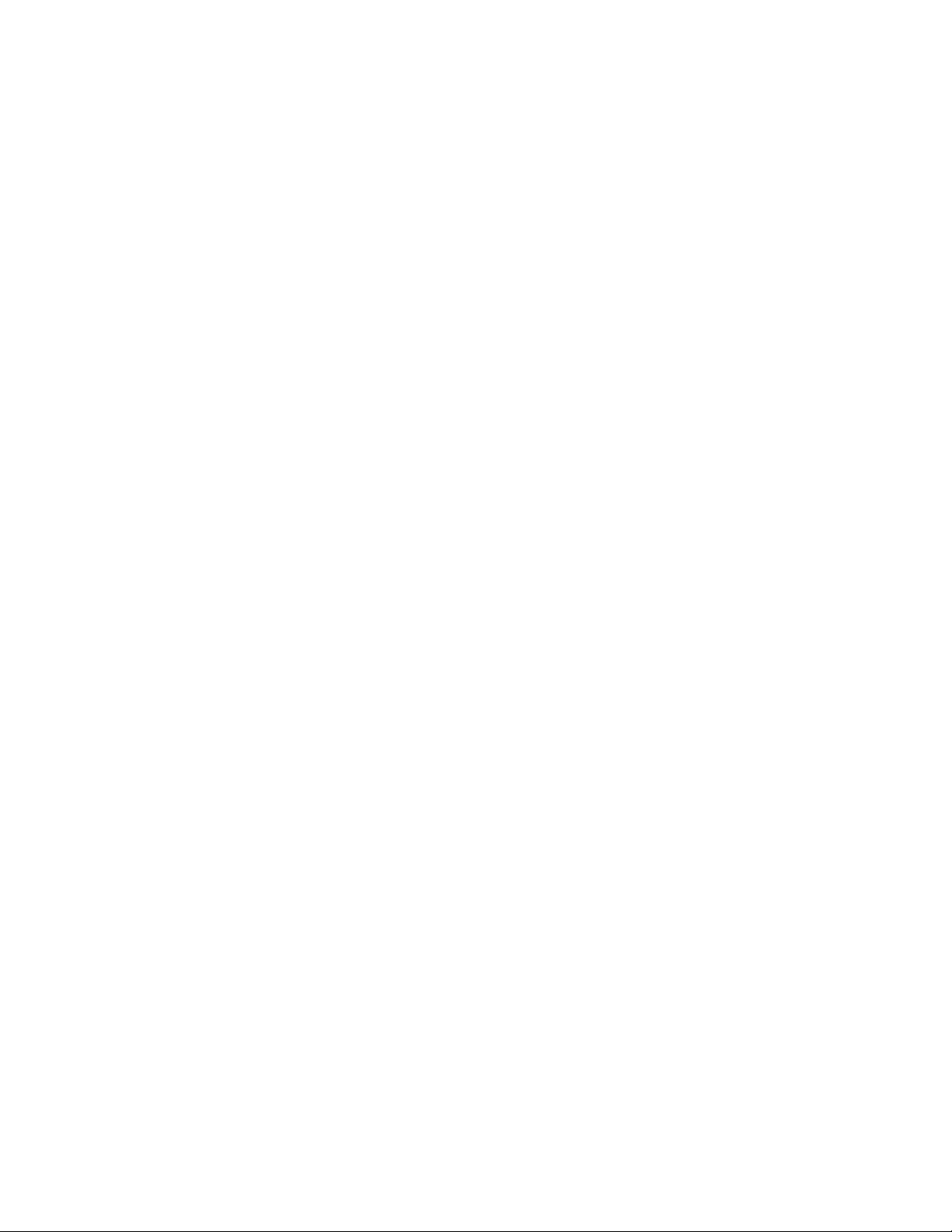
Pikavalintanäppäinten ja -numeroiden määrittäminen
Pikavalintanäppäinten määrittäminen ohjauspaneelista
1 Paina ohjauspaneelissa Faksitila.
2 Kirjoita faksinumero.
Huomautuksia:
• Voit lisätä puhelukorttinumeron osaksi faksinumeroa.
• Kirjoita faksinumeroon enintään 64 numeroa.
3 Paina tyhjää pikavalintanäppäintä kaksi sekuntia.
4 Voit ohjelmoida lisää pikavalintanäppäimiä toistamalla vaiheet vaihe 2 - vaihe 3.
Huomautus: Voit ohjelmoida minkä tahansa tyhjän pikavalintanäppäimen aina, kun laite pyytää kirjoittamaan
faksinumeron.
Pikavalintanäppäinten määrittäminen tietokoneen avulla
1 Määritä ensimmäiset viisi pikavalintanumeroa. Niistä tulee tulee pikavalinnat 1, 2, 3, 4, ja 5.
2 Lisätietoja on kohdassa ”Pikavalintanumeroiden määrittäminen” sivulla 55.
Pikavalintanumeroiden määrittäminen
Nämä pikavalintanäppäimet ohjelmoituvat automaattisesti, kun määrität viisi ensimmäistä pikavalintanumeroa.
Viidestä ensimmäisestä numerosta tulee pikavalinnat 1, 2, 3, 4, ja 5.
1 Kaksoisnapsauta työpöydällä Tuottavuusohjelmisto-kuvaketta.
2 Valitse Faksaa.
3 Napsauta Hallitse faksihistoriaa tai monitoimilaitteen faksiasetuksia.
4 Valitse Pikavalinta-välilehti.
5 Uuden numeron lisääminen pikavalintaluetteloon.
a Napsauta luettelon seuraavaa tyhjää riviä.
b Kirjoita faksinumero.
c Siirrä osoitin Yhteyshenkilö-kenttään.
d Kirjoita yhteyshenkilön nimi.
e Toista vaiheet vaihe a - vaihe d tarpeen mukaan riveillä 2 – 89.
6 Faksiryhmän lisääminen:
a Siirry riville 90.
Uusi syöttöruutu tulee näkyviin.
b Napsauta luettelon seuraavaa tyhjää riviä.
c Kirjoita ryhmään enintään 30 faksinumeroa.
d Siirrä osoitin Yhteyshenkilö-kenttään.
55
Page 56

e Kirjoita yhteyshenkilön nimi.
f Voit lisätä ryhmiä tarpeen mukaan riveille 91–99 toistamalla vaiheet vaihe b - vaihe e.
7 Tallenna merkinnät napsauttamalla OK.
Huomautuksia:
• Voit lisätä puhelukorttinumeron osaksi faksinumeroa.
• Kirjoita faksinumeroon enintään 64 numeroa.
Puhelinluettelon käyttäminen
Puhelinluettelo on hakemisto pikavalintamerkinnöistä (1–89) ja ryhmävalintamerkinnöistä (90-99).
Voit avata puhelinluettelomerkinnän seuraavasti:
1 Paina ohjauspaneelissa Puhelinluettelo.
2 Painele - tai -näppäintä, kunnes haluttu merkintä tulee näyttöön.
tai
Kirjoita pika- tai ryhmävalintamerkinnän numero numeronäppäimillä.
Voit avata Puhelinluettelo-valikon seuraavasti:
1 Paina ohjauspaneelissa Faksitila.
2 Paina .
3 Painele - tai -näppäintä, kunnes teksti Puhelinluettelot tulee näyttöön.
4 Paina .
5 Painele - tai -näppäintä, kunnes haluttu asetus tule e näyttöön.
6 Paina ja seuraa näytön ohjeita.
Vaihtoehto Toimenpide
Lisää numero Uuden pika- tai ryhmävalintamerkinnän luominen.
Muokkaa numeroa Pika- tai ryhmävalintamerkinnän muokkaaminen.
Poista numero Pika- tai ryhmävalintamerkinnän poistaminen.
Tulosta Kaikkien puhelinluettelossa olevien pika- ja ryhmävalintamerkintöjen tulostaminen.
Huomautus: Pika- ja ryhmävalintamerkintöjen lisääminen puhelinluetteloon selitetään kohdassa
”Pikavalintanumeroiden määrittäminen” sivulla 55.
56
Page 57
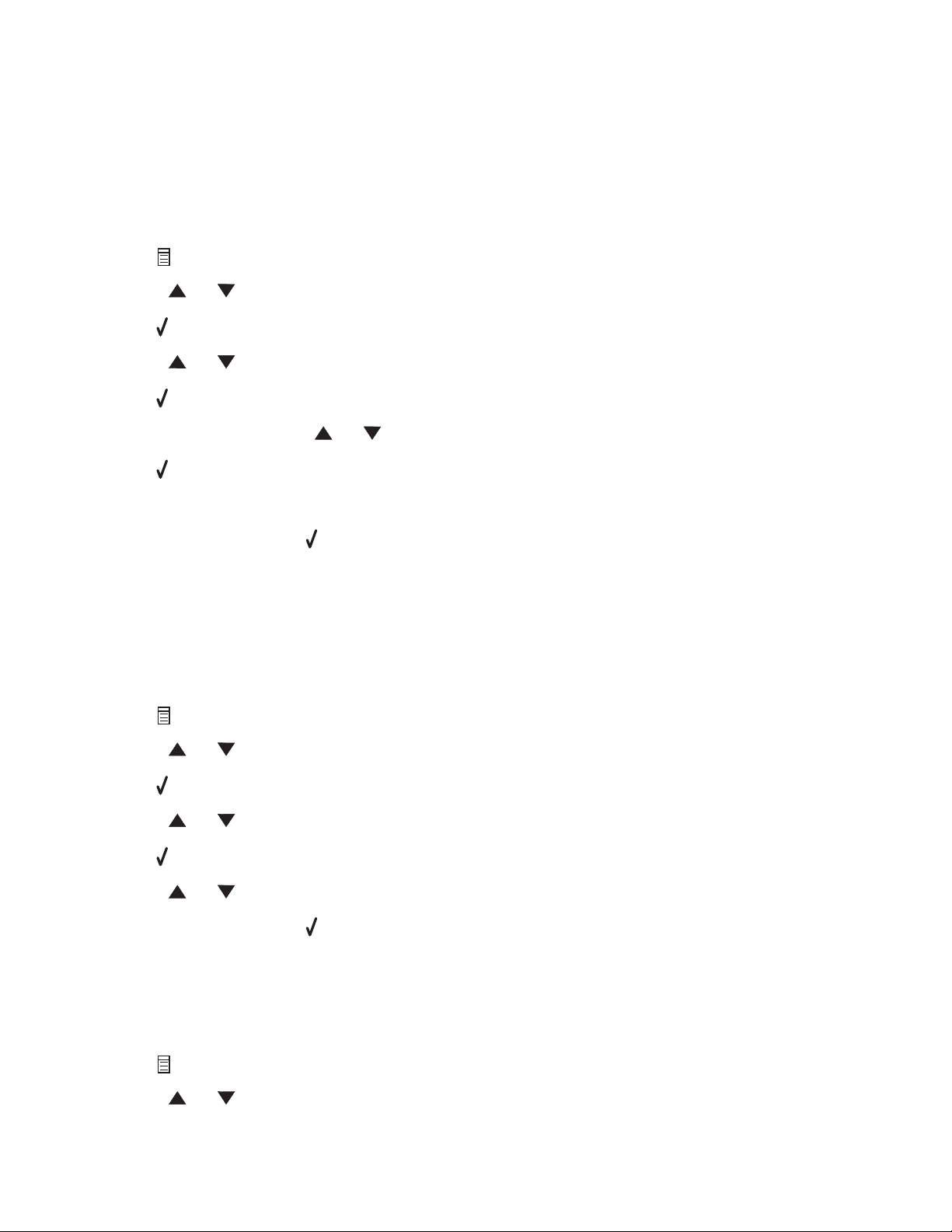
Valinta-asetusten mukauttaminen
Valinnan etuliitteen määrittäminen
Voit lisätä kunkin valitun numeron alkuun enintään kahdeksan merkin pituisen etuliitteen. Sallittuja merkkejä ovat
numerot, pilkut ja/tai merkit * ja #.
1 Paina ohjauspaneelissa Faksitila.
2 Paina .
3 Painele - tai -näppäintä, kunnes teksti Lähetysasetukset tulee näyttöön.
4 Paina .
5 Painele - tai -näppäintä, kunnes teksti Valinnan etuliite tulee näyttöön.
6 Paina .
7 Muuta asetusta painelemalla - tai -näppäintä, kunnes teksti Luo tulee näyttöön.
8 Paina .
9 Kirjoita etuliite, joka valitaan ennen kutakin puhelinnumeroa.
10 Tallenna asetus painamalla .
Tunnistesoiton valitseminen
Tunnistesoitto on joidenkin puhelinyhtiöiden tarjoama palvelu, jolla yhteen puhelinlinjaan voidaan määrittää useita
puhelinnumeroita. Tilaamalla tämän palvelun voit ohjelmoida tulostimeen tunnistesoiton ja puhelinnumeron
saapuville fakseille.
1 Paina ohjauspaneelissa Faksitila.
2 Paina .
3 Painele - tai -näppäintä, kunnes teksti Vast.asetukset tulee näyttöön.
4 Paina .
5 Painele - tai -näppäintä, kunnes teksti Tunnistesoitto tulee näyttöön.
6 Paina .
7 Painele - tai -näppäintä, kunnes haluttu tunnistesoitto tulee näyttöön.
8 Tallenna asetus painamalla .
Soittojen määrän määrittäminen ennen kuin faksi vastaanotetaan automaattisesti
1 Paina ohjauspaneelissa Faksitila.
2 Paina .
3 Painele - tai -näppäintä, kunnes teksti Vast.asetukset tulee näyttöön.
57
Page 58

4 Paina .
5 Paina - tai -näppäintä, kunnes teksti Soittojen määrä tulee näyttöön.
6 Paina .
7 Painele - tai -näppäintä, kunnes haluttu asetus t ule e näkyviin.
8 Tallenna asetus painamalla .
9 Varmista, että Faksin automaattivastaus -valo palaa.
Kun asettamasi määrä soittoja on soinut, tulostin vastaanottaa faksin automaattisesti.
Faksiasetusten määrittäminen tilaajavaihteen takana
Jos tulostinta käytetään yrityksessä tai toimistossa, se on voitu kytkeä tilaajavaihdepuhelinjärjestelmään. Kun
faksinumeroa valitaan tavallisessa tilanteessa, tulostin odottaa valintaääntä ja valitsee sitten faksinumeron. Tämä
valintatapa ei kuitenkaan ehkä toimi, jos tilaajavaihdejärjestelmässä käytetään valintaääntä, jota useimmat
faksilaitteet eivät tunnista. ”Valitseminen tilaajavaihteen takaa” -toiminnossa tulostin pystyy valitsemaan
faksinumeron jäämättä odottamaan valintaäänen tunnistamista.
1 Paina ohjauspaneelissa Faksitila.
2 Paina .
3 Painele - tai -näppäintä, kunnes teksti Lähetysasetukset tulee näyttöön.
4 Paina .
5 Painele - tai -näppäintä, kunnes teksti Valintamenetelmä tulee näyttöön.
6 Paina .
7 Painele - tai -näppäintä, kunnes teksti Tilaajavaihteen takana tulee näyttöön.
8 Tallenna asetus painamalla .
Faksiasetusten asetusten mukauttaminen
Asetusten mukauttaminen Faksiasetukset-apuohjelman avulla
Faksiasetuksia voi muuttaa Faksiasetukset-apuohjelmassa. Nämä asetukset koskevat lähetettyjä ja vastaanotettuja
fakseja.
1 Kaksoisnapsauta työpöydällä Tuottavuusohjelmisto-kuvaketta.
2 Valitse Faksaa.
58
Page 59

3 Napsauta Hallitse faksihistoriaa tai monitoimilaitteen faksiasetuksia.
4 Napsauta kutakin välilehteä ja tee asetuksiin tarvittavat muutokset.
Välilehti Toiminto
Lähetä
• Nimen ja faksinumeron kirjoittaminen.
Huomautuksia:
– Voit lisätä puhelukorttinumeron osaksi faksinumeroa.
– Kirjoita faksinumeroon enintään 64 numeroa.
• Lähtevien faksien enimmäislähetysnopeuden ja tulostuslaadun va lit-
seminen.
• Sen valitseminen, skannataanko asiakirja kokonaan ennen numeron
valintaa.
• Virheenkorjauksen ottaminen käyttöön tai poistaminen käytöstä.
• Sen valitseminen, tulostetaanko faksin käyttöraportti.
• Sen valitseminen, tulostetaanko faksin toimintoraportti.
59
Page 60
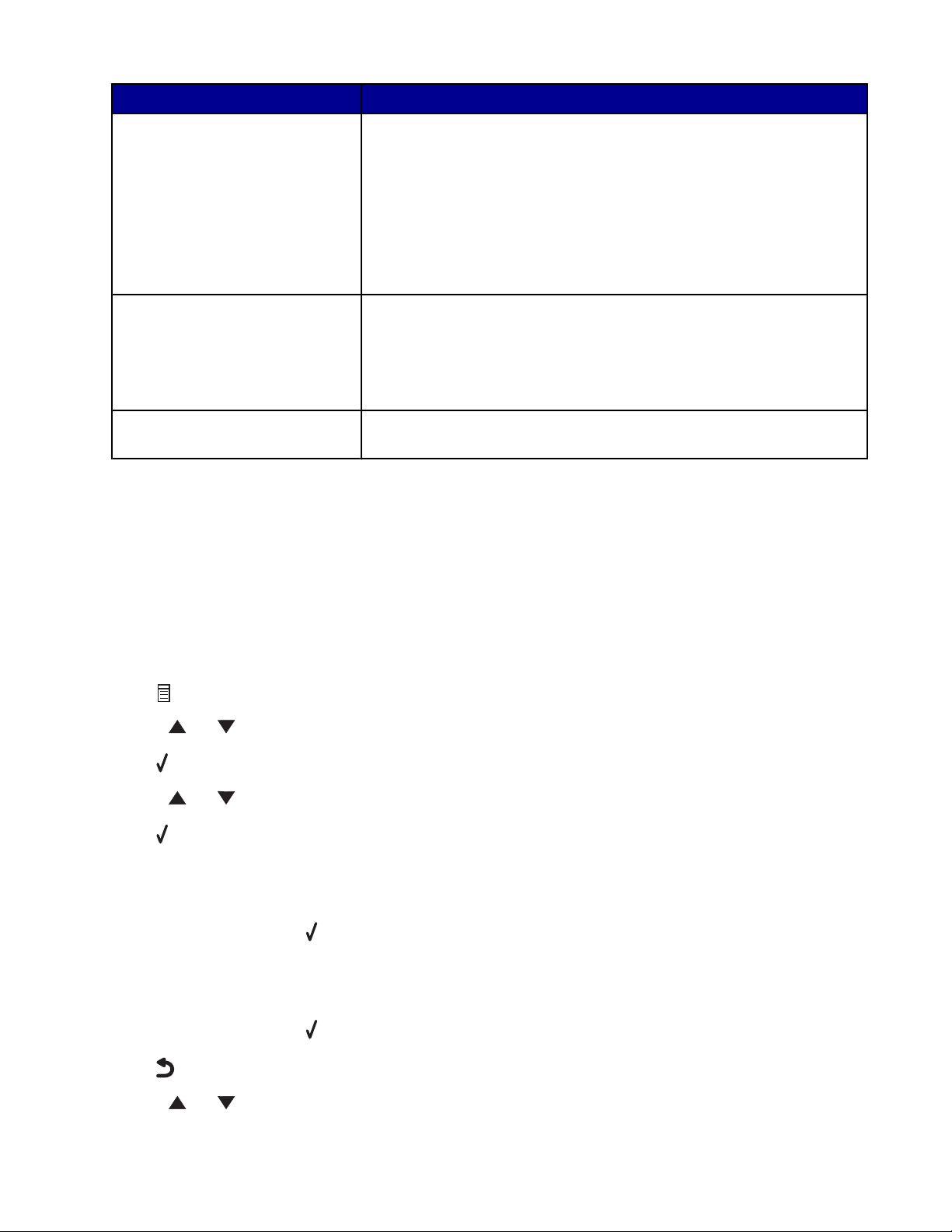
Välilehti Toiminto
Vastaanota
• Sen valitseminen, tulostetaanko jokaiselle vastaanotetulle sivulle
alatunniste (päivämäärä, aika ja sivunumero).
• Vastaanotetun faksin pienentäminen automaat tise sti laittee seen
lisätyn paperin kokoiseksi tai faksin tulostaminen kahdelle arkille.
• Sen valitseminen, välitetäänkö faksi vai tulostetaanko se ennen välit-
tämistä.
• Saapuvien soittojen asetusten valitseminen.
• Estettyjen faksinumeroiden hallinta.
Numeron valitseminen
• Sen valitseminen, kuinka monta kertaa laite valitsee numeron
uudelleen sekä yritysten välinen aika, jos faksin lähettäminen ei
onnistu ensimmäisellä yrityksellä.
• Käytettävän puhelinlinjaformaatin valitseminen.
• Valinnan etuliitteen kirjoittaminen.
pikavalinta Merkintöjen luominen, lisääminen, muokkaaminen tai poistaminen
pikavalintaluettelosta, ryhmäpikavalintamerkinnät mukaan lukien.
5 Napsauta OK, kun olet mukauttanut asetukset.
6 Sulje Faksiasetukset-apuohjelma
Faksin otsikkoalueen määrittäminen
Tulostimen käyttöönoton yhteydessä sinua pyydettiin kirjoittamaan nimesi, faksinumerosi, päivämäärä ja aika.
Näistä tiedoista luodaan faksin otsikkotiedot lähettämiisi fakseihin.
Jos et ole syöttänyt näitä tietoja:
1 Paina ohjauspaneelissa Faksitila.
2 Paina .
3 Painele - tai -näppäintä, kunnes teksti Lähetysasetukset tulee näyttöön.
4 Paina .
5 Painele - tai -näppäintä, kunnes teksti Mukauta tulee näyttöön.
6 Paina .
7 Kirjoita nimesi numeronäppäimistöllä.
Huomautus: Voit kirjoittaa enintään 24 merkkiä.
8 Tallenna asetus painamalla .
9 Kirjoita faksinumero numeronäppäimistöllä.
Huomautus: Voit kirjoittaa enintään 20 numeroa.
10 Tallenna asetus painamalla .
11 Paina .
12 Painele - tai -näppäintä, kunnes teks ti Laiteasetukset tulee näyttöön.
60
Page 61

13 Paina .
14 Painele - tai -näppäintä, kunnes teks ti Päivämäärä tulee näyttöön.
15 Paina .
16 Kirjoita päivämäärä numeronäppäimistöllä.
17 Paina .
18 Painele - tai -näppäintä, kunnes teks ti Aika tulee näyttöön.
19 Paina .
20 Valitse 12 h tai 24 h - tai -näppäimellä.
21 Tallenna asetus painamalla .
22 Kirjoita aika.
23 Paina .
24 Jos valitsit 12 tunnin tilan, valitse AP tai IP - tai -näppäimellä.
25 Tallenna asetus painamalla .
Faksin alatunnisteen määrittäminen
Voit määrittää Faksiasetukset-apuohjelmalla faksin alatunnisteen, joka tulostetaan saapuvan faksin jokaiselle
sivulle. Alatunnisteessa on faksin vastaanottopäivä ja -aika, faksin sivunumero ja puhelinnumero, josta faksi
lähetettiin.
1 Kaksoisnapsauta työpöydällä Tuottavuusohjelmisto-kuvaketta.
2 Valitse Faksaa.
3 Napsauta Hallitse faksihistoriaa tai monitoimilaitteen faksiasetuksia.
4 Valitse Vastaanota-välilehti.
5 Valitse Tulosta alatunniste jokaiselle sivulle -osasta Käytössä.
6 Napsauta OK.
7 Sulje Faksiasetukset-apuohjelma
Epätoivottujen muutosten estäminen faksiasetuksiin
Tällä toiminnolla verkkokäyttäjiä voi estää tekemästä muutoksia faksiasetuksiin.
1 Paina ohjauspaneelissa Faksitila.
2 Paina .
3 Painele - tai -näppäintä, kunnes teksti Laiteasetukset tulee näyttöön.
4 Paina .
5 Painele - tai -näppäintä, kunnes teksti Isännän faksiasetukset tulee näyttöön.
61
Page 62

6 Paina .
7 Paina - tai -näppäintä, kunnes teksti Estä tulee näyttöön.
8 Voit tallentaa tämän asetuksen painamalla .
Roskafaksien estäminen
Jos olet tilannut soittajan numero -palvelun, voit estää tietyistä numeroista lähetetyt faksit ja/tai kaikki faksit, joiden
lähettäjä on estänyt soittajan numero -palvelun toiminnan.
1 Paina ohjauspaneelissa Faksitila.
2 Paina .
3 Määritetyistä numeroista tulevien faksien estäminen:
a Painele - tai -näppäintä, kunnes teks ti Estä faksit tulee näyttöön.
b Paina .
näkyy tekstin Käyttöön/pois vieressä.
c Paina .
d Painele - tai -näppäin tä, kunnes teksti Käytössä tulee näyttöön.
e Paina .
f Painele - tai -näppäintä, kunnes teksti Lisää numero tulee näyttöön.
g Paina .
h Kirjoita puhelinnumero.
i Paina .
j Voit halutessasi kirjoittaa vastaavan nimen numeronäppäimistön näppäimillä.
k Paina .
l Lisänumeroiden kirjoittaminen:
1 Paina 1 numeronäppäimistöllä
2 Toista vaiheet vaihe h - vaihe k.
Huomautus: Voit kirjoittaa enintään 50 puhelinnumeroa.
m Jos et halua kirj oittaa lisää numeroita, paina 0.
4 Tunnuksettomista numeroista (soittajan numero -palvelu on estetty) saapuvien faksien estäminen:
a Painele - tai -näppäintä, kunnes teks ti Estä tunnuksettomat soitot tulee näyttöön.
b Paina .
c Painele - tai -näppäintä, kunnes teks ti Käytössä tulee näyttöön.
d Tallenna asetus painamalla .
5 Estettyjen faksinumeroiden luettelon tulostamin en:
a Painele - tai -näppäintä, kunnes teks ti Tulosta luettelo tulee näyttöön.
b Tulosta luettelo painamalla .
62
Page 63

Valokuvien käsitteleminen
Reunuksettomien valokuvien tulostaminen
Tietokoneeseen tallennettujen valokuvien tulostaminen Tuottavuusohjelmiston avulla
1 Lisää valokuvapaperia. Saat parhaan tuloksen käyttämällä valokuvapaperia tai kiiltävää paperia. Aseta se
laitteeseen kiiltävä tai päällystetty puoli alaspäin.
2 Kaksoisnapsauta työpöydällä Tuottavuusohjelmisto-kuvaketta.
3 Napsauta Hallitse valokuvia.
4 Napsauta Näytä kansiot.
5 Valitse oikeanpuoleisen ruudun hakemistosta kansio, jonne valokuvat on tallennettu.
6 Sulje oikeanpuoleisen ruudun hakemisto.
7 Valitse tulostettavat valokuvat napsauttamalla kutakin valokuvaa.
8 Napsauta Asiakirjanhallinta-osassa Tulosta eri valokuvakokoja sisältävä albumisivu.
9 Napsauta Muuta näkyvien asettelujen luokka.
10 Valitse Vain reunuksett omat .
11 Napsauta OK.
12 Valitse valokuvien paperikoko.
13 Valitse sivun asettelu.
14 Vedä valokuvat sivulle.
15 Valitse Tulosta.
63
Page 64

Valokuvien tulostuksen hallitseminen PictBridge-yhteensopivalla kameralla
Voit kytkeä tulostimeen PictBridge-yhteensopivan digitaalikameran ja valita sekä tulostaa valokuvia kameran
painikkeilla.
1 Liitä USB-kaapelin toinen pää kameraan.
Huomautus: Käytä ainoastaan digitaalikameran mukana toimitettua USB-kaapelia.
2 Aseta kaapelin toinen pää tulostimen PictBridge-porttiin.
Huomautus: Varmista, että PictBridge-yhteensopiva digitaalikamera on asianmukaisessa USB-tilassa.
Lisätietoja on digitaalikameran käyttöohjeissa.
3 Valitse ja tulosta valokuvat seuraamalla kameran käyttöohjeissa annettuja ohjeita.
Valokuvien mukauttaminen
Leikekirjan tai albumisivun luominen ja tulostaminen
1 Lisää laitteeseen paperia. Saat parhaan tuloksen käyttämällä valokuvapaperia tai kiiltävää paperia. Aseta se
laitteeseen kiiltävä tai päällystetty puoli alaspäin.
2 Kaksoisnapsauta työpöydällä Tuottavuusohjelmisto-kuvaketta.
3 Napsauta Hallitse valokuvia.
4 Napsauta Näytä kansiot.
5 Valitse oikeanpuoleisen ruudun hakemistosta kansio, jonne valokuvat on tallennettu.
6 Sulje oikeanpuoleisen ruudun hakemisto.
7 Napsauta Asiakirjanhallinta-osassa Tulosta eri valokuvakokoja sisältävä albumisivu.
8 Valitse paperikoko avattavasta Paperikoko- valikosta.
9 Valitse sivun asettelu avattavasta Sivun asettelu -valikosta.
Lisäasetuksia:
a Napsauta Muuta näkyvien asettelujen luokka.
b Valitse valokuvien asettelu.
c Napsauta OK.
d Valitse sivun asettelu avattavasta Sivun asettelu -valikosta.
64
Page 65

10 Vedä valokuvat sivulle.
Huomautus: Saat näkyviin lisää muokkausasetuksia napsauttamalla sivulla olevaa valokuvaa hiiren
kakkospainikkeella.
11 Valitse Tulosta.
Huomautus: Voit estää sivujen tuhriintumisen poistamalla kunkin sivun heti tulostuksen jälkeen ja antamalla
niiden kuivua ennen niputtamista.
Kuvatekstien lisääminen valokuvasivulle
1 Lisää laitteeseen paperia. Saat parhaan tuloksen käyttämällä valokuvapaperia tai kiiltävää paperia. Aseta se
laitteeseen kiiltävä tai päällystetty puoli alaspäin.
2 Kaksoisnapsauta työpöydällä Tuottavuusohjelmisto-kuvaketta.
3 Napsauta Hallitse valokuvia.
4 Napsauta Näytä kansiot.
5 Valitse oikeanpuoleisen ruudun hakemistosta kansio, jonne valokuvat on tallennettu.
6 Sulje oikeanpuoleisen ruudun hakemisto.
7 Selaa ja valitse valokuvat, joihin haluat lisätä tekstiä.
8 Napsauta Asiakirjanhallinta-osassa Tulosta eri valokuvakokoja sisältävä albumisivu.
9 Napsauta Muuta näkyvien asettelujen luokka.
10 Valitse Vain leikekirjasivut.
11 Napsauta OK.
12 Valitse valokuvien paperikoko.
13 Valitse sellainen sivun asettelu, jossa on musta ruu tu.
14 Vedä valokuvat sivulle.
15 Napsauta valkoisen ruudun sisällä.
Näyttöön tulee valintaikkuna.
16 Kirjoita haluttu teksti.
17 Napsauta OK.
18 Tulosta valokuvasivu napsauttamalla Tulosta.
65
Page 66
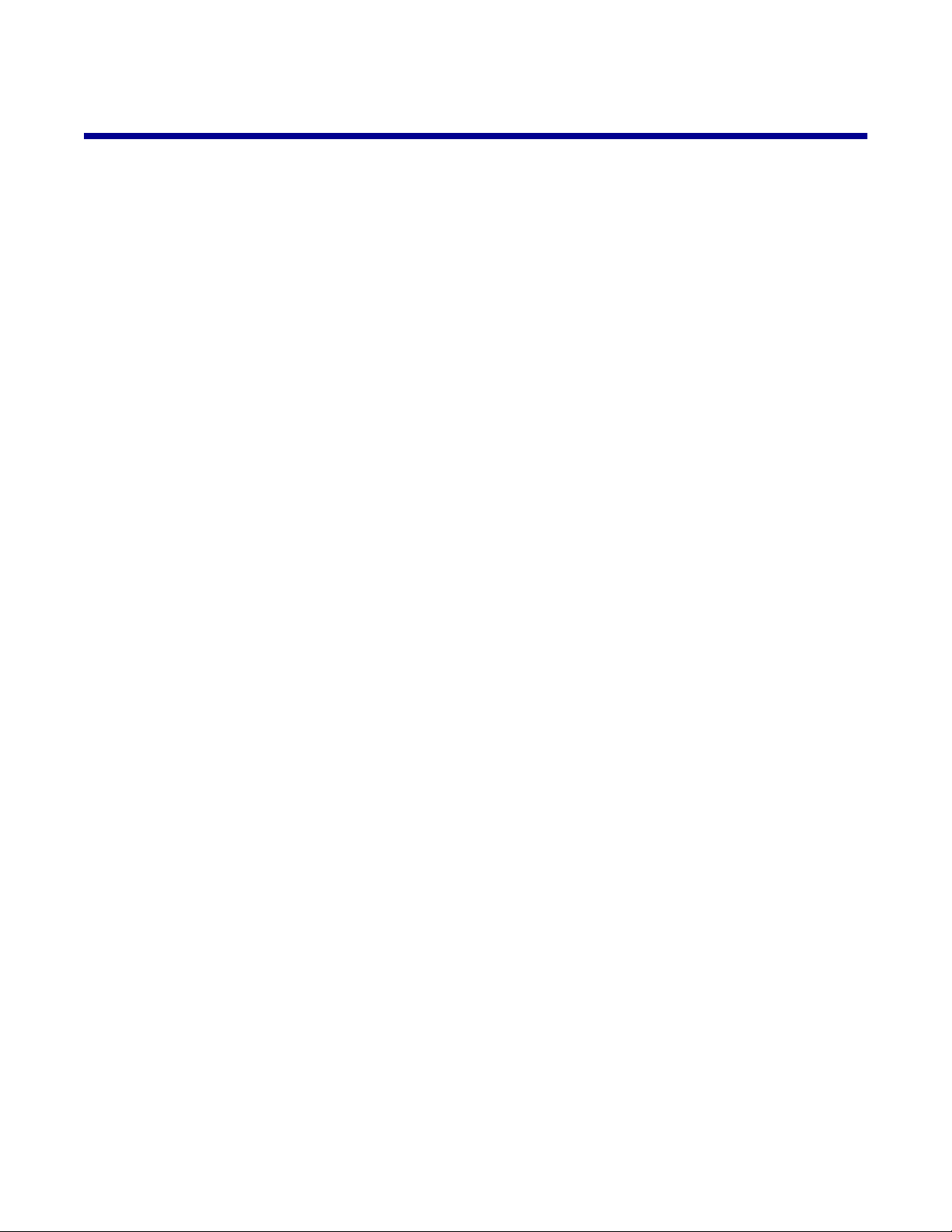
Tulostimen liittäminen verkkoon
Verkkotulostimen asentamisen avulla eri työasemien käyttäjät voivat tulostaa yhteisellä tulostimella.
Verkkotulostimen asentamiseen on seuraavat tavat:
• verkkotietokoneeseen paikallisesti liitetyn tulostimen jakaminen
• suora Ethernet-yhteys tulostuspalvelimen kautta.
Verkkotulostimien asentaminen
Jaettu tulostaminen
Ohjelmiston asentaminen ja tulostimen jakaminen verkossa (isäntätietokoneessa)
1 Kytke tulostin tietokoneeseen USB-kaapelilla.
Jos Uusi laite -ikkuna tulee näyttöön, valitse Peruuta.
2 Aseta tulostimen ohjelmisto-CD CD-asemaan.
3 Napsauta Asenna.
4 Valitse Jatka.
5 Jaa tulostin napsauttamalla Kyllä.
6 Kirjoita tulostimelle jakonimi.
7 Valitse kehotettaessa Testisivu. Siten voit varmistaa, että tietokone pystyy tulostamaan tulostimeen.
8 Seuraa tietokoneen näytön ohjeita, kunnes asennus on valmis.
66
Page 67
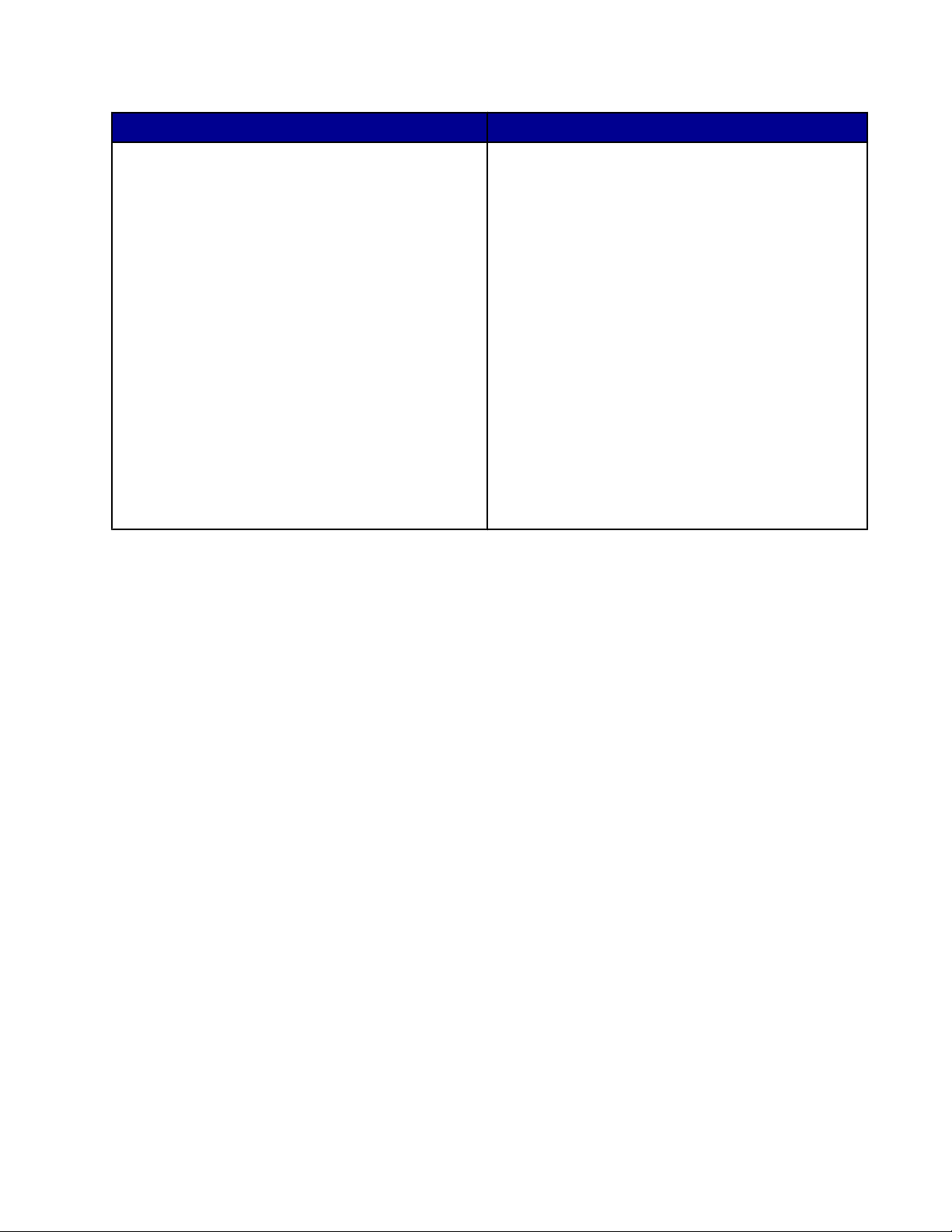
Jaetun tulostimen asentaminen muihin verkkotietokoneisiin (työasemiin)
Vertaisverkkomenetelmän käyttäminen Osoittamalla tulostamisen käyttäminen
a Siirry verkkotietokoneelle, jolla haluat tulostaa
jaettuun tulostimeen.
b Aseta tulostimen ohjelmisto-CD CD-asemaan.
c Napsauta Asenna.
d Valitse Liitä tulostin -valintaikkunasta verkkovaih-
toehto.
e Valitse Verkkoasennus-valintaikkunasta Vertais-
verkko.
f Kirjoita tulostimen ja verkkotietokoneen
jakonimet, jotka määritit kohdassa vaihe 6
sivulla 66.
g Valitse kehotettaessa Testisivu. Siten voit
varmistaa, että tietokone pystyy tulostamaan
jaettuun tulostimeen.
h Seuraa tietokoneen näytön ohjeita, kunnes
asennus on valmis.
i Toista tämä menettely jokaisessa verkkotietoko-
neessa, jolta haluat tulostaa jaettuun tulostimeen.
Suora IP-tulostaminen
1 Kytke tulostin ulkoiseen tulostuspalvelimeen USB-kaapelilla.
a Siirry verkkotietokoneelle, jolla haluat tulostaa
jaettuun tulostimeen.
b Etsi kohdassa vaihe 6 sivulla 66 määritetyn jaetun
tulostimen nimi Verkkoympäristö-ikkunasta.
c Napsauta tulostimen kuvaketta hiiren kakkospai-
nikkeella ja valitse Avaa tai Liitä.
d Tällöin tulostinohjelmiston osa kopioituu isäntätie-
tokoneesta. Työaseman Tulostimet-kansioon
luodaan tulostinobjekti.
e Valitse kehotettaessa Testisivu. Siten voit
varmistaa, että tietokone pystyy tulostamaan
jaettuun tulostimeen.
2 Kytke tulostuspalvelin verkkoon Ethernet-kaapelilla.
Huomautus: Tulostimen voi kytkeä suoraan seinäliittimeen tai reitittimen välityksellä. Lisätietoja on
tulostuspalvelimen käyttöohjeissa.
3 Aseta tulostimen ohjelmisto-CD CD-asemaan.
4 Napsauta Asenna.
5 Valitse Liitä tulostin -valintaikkunasta verkkovaihtoehto.
6 Valitse Verkkoasennus-valintaikkunasta Suoraan verkkoon liitetty.
7 Valitse tulostimen ja tulostinpalvelimen yhdistelmä Verkkotulostimet-luettelosta.
Huomautus: Jos luettelossa on useita yhdistelmiä, tarkista tulostinpalvelimen MAC-osoite ja valitse oikea
yhdistelmä sen perusteella. Kun haluat lisätietoja, katso ”MAC-osoitteen paikallistaminen” sivulla 68.
Verkkotulostimien asentamiseen liittyviä vihjeitä
IP-osoitteen määrittäminen
IP-osoite määritetään tulostinohjelmiston asennuksen aikana, mutt a vain suoraa IP-tulos ta mista va rten.
Asennuksen lopussa luotava tulostusolio lähettää kaikki tulostustyöt verkon kautta tulostuspalvelimeen kytkettyyn
tulostimeen tämän osoitteen avulla.
67
Page 68

Monet verkot kykenevät määrittämään IP-osoitteen automaattisesti. Pienemmissä verkoissa toiminnosta käytetään
usein nimeä Auto-IP. Auto-IP-verkkoja on kahta yleistä tyyppiä. UPnP-verkkoympäristö tuottaa automaattisia
yksityisiä IP-osoitteita alueella 169.254.x.x. ICS-verkkoympäristö tuottaa automaattisia yksityisiä IP-osoitteita
alueella 192.168.x.x. Suurissa verkoissa osoitteet voidaan määrittää DHCP-yhteyskäytännön avulla. Nämä ovat
yleensä yhtiökohtaisia.
Kun tulostinohjelmisto asennetaan suoraa IP-tulostusta varten, IP-osoite näkyy tulostinluettelossa vain, kun sitä
määrätään. Käyttöjärjestelmän Tulostimet-kansioon luotava tulostusobjekti käyttää porttinimessä tulostinpalvelimen
MAC-osoitetta.
Jos IP-osoitetta ei ole määritetty automaattisesti t ulo stin oh jelmisto n ase n nu kse n aika na , voit yrittää kirjoittaa
osoitteen manuaalisesti valittuasi tulostimen tai tulostinpalvelimen luettelosta.
MAC-osoitteen paikallistaminen
Jotta saat tehtyä verkkotulostimen asetusten määrityksen, saatat tarvita tulostinpalvelimen MAC-osoitteen (Media
Access Control). MAC-osoite on ulkoisen tulostinpalvelimen pohjassa lueteltu kirjain- ja numerosarja.
Verkkotulostimen asetusten määrittäminen manuaalisesti
1 Valitse Määritä verkkotulostimet -valintaikkunassa tulostin, jonka asetukset haluat määrittää, ja napsauta
Määritä.
2 Valitse DHCP tai Määritä IP-osoite manuaalisesti.
3 Kirjoita tulostimelle haluttu IP-osoite, aliverkon maski ja yhdyskäytävä.
4 Napsauta OK.
Etäaliverkkoihin sijoitetun tulostimen tai tulostuspalvelimen paikallistaminen
Tulostusohjelmisto-CD voi paikallistaa tietokoneen kanssa samassa verkossa sijaitsevat tulostimet automaattisesti.
Jos tulostin ja tulostuspalvelin sijaitsevat toisessa verkossa (josta käytet ää n nimitystä aliverkko), IP-osoite on
kirjoitettava manuaalisesti tulostinohjelmiston asennuksen aikana.
Vihjeitä verkkoyhteyksien vianmääritystä varten
1 Varmista, että tulostin on asennettu oikein. Lisätietoja on tulostimen asennusohjeissa.
2 Tarkista kaikkien kaapelien liitännät. Lisätietoja on tulostimen tai tulostuspalvelimen asennusohjeissa.
3 Varmista, että tulostuspalvelimen oikeat merkkivalot palavat. Lisätietoja on tulostuspalvelimen käy ttö ohjeiss a.
4 Jos tulostinohjelmisto-CD ei pysty paikallistamaan tulostinta tai tulostuspalvelinta, odota muutama minuutti ja
yritä CD-levyn käynnistämistä uudelleen. Verkon liikennöintinopeus vaihtelee.
5 Varmista, että tietokone, jonka avulla tulostinta asennetaan, on liitetty verkkoon.
6 Lisää vianmääritysohjeita on tulostuspalvelimen käyttöohjeissa.
68
Page 69

Tulostimen huoltaminen
Värikasettien vaihtaminen
Käytetyn värikasetin poistaminen
1 Varmista, että tulostimeen on kytketty virta.
2 Avaa skanneri nostamalla.
Värikasetin vaunu siirtyy ja pysähtyy vaihtoasentoon silloin, kun tulostin ei ole käytössä.
3 Nosta kasetin kansi painamalla kasettivipua.
4 Poista käytetty värikasetti.
Tietoja käytetyn kasetin kierrättämisestä on kohdassa ”Lexmark-tuotteiden kierrättäminen” sivulla 74.
Jos poistettu kasetti ei ole tyhjä ja haluat käyttää sitä myöhemmin, katso ”Värikasettien säilyttäminen”
sivulla 73.
Huomautus: Jos poistat molemmat kasetit, toista vaiheet 3 ja 4.
69
Page 70
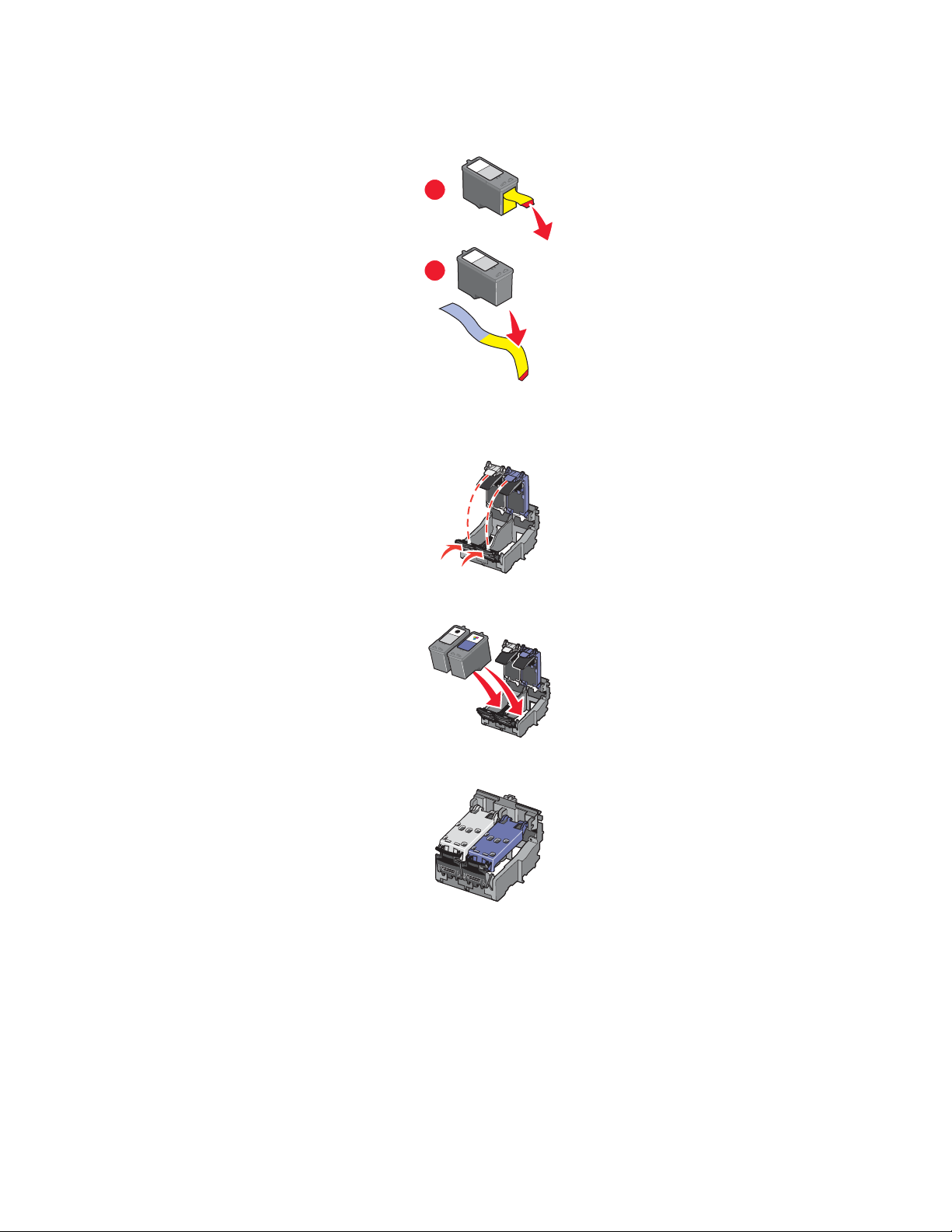
Värikasettien asentaminen
1 Jos asennat uusia värikasetteja, poista tarra ja teippi kasettien takaa ja pohjasta.
1
2
Varoitus: Älä kosketa kasetin takaosassa olevaa kultaista liitinaluetta tai niiden pohjassa olevia metallisuuttimia.
2 Nosta kasettien kannet painamalla kas ett ivipu j a.
3 Aseta musta tai valokuvavärikasetti vasempaan vaunuun. Aseta kolmivärikasetti oikeaan vaunuun.
4 Sulje kannet.
70
Page 71

5 Sulje skanneriyksikkö. Älä jätä käsiä skanneriyksikön alle.
Ohjauspaneelin näyttöön tulee kehote tulostaa kohdistussivu. Kun haluat lisätietoja, katso ”Värikasettien
kohdistaminen” sivulla 71.
Huomautus: Sulje skanneriyksikkö, ennen kuin aloitat uuden skannaus-, tulostus-, kopiointi- tai faksaustyön.
Tulostuslaadun parantaminen
Tulostuslaadun parantaminen
Jos et ole tyytyväinen asiakirjan tulostuslaatuun, tarkista seuraavat asiat:
• Paperi on sopivaa asiakirjan tulostamiseen. Käytä esimerki ksi Lexmark Premium -valokuvapaperia, kun tulostat
valokuvia tai muita laatukuvia.
• Paperi on riittävän painavaa, valkoista tai päällystettyä.
• Valittu tulostuslaatu on riittävän hyv ä.
Jos asiakirjan tulostuslaatu ei edelleenkään ole riittävän hyvä, toimi seuraavasti:
1 Kohdista värikasetit. Kun haluat lisätietoja, katso ”Värikasettien kohdistaminen” sivulla 71.
Jos tulostuslaatu ei parantunut, jatka kohtaan vaihe 2.
2 Puhdista värikasetin suuttimet. Kun haluat lisätietoja, katso ”Värikasetin suuttimien puhdistaminen”
sivulla 72.
Jos tulostuslaatu ei parantunut, jatka kohtaan vaihe 3.
3 Poista värikasetit ja asenna ne uudestaan. Kun haluat lisätietoja, katso ”Käytetyn värikasetin poistaminen”
sivulla 69 ja ”Värikasettien asentaminen” sivulla 70.
Jos tulostuslaatu ei parantunut, jatka kohtaan vaihe 4.
4 Pyyhi mustesuuttimet ja liittimet. Kun haluat lisätietoja, katso ”Mustesuuttimien ja liittimien pyyhkiminen”
sivulla 72.
Jos tulostuslaatu ei vieläkään vastaa toiveita, vaihda värikasetit. Kun haluat lisätietoja, katso ”Tarvikkeiden
tilaaminen” sivulla 74.
Värikasettien kohdistaminen
1 Lisää tavallista paperia.
2 Paina ohjauspaneelissa Kopiointitila.
71
Page 72

3 Paina .
4 Painele - tai -näppäintä, kunnes on tekstin Huolto vieressä.
5 Paina .
6 Painele - tai -näppäintä, kunnes on tekstin Kohdista värikasetit vieressä.
7 Paina .
Kohdistussivu tulostuu.
Jos kohdistit kasetit parantaaksesi tulostuslaatua, tulosta asiakirja uudelleen. Jos tulostuslaatu ei parantunut,
puhdista värikasetin mustesuuttimet.
Värikasetin suuttimien puhdistaminen
1 Lisää tavallista paperia.
2 Paina Kopiointitila.
3 Paina .
4 Painele - tai -näppäintä, kunnes on tekstin Huolto vieressä.
5 Paina .
6 Painele - tai -näppäintä, kunnes on tekstin Puhdista värikasetit vieressä.
7 Paina .
Seuraavaksi tulostuu sivu, joka puhdistaa suuttimet pakottamalla niiden läpi mustetta.
8 Tarkista tulostuslaadun paraneminen tulostamalla asiakirja uudelleen.
9 Jos tulostuslaatu ei parane, yritä puhdistaa suuttimet vielä enintään kahteen kertaan.
Mustesuuttimien ja liittimien pyyhkiminen
1 Poista värikasetit.
2 Kostuta puhdas, nukkaamaton liina vedellä.
3 Pidä liinaa varovasti suuttimia vasten kolmen sekunnin ajan ja pyyhi sitten osoitettuun suuntaan.
72
Page 73

4 Valitse liinasta toinen, puhdas kohta ja pidä sitä varovasti liitinpintoja vasten kolmen sekunnin ajan. Pyyhi sitten
osoitettuun suuntaan.
5 Toista vaiheet vaihe 3 ja vaihe 4 liinan puhtaalla osalla.
6 Anna suuttimien ja liittimien kuivua kokonaan.
7 Asenna värikasetit takaisin paikoilleen.
8 Tulosta asiakirja uudelleen.
9 Jos tulostuslaatu ei parantunut, puhdista mustesuuttimet. Kun haluat lisätietoja, katso ”Värikasetin suuttimien
puhdistaminen” sivulla 72.
10 Toista vaihe vaihe 9 enintään kaksi kertaa.
11 Jos tulostuslaatu ei vieläkään vastaa toiveita, vaihda värikasetit.
Värikasettien säilyttäminen
• Säilytä uusi värikasetti pakkauksessa, kunnes olet valmis asentamaan sen.
• Ota värikasetti tulostimesta vain, kun vaihdat sen, puhdistat sen tai panet sen talteen ilmatiiviiseen säiliöön.
Värikasetti ei tulosta oikein, jos on kauan alttiina ilmalle.
• Säilytä valokuvavärikasettia sen omassa kotelossa, kun sitä ei käytetä.
Skannaustason puhdistaminen
1 Kostuta puhdas, nukkaamaton liina vedellä.
2 Pyyhi skannaustaso varovasti puhtaaksi.
Huomautus: Varmista, että asiakirjan muste tai korjausneste on kuivunut kokonaan, ennen kuin asetat asiakirjan
skannaustasolle.
73
Page 74

Tarvikkeiden tilaaminen
Kun haluat tilata tarvikkeita tai selvittää lähimmän jälleenmyyjän, käy web-sivustossamme osoitteessa
www.lexmark.com.
Tuote Tuotenumero
Musta värikasetti 32 tai 34
Kolmivärikasetti 33 tai 35
Valokuvavärikasetti 31
USB-kaapeli 12A2405
Huomautus: Saat parhaat tulokset käyttämällä vain Lexmark-värikasetteja.
Lexmark-valokuvapaperien lajit ja koot
Valokuvapaperi (kiiltävä) 4 x 6
•
• Valokuvapaperi (kiiltävä) 8 1/2 x 11
• Valokuvapaperi (kiiltävä) A4
• Premium-valokuvapaperi (erittäin kiiltävä) 4 x 6
• Premium-valokuvapaperi (erittäin kiiltävä) 8 1/2 x 11
• Premium-valokuvapaperi (erittäin kiiltävä) A4
• Premium-valokuvapaperi (erittäin kiiltävä) L
Huomautus: Saat parhaat tulokset tulostamalla valokuvat tai muut laatukuvat Lexmark Premium -valokuvapaperille.
Lexmark-tuotteiden kierrättäminen
Lexmark-tuotteiden palauttaminen Lexmarkille kierrätettäväksi:
1 Käy web-sivustossamme osoitteessa www.lexmark.com/recycle.
2 Seuraa tietokoneen näytön ohjeita.
74
Page 75

Vianmääritys
• ”Asennuksen vianmääritys” sivulla 75
• ”Tulostuksen vianmääritys” sivulla 79
• ”Kopioinnin vianmääritys” sivulla 82
• ”Skannauksen vianmääritys” sivulla 84
• ”Faksauksen vianmääritys” sivulla 86
• ”Verkkoyhteyksien vianmääritys” sivulla 91
• ”Paperitukosten ja syöttöhäiriöiden vianmääritys” sivulla 92
• ”Virheilmoitukset” sivulla 94
• ”Ohjelmiston asennuksen poistaminen ja asentaminen uudelleen” sivulla 100
Asennuksen vianmääritys
Näytön kieli on väärä
1 Paina ohjauspaneelissa Kopiointitila.
2 Paina .
3 Painele - tai -näppäintä, kunnes on tekstin 9 vieressä.
4 Paina .
näkyy tekstin 1 vieressä.
5 Paina .
6 Painele - tai -näppäintä, kunnes haluttu kieli näkyy näytössä.
7 Tallenna asetus painamalla .
75
Page 76
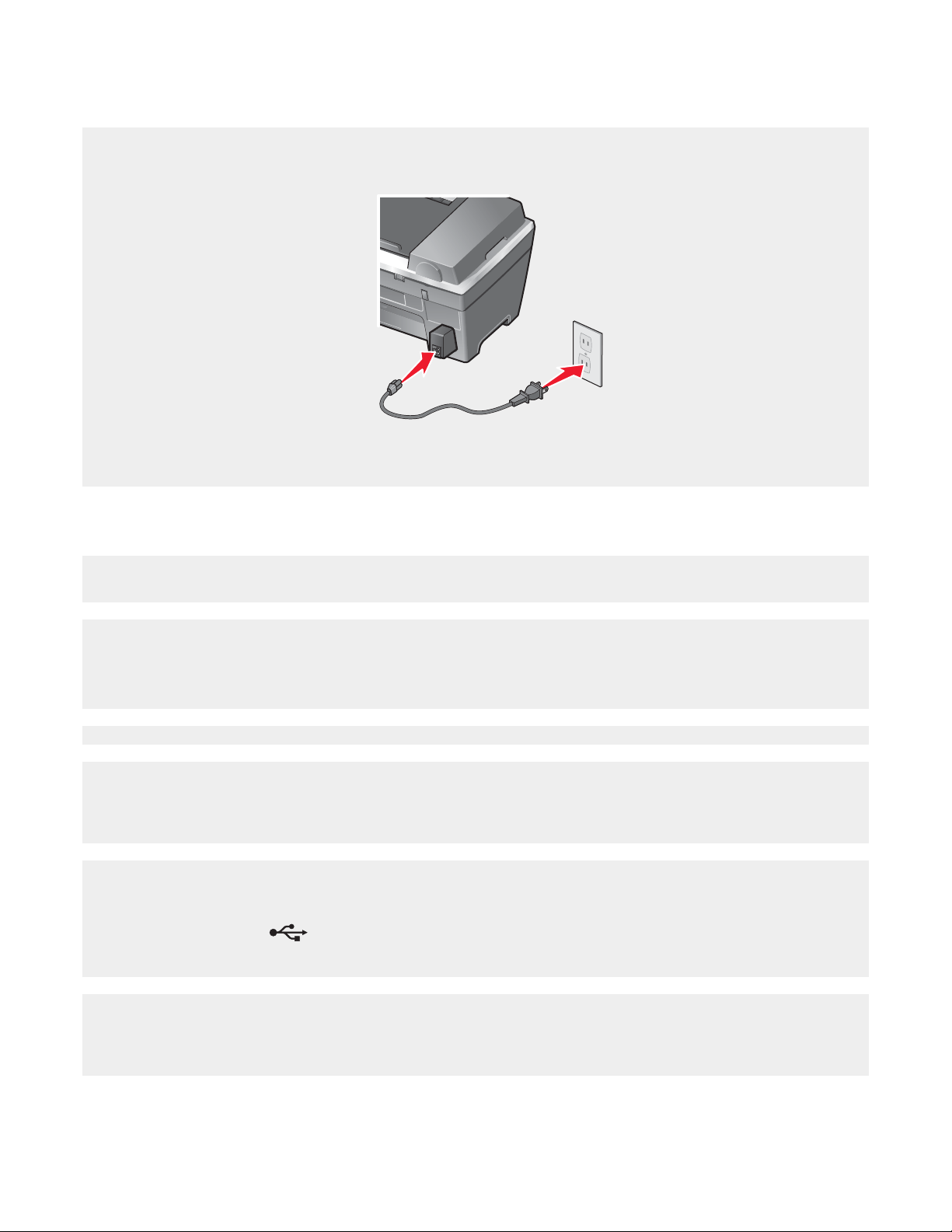
Virtanäppäimen valo ei pala
1 Irrota muuntajan virtajohto pistorasiasta ja tulost imesta .
2 Työnnä virtajohto tulostimen muuntajaliitännän pohjaan asti.
3 Liitä tulostin pistorasiaan, jossa on käytetty muita sähkölaitteita.
4 Jos virtanäppäimen valo ei pala, paina Virta.
Ohjelmisto ei asennu
Katso, onko näyttöön tullut virheilmoitus. Jos näytössä on virheilmoitus, katso lisätietoja kohdasta ”Virheilmoitukset”
sivulla 94.
Laite tukee seuraavia käyttöjärjestelmiä:
• Windows 98/Me
• Windows 2000
• Windows XP
Tarkista, että tietokone täyttää pakkauksessa luetellut järjestelmän vähimmäisvaatimukset.
Jos tulostin on kytketty puhelinlinjaan jonkin toisen laitteen kautta:
1 Irrota mahdolliset vastaajat, modeemilla varustetut tietokoneet tai puhelinlinjan jakajat.
2 Kytke tulostin suoraan puhelinlinjaan.
1 Tarkista, että USB-kaapelissa ei ole näkyviä vaurioita.
2 Työnnä USB-johdon suorakulmainen pää kunnolla tietokoneen USB-porttiin.
USB-portti on merkitty
USB-merkillä.
3 Työnnä USB-johdon neliömäinen pää kunnolla tulostimen takana olevaan liittimeen.
Jos tulostin on kytketty tietokoneeseen jonkin toisen laitteen kautta:
1 Irrota USB-johto toisesta laitteesta, kuten USB-keskittimestä tai jakorasiasta.
2 Kytke johto suoraan tulostimen ja tietokoneen väliin.
76
Page 77

1 Sammuta tietokone ja käynnistä se sitten uudelleen.
2 Valitse Peruuta jokaisessa Uusi laite -valintaikkunassa.
3 Aseta CD-levy CD-asemaan ja asenna ohjelmisto uudelleen seuraamalla näytön ohjeita.
1 Katkaise virta tulostimesta painamalla Virta-näppäintä.
2 Irrota virtajohto pistorasiasta.
3 Irrota muuntajan johto varovasti tulostimesta.
4 Kytke muuntaja takaisin tulostimeen.
5 Kytke virtajohto pistorasiaan.
6 Kytke tulostimeen virta painamalla Virta-näppäintä.
7 Jos näyttöön tulee virheilmoitus, katso ”Virheilmoitukset” sivulla 94.
1 Sulje kaikki avoimet sovellukset.
2 Poista kaikki virustorjuntaohjelmistot käytöstä.
3 Kaksoisnapsauta Oma tietokone -kuvaketta.
Jos käytössäsi on Windows XP -järjestelmä, valitse Käynnistä ja sitten Oma tietokone -kuvake.
4 Kaksoisnapsauta CD-aseman kuvaketta.
5 Kaksoisnapsauta tarvittaessa tiedostoa setup.exe.
6 Asenna ohjelmisto seuraamalla näytön ohjeita.
1 Käy web-sivustossamme osoitteessa www.lexmark.com tarkistamassa uusin ohjelmistoversio.
2 Napsauta Ajurit ja ohjelmistot.
3 Napsauta Etsi ajurit ja ohjelmistot
4 Valitse tulostimen ryhmä.
5 Valitse tulostimen malli.
6 Valitse käyttöjärjestelmä.
7 Valitse tiedosto, jonka haluat ladata, ja noudata näytön ohjeita.
Sivu ei tulostu
Jos näyttöön tulee virheilmoitus, katso ”Virheilmoitukset” sivulla 94.
Jos virtanäppäimen valo ei pala, katso ”Virtanäppäimen valo ei pala” sivulla 76.
Varmista, että musta värikasetti on asennettu. Faksitoiminto toimii vain, jos se on asennettu.
Poista paperi ja lisää se laitteeseen uudelleen.
Tarkista mustetasot ja asenna laitteeseen tarvittaessa uusi värikasetti.
77
Page 78

1 Poista värikasetit.
2 Varmista, että tarra ja teippi on poistettu.
1
2
3 Asenna värikasetit takaisin paikoilleen.
Jos tulostin on kytketty tietokoneeseen jonkin toisen laitteen kautta:
1 Irrota USB-johto toisesta laitteesta, kuten USB-keskittimestä tai jakorasiasta.
2 Kytke johto suoraan tulostimen ja tietokoneen väliin.
Varmista, että tulostin on asetettu oletustulostimeksi. Varmista myös, että laitetta ei ole pysäytetty.
1 Valitse:
• Windows XP Pro: Käynnistä Asetukset Tulostimet ja faksit.
• Windows XP Home: Käynnistä Ohjauspaneeli Tulostimet ja faksit.
• Windows 2000: Käynnistä Asetukset Kirjoittimet.
• Windows 98/Me: Käynnistä Asetukset Kirjoittimet.
2 Kaksoisnapsauta käyttämäsi tulostimen nimeä.
3 Napsauta Tulostin.
• Varmista, että Keskeytä tulostus -valinnan vieressä ei ole valintamerkkiä.
• Varmista myös, että Aseta oletukseksi -asetuksen vieressä on valintamerkki.
1 Katkaise virta tulostimesta painamalla Virta-näppäintä.
2 Irrota virtajohto pistorasiasta.
3 Irrota muuntajan johto varovasti tulostimesta.
4 Kytke muuntaja takaisin tulostimeen.
5 Kytke virtajohto pistorasiaan.
6 Kytke tulostimeen virta painamalla Virta-näppäintä.
7 Jos näyttöön tulee virheilmoitus, katso ”Virheilmoitukset” sivulla 94.
78
Page 79

1 Poista tulostinohjelmiston asennus ja asenna se uudelleen. Kun haluat lisätietoja, katso ”Ohjelmiston
asennuksen poistaminen ja asentaminen uudelleen” sivulla 100.
2 Jos ohjelmisto ei asennu vieläkään oikein, käy web-sivustossamme osoitteessa www.lexmark.com
tarkistamassa uusin ohjelmistoversio.
a Napsauta Ajurit ja ohjelmistot.
b Napsauta Etsi ajurit ja ohjelmistot
c Valitse tulostimen ryhmä.
d Valitse tulostimen malli.
e Valitse käyttöjärjestelmä.
f Valitse tiedosto, jonka haluat ladata, ja noudata näytön ohjeita.
Tulostaminen digitaalikamerasta PictBridgen avulla ei onnistu
Ota kameran PictBridge-tulostus käyttöön valitsemalla oikea USB-tila. Lisätietoja on digitaalikameran
käyttöohjeissa.
1 Irrota kamera.
2 Kytke PictBridge-yhteensopiva dig itaa likamera PictBridge-porttiin. Voit tarkistaa digitaalikameran PictBridge-
yhteensopivuuden kameran käyttöohjeista.
Käytä ainoastaan kameran mukana toimitettua USB-kaapelia.
Tulostuksen vianmääritys
Tulostuslaadun parantaminen
Jos et ole tyytyväinen asiakirjan tulostuslaatuun, tarkista seuraavat asiat:
• Paperi on sopivaa asiakirjan tulostamiseen. Käytä esimerki ksi Lexmark Premium -valokuvapaperia, kun tulostat
valokuvia tai muita laatukuvia.
• Paperi on riittävän painavaa, valkoista tai päällystettyä.
• Valittu tulostuslaatu on riittävän hyv ä.
Jos asiakirjan tulostuslaatu ei edelleenkään ole riittävän hyvä, toimi seuraavasti:
1 Kohdista värikasetit. Kun haluat lisätietoja, katso ”Värikasettien kohdistaminen” sivulla 71.
Jos tulostuslaatu ei parantunut, jatka kohtaan vaihe 2.
2 Puhdista värikasetin suuttimet. Kun haluat lisätietoja, katso ”Värikasetin suuttimien puhdistaminen” sivulla 72.
Jos tulostuslaatu ei parantunut, jatka kohtaan vaihe 3.
3 Poista värikasetit ja asenna ne uudestaan. Kun haluat lisätietoja, katso ”Käytetyn värikasetin poistaminen”
sivulla 69 ja ”Värikasettien asentaminen” sivulla 70.
Jos tulostuslaatu ei parantunut, jatka kohtaan vaihe 4.
4 Pyyhi mustesuuttimet ja liittimet. Kun haluat lisätietoja, katso ”Mustesuuttimien ja liittimien pyyhkiminen”
sivulla 72.
Jos tulostuslaatu ei vieläkään vastaa toiveita, vaihda värikasetit. Kun haluat lisätietoja, katso ”Tarvikkeiden
tilaaminen” sivulla 74.
79
Page 80

Tekstin ja grafiikan laatu on huono
Esimerkkejä huonosta tekstin ja grafiikan laadusta:
• tyhjät sivut
• tumma tulostusjälki
• haalistunut tuloste
• väärät värit
• vaaleita ja tummia raitoja tulosteessa
• vääristyneet viivat
• epäselvät kohdat
• raidat
• valkoiset viivat tulosteessa.
Tarkista mustetasot ja asenna laitteeseen tarvittaessa uusi värikasetti.
Katso ”Tulostuslaadun parantaminen” sivulla 79.
Jotta arkit eivät tuhriinnu, kun käytät seuraavia tulostusmateriaaleja, poista ne sitä mukaa kuin ne tulostuvat, ja anna
niiden kuivua:
• grafiikkaa tai kuvia sisältävä asiakirja
• valokuvapaperi
• pinnoitettu tai kiiltävä paperi
• piirtoheitinkalvo
• tarrat
• kirjekuoret
• silitettävä siirtoarkki.
Huomautus: Kalvojen kuivuminen saattaa kestää 15 minuuttia.
Käytä eri paperimerkkiä. Eri paperimerkit imevät mustetta eri tavalla, ja tulosteissa saattaa olla pieniä värieroja.
Käytä esimerkiksi Lexmark Premium -valokuvapaperia, kun tulostat valokuvia tai muita laatukuvia.
Käytä vain uutta paperia, jossa ei ole ryppyjä.
1 Poista tulostinohjelmiston asennus ja asenna se uudelleen. Kun haluat lisätietoja, katso ”Ohjelmiston
asennuksen poistaminen ja asentaminen uudelleen” sivulla 100.
2 Jos ohjelmisto ei asennu vieläkään oikein, käy web-sivustossamme osoitteessa www.lexmark.com
tarkistamassa uusin ohjelmistoversio.
a Napsauta Ajurit ja ohjelmistot.
b Napsauta Etsi ajurit ja ohjelmistot
c Valitse tulostimen ryhmä.
d Valitse tulostimen malli.
e Valitse käyttöjärjestelmä.
f Valitse tiedosto, jonka haluat ladata, ja noudata näytön ohjeita.
80
Page 81
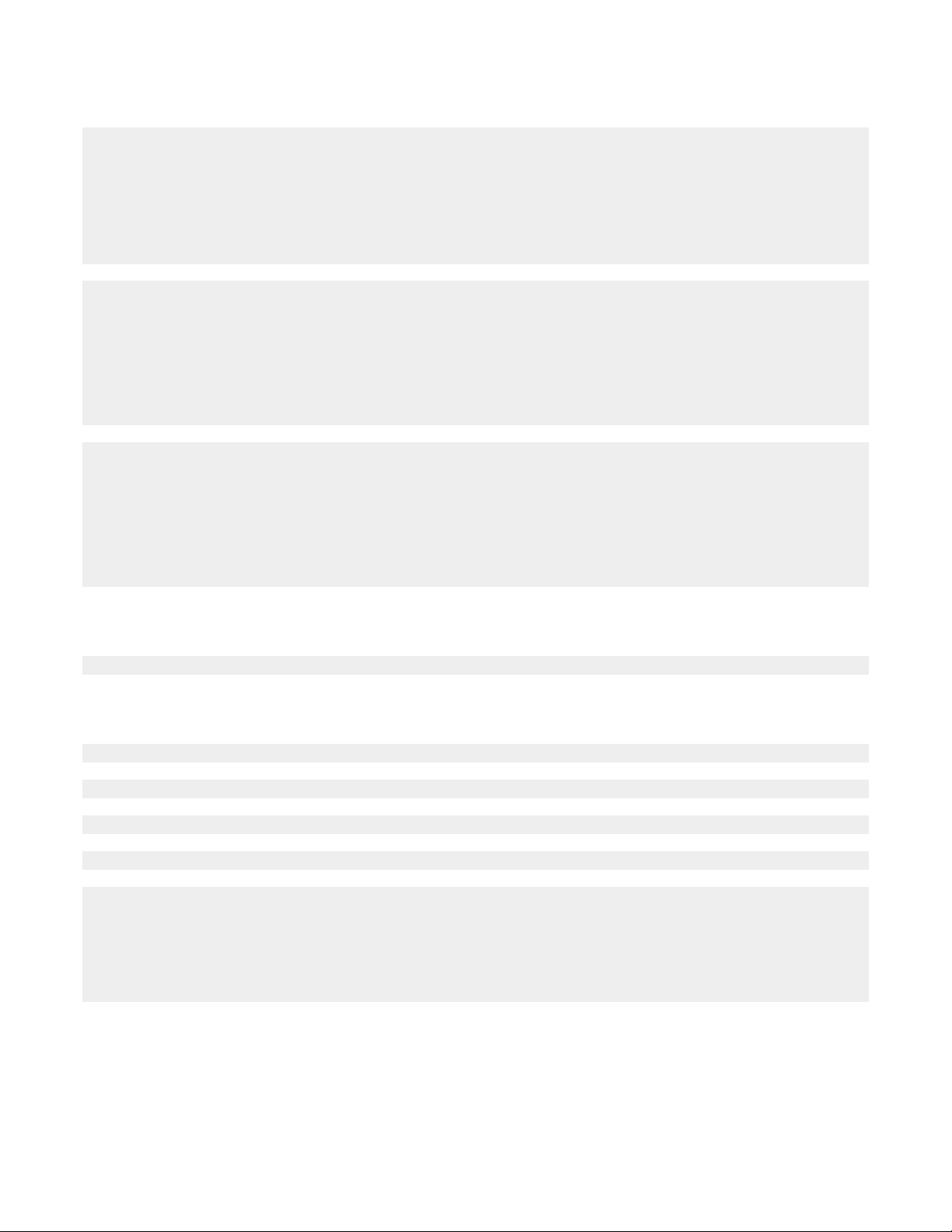
Huono tulostuslaatu sivun reunoissa
Jos et käytä reunuksetonta tulostusta, käytä näitä vähimmäismarginaaliasetuksia:
• Vasen ja oikea reunus:
– 6,35 mm (0,25 tuumaa) A4-koko
– 3,37 mm (0,133 tuumaa) kaikki paperikoot, paitsi A4
• Yläreunus: 1,7 mm (0,067 tuumaa)
• Alareunus: 16,51 mm (0,65 tuumaa)
Valitse Reunukseton-tulostustoiminto.
1 Valitse sovelluksesta Tiedosto Tulosta.
2 Valitse Ominaisuudet, Asetukset tai Määritykset.
3 Napsauta Tulostusasettelu.
4 Napsauta Reunukseton.
Tarkista, että laitteeseen lisätyn paperin koko vastaa tulostimen asetusta.
1 Valitse sovelluksesta Tiedosto Tulosta.
2 Valitse Ominaisuudet, Asetukset tai Määritykset.
3 Napsauta Paperin asetukset.
4 Tarkista paperikoko.
Tulostin ei tulosta tai vastaa
Katso ”Sivu ei tulostu” sivulla 77.
Tulostus toimii hitaasti
Sulje kaikki sovellukset, joita et käytä.
Kokeile asiakirjan grafiikan ja kuvien määrän vähentämistä minimiin.
Harkitse lisämuistin hankkimista.
Poista järjestelmästä mahdollisimman monta käyttämätöntä fonttia.
1 Valitse sovelluksesta Tiedosto Tulosta.
2 Valitse Ominaisuudet, Asetukset tai Määritykset.
3 Napsauta Laatu/kopiot.
4 Valitse Laatu/nopeus-kohdasta heikompi tulostuslaatu.
81
Page 82

1 Poista tulostinohjelmiston asennus ja asenna se uudelleen. Kun haluat lisätietoja, katso ”Ohjelmiston
asennuksen poistaminen ja asentaminen uudelleen” sivulla 100.
2 Jos ohjelmisto ei asennu vieläkään oikein, käy web-sivustossamme osoitteessa www.lexmark.com
tarkistamassa uusin ohjelmistoversio.
a Napsauta Ajurit ja ohjelmistot.
b Napsauta Etsi ajurit ja ohjelmistot
c Valitse tulostimen ryhmä.
d Valitse tulostimen malli.
e Valitse käyttöjärjestelmä.
f Valitse tiedosto, jonka haluat ladata, ja noudata näytön ohjeita.
Asiakirja tai valokuva tulostuu osittain
Varmista, että asiakirja tai valokuva on asetettu oikein skannaustasolle.
Varmista, että käytössä olevan paperin koko vastaa valittua paperikokoa.
Kopioinnin vianmääritys
Kopiokone ei vastaa
Jos näyttöön tulee virheilmoitus, katso ”Virheilmoitukset” sivulla 94.
Jos virtanäppäimen valo ei pala, katso ”Virtanäppäimen valo ei pala” sivulla 76.
Varmista, että tulostin on asetettu oletustulostimeksi. Varmista myös, että laitetta ei ole pysäytetty.
1 Valitse:
• Windows XP Pro: Käynnistä Asetukset Tulostimet ja faksit.
• Windows XP Home: Käynnistä Ohjauspaneeli Tulostimet ja faksit.
• Windows 2000: Käynnistä Asetukset Kirjoittimet.
• Windows 98/Me: Käynnistä Asetukset Kirjoittimet.
2 Kaksoisnapsauta käyttämäsi tulostimen nimeä.
3 Napsauta Tulostin.
• Varmista, että Keskeytä tulostus -valinnan vieressä ei ole valintamerkkiä.
• Varmista myös, että Aseta oletukseksi -asetuksen vieressä on valintamerkki.
1 Poista tulostinohjelmiston asennus ja asenna se uudelleen. Kun haluat lisätietoja, katso ”Ohjelmiston
asennuksen poistaminen ja asentaminen uudelleen” sivulla 100.
2 Jos ohjelmisto ei asennu vieläkään oikein, käy web-sivustossamme osoitteessa www.lexmark.com
tarkistamassa uusin ohjelmistoversio.
a Napsauta Ajurit ja ohjelmistot.
b Napsauta Etsi ajurit ja ohjelmistot
c Valitse tulostimen ryhmä.
d Valitse tulostimen malli.
82
Page 83
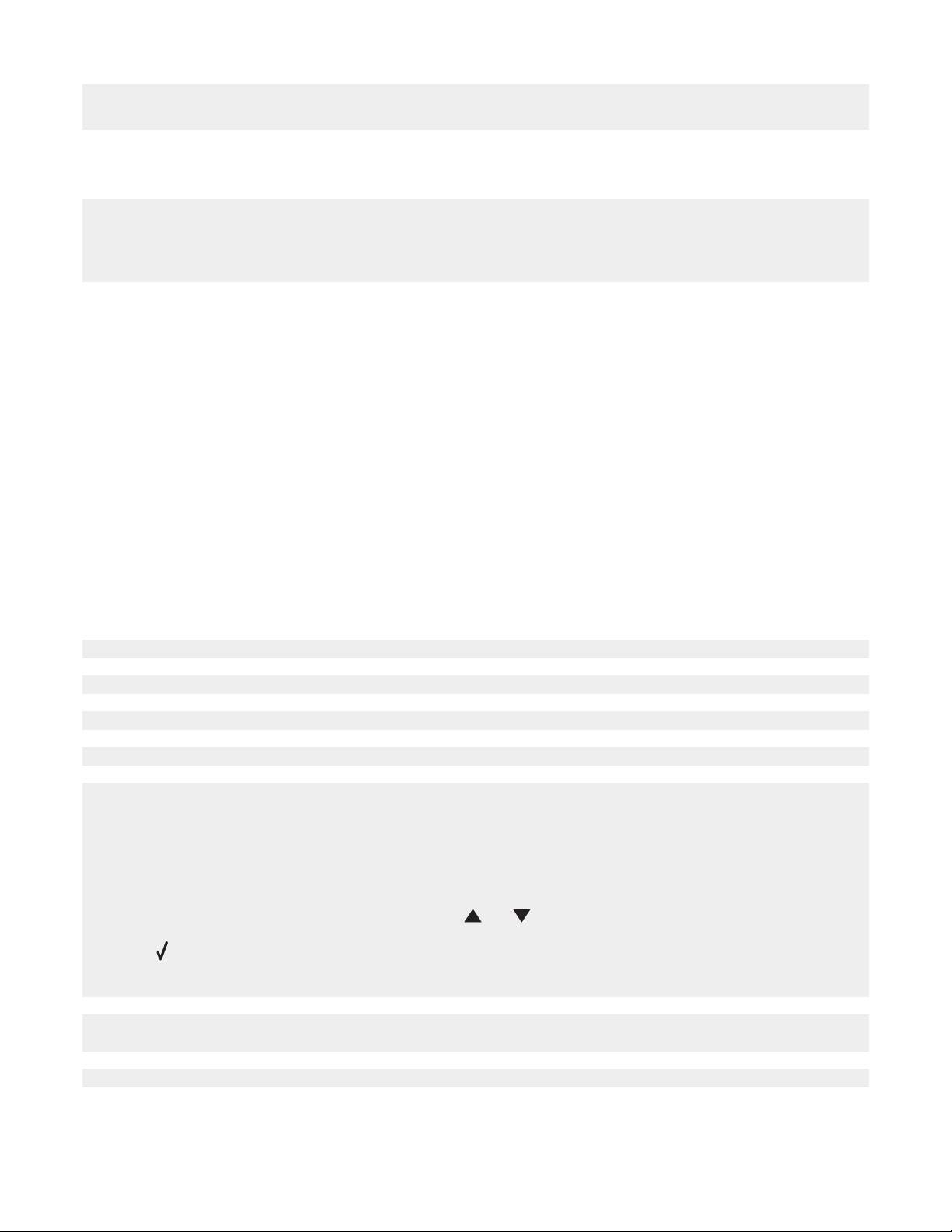
e Valitse käyttöjärjestelmä.
f Valitse tiedosto, jonka haluat ladata, ja noudata näytön ohjeita.
Skanneri ei sulkeudu
1 Avaa skanneri nostamalla.
2 Poista este, joka estää skanneria sulkeutumasta.
3 Sulje skanneri.
Kopion laatu on huono
Esimerkkejä:
• tyhjät sivut
• ruutukuvio
• vääristynyt grafiikka tai kuva
• puuttuvia merkkejä
• haalistunut tuloste
• tumma tulostusjälki
• vääristyneet viivat
• epäselvät kohdat
• raidat
• vääriä merkkejä
• valkoiset viivat tulosteessa.
Jos näyttöön tulee virheilmoitus, katso ”Virheilmoitukset” sivulla 94.
Tarkista mustetasot ja asenna laitteeseen tarvittaessa uusi värikasetti.
Jos skannaustaso on likainen, pyyhi se varovasti kostutetulla, puhtaalla, nukkaamattomalla liinalla.
Katso ”Tulostuslaadun parantaminen” sivulla 71.
Kopion kirkkauden säätäminen:
1 Aseta asiakirja skannaustasolle kuvapuoli alaspäin.
2 Paina ohjauspaneelissa Kopiointitila.
3 Paina Vaaleampi/Tummempi.
4 Voit vaalentaa tai tummentaa kopiota painelemalla - tai -näppäintä.
5 Paina .
6 Paina Aloita väri tai Aloita musta.
Jos kopioit tai skannaat sanomalehdestä, aikakauslehdestä tai kiiltävältä paperilta, katso ”Selkeiden kuvien
skannaaminen aikakaus- tai sanomalehdistä” sivulla 49.
Jos alkuperäisen asiakirjan tai kuvan laatu ei ole tyydyttävä, kokeile käyttää selvempää versiota.
83
Page 84
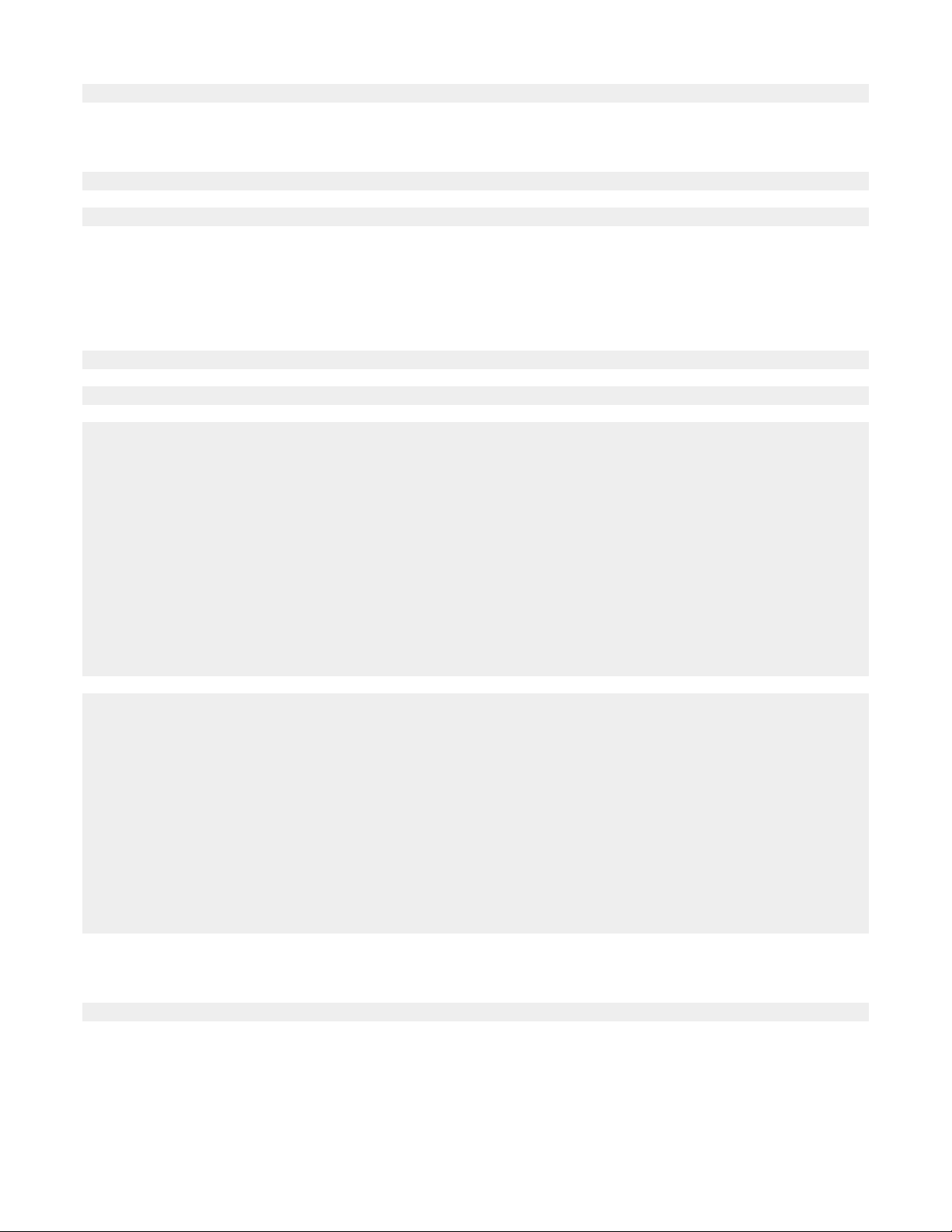
Aseta asiakirja skannaustasolle kuvapuoli alaspäin.
Asiakirja tai valokuva kopioituu osittain
Varmista, että asiakirja tai valokuva on asetettu oikein asiakirjansyöttölaitteeseen tai skannaustasolle.
Varmista, että käytössä olevan paperin koko vastaa valittua paperikokoa.
Skannauksen vianmääritys
Skanneri ei vastaa
Jos näyttöön tulee virheilmoitus, katso ”Virheilmoitukset” sivulla 94.
Jos virtanäppäimen valo ei pala, katso ”Virtanäppäimen valo ei pala” sivulla 76.
Varmista, että tulostin on asetettu oletustulostimeksi. Varmista myös, että laitetta ei ole pysäytetty.
1 Valitse:
• Windows XP Pro: Käynnistä Asetukset Tulostimet ja faksit.
• Windows XP Home: Käynnistä Ohjauspaneeli Tulostimet ja faksit.
• Windows 2000: Käynnistä Asetukset Kirjoittimet.
• Windows 98/Me: Käynnistä Asetukset Kirjoittimet.
2 Kaksoisnapsauta käyttämäsi tulostimen nimeä.
3 Napsauta Tulostin.
• Varmista, että Keskeytä tulostus -valinnan vieressä ei ole valintamerkkiä.
• Varmista myös, että Aseta oletukseksi -asetuksen vieressä on valintamerkki.
1 Poista tulostinohjelmiston asennus ja asenna se uudelleen. Kun haluat lisätietoja, katso ”Ohjelmiston
asennuksen poistaminen ja asentaminen uudelleen” sivulla 100.
2 Jos ohjelmisto ei asennu vieläkään oikein, käy web-sivustossamme osoitteessa www.lexmark.com
tarkistamassa uusin ohjelmistoversio.
a Napsauta Ajurit ja ohjelmistot.
b Napsauta Etsi ajurit ja ohjelmistot
c Valitse tulostimen ryhmä.
d Valitse tulostimen malli.
e Valitse käyttöjärjestelmä.
f Valitse tiedosto, jonka haluat ladata, ja noudata näytön ohjeita.
Skannaaminen kestää liian kauan tai aiheuttaa tietokoneen toimintahäiriön
Sulje kaikki ohjelmat, joita et käytä.
84
Page 85
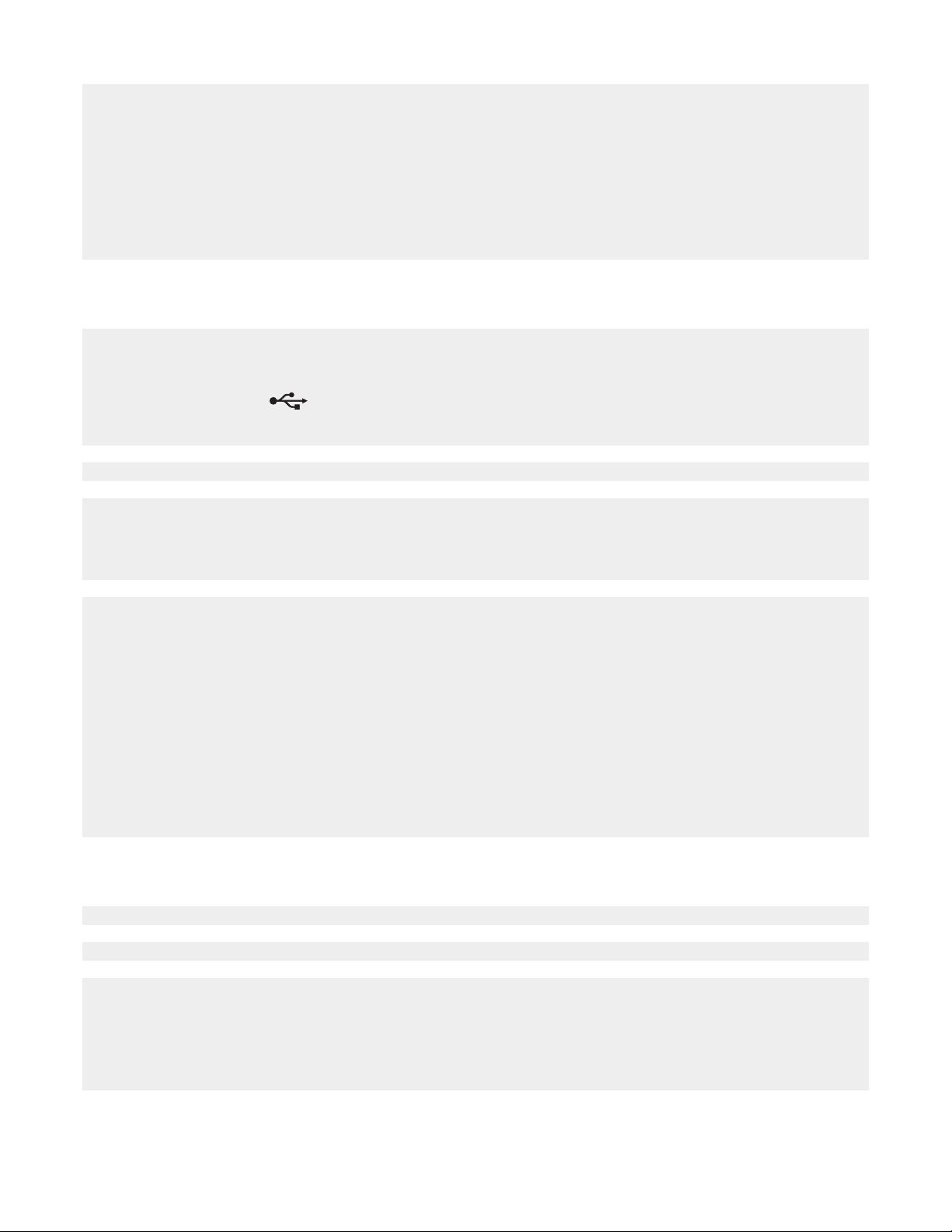
Alenna skannaustarkkuutta:
1 Valitse Käynnistä Ohjelmat tai Kaikki ohjelmat Lexmark 7300 Series.
2 Valitse Monitoimikeskus.
3 Napsauta Skannausosassa Katso lisää skannausasetuksia.
4 Napsauta Näytä skannauksen lisäasetukset.
5 Valitse Skannaustarkkuus-valikosta alhaisempi arvo.
Skannaus ei onnistunut
1 Tarkista, että USB-kaapelissa ei ole näkyviä vaurioita.
2 Työnnä USB-johdon suorakulmainen pää kunnolla tietokoneen USB-porttiin.
USB-portti on merkitty
USB-merkillä.
3 Työnnä USB-johdon neliömäinen pää kunnolla tulostimen takana olevaan liittimeen.
Sammuta tietokone ja käynnistä se sitten uudelleen.
Jos tulostin on kytketty tietokoneeseen jonkin toisen laitteen kautta:
1 Irrota USB-johto toisesta laitteesta, kuten USB-keskittimestä tai jakorasiasta.
2 Kytke johto suoraan tulostimen ja tietokoneen väliin.
1 Poista tulostinohjelmiston asennus ja asenna se uudelleen. Kun haluat lisätietoja, katso ”Ohjelmiston
asennuksen poistaminen ja asentaminen uudelleen” sivulla 100.
2 Jos ohjelmisto ei asennu vieläkään oikein, käy web-sivustossamme osoitteessa www.lexmark.com
tarkistamassa uusin ohjelmistoversio.
a Napsauta Ajurit ja ohjelmistot.
b Napsauta Etsi ajurit ja ohjelmistot
c Valitse tulostimen ryhmä.
d Valitse tulostimen malli.
e Valitse käyttöjärjestelmä.
f Valitse tiedosto, jonka haluat ladata, ja noudata näytön ohjeita.
Skannatun kuvan laatu on huono
Jos näyttöön tulee virheilmoitus, katso ”Virheilmoitukset” sivulla 94.
Jos skannaustaso on likainen, pyyhi se varovasti kostutetulla, puhtaalla, nukkaamattomalla liinalla.
Skannauksen laadun säätäminen:
1 Aseta asiakirja skannaustasolle kuvapuoli alaspäin.
2 Paina ohjauspaneelissa Skannaustila.
3 Paina Laatu-näppäintä
85
Page 86

4 Painele - tai -näppäintä, kunnes haluttu laatu tulee näyttöön.
5 Paina .
6 Paina Aloita väri tai Aloita musta.
Katso ”Tulostuslaadun parantaminen” sivulla 71.
Jos kopioit tai skannaat sanomalehdestä, aikakauslehdestä tai kiiltävältä paperilta, katso ”Selkeiden kuvien
skannaaminen aikakaus- tai sanomalehdistä” sivulla 49.
Jos alkuperäisen asiakirjan tai kuvan laatu ei ole tyydyttävä, kokeile käyttää selvempää versiota.
Aseta asiakirja skannaustasolle kuvapuoli alaspäin.
Asiakirja tai valokuva skannautuu osittain
Varmista, että asiakirja tai valokuva on asetettu oikein asiakirjansyöttölaitteeseen tai skannaustasolle.
Varmista, että käytössä olevan paperin koko vastaa valittua paperikokoa.
Skannaaminen sovellukseen ei onnistu
1 Napsauta Valittu sovellus ei tue useiden sivujen käsittelyä -valintaikkunassa Peruuta.
2 Valitse Monitoimikeskuksen Skannaaminen ja kopioiminen -välilehden Lähetä skannattu kuva kohteeseen -
valikosta jokin muu sovellus.
3 Skannaa asiakirja.
Skannaaminen tietokoneeseen verkosta ei onnistu
Katso ”Skannaaminen tietokoneeseen verkosta” sivulla 49.
Faksauksen vianmääritys
Vinkkejä faksaamiseen Tuottavuusohjelmiston avulla
Jos faksaat Tuottavuusohjelmistolla, varmista seuraavat asiat:
• Tulostin on kytketty tietokoneeseen, jossa on faksimodeemi.
• Tietokone on kytketty toimivaan puhelinlinjaan.
• Sekä tulostimeen että tietokoneeseen on kytketty virta.
Mikäli tarvitset lisäohjeita, kun käytät faksisovellusta, katso faksisovelluksen mukana toimitettuja käyttöohjeita.
Faksin lähettäminen tai vastaanottaminen ei onnistu
Jos näkyviin tulee virheilmoitus, seuraa virheilmoituksen valintaikkunan ohjeita.
Jos virtanäppäimen valo ei pala, katso ”Virtanäppäimen valo ei pala” sivulla 76.
86
Page 87

Varmista seuraavien laitteiden johtojen liitännät, mikäli ne on liitetty järjestelmään:
• muuntaja
• puhelin
• kuuloke
• vastaaja.
Tarkista puhelimen seinäpistoke.
1 Kytke seinäpistokkeeseen jokin puhelin.
2 Tarkista, kuuluuko valintaääni.
3 Jos valintaääntä ei kuulu, kytke pistokkeeseen jokin toinen puhelin.
4 Jos valintaääntä ei vieläkään kuulu, kytke puhelin toiseen pistokkeeseen.
5 Jos kuulet valintaäänen, kytke tulostin kyseiseen pistokkeeseen.
Varmista vastaanottajan puhelimen toiminta soittamalla siihen.
Faksimodeemi on analoginen laite. Tulostimeen voi kytkeä tiettyjä laitteita, jotta digitaalisia puhelinpalveluja voi
käyttää.
• Jos käytössäsi on ISDN-puhelinpalvelu, kytke tulostin ISDN-päätelaitteen analogiseen puhelinliittimeen (R-liitin).
Mikäli haluat lisätietoja ja haluat tilata R-liittimen, ota yhteys ISDN-palvelutoimittajaasi.
• Jos käytät DSL-yhteyttä, kytke tulostin DSL-suodattimeen tai -reitittimeen, joka tukee analogisia laitteita.
Lisätietoja saat DSL-palvelutoimittajaltasi.
• Jos olet tilaajavaihteen takana, varmista että tulostin on kytketty tilaajavaihteen analogiseen liitäntään. Jos
tällaista ei ole, harkitse analogisen puhelinlinjan asentamista faksilaitetta varten. Lisä tietoja faksaamisesta, kun
käytössä on puhelinvaihdepalvelu, on kohdassa ”Faksiasetusten määrittäminen tilaajavaihteen takana”
sivulla 58.
Jos toinen laite käyttää puhelinlinjaa, odota, että se lopettaa, ennen kuin lähetät faksin.
Jos käytät Valinta luuri paikallaan -toimintoa, varmista valintaäänen kuuluvuus lisäämällä äänenvoimakkuutta.
Tarkista tulostimen toiminta kytkemällä se suoraan puhelinlinjaan. Irrota mahdolliset vastaajat, modeemilla
varustetut tietokoneet tai puhelinlinjan jakajat.
Tarkista, että laitteessa ei ole paperitukosta.
Varmista, että musta värikasetti on asennettu. Faksitoiminto toimii vain, jos se on asennettu.
Koputus voi häiritä faksilähetyksiä. Poista toiminto käytöstä ennen faksien lähettämistä tai vastaanottamista. Voit
soittaa puhelinyhtiöön ja pyytää puhelimen numero valin ta sa rjan, jolla koputuksen voi poistaa tilapäisesti käytöstä.
Puhelinyhtiön tarjoamat puhepostipalvelut voivat häiritä faksilähetyksiä. Jotta sekä puheposti että tulostin voivat
vastata puheluihin:
• Katso ”Tunnistesoiton valitseminen” sivulla 57. Asetusvaihtoehdot ovat yksi soitto, kaksoissoitto, kolmoissoitto
ja mikä tahansa soitto.
• Harkitse toisen puhelinlinjan hankkimista tulostinta varten.
Varmista, että tulostimen käyttömaan tai -alueen maakoodi on määritetty:
1 Paina ohjauspaneelissa Faksitila.
2 Paina .
87
Page 88

3 Painele - tai -näppäintä, kunnes teksti Laiteasetukset tulee näyttöön.
4 Paina .
5 Painele - tai -näppäintä, kunnes teksti Maakoodi tulee näyttöön.
6 Paina .
7 Painele - tai -näppäintä, kunnes maa, jossa tulostinta käytetään, tulee näkyviin.
8 Tallenna asetus painamalla .
Jos tulostimen muisti on täynnä:
1 Valitse vastaanottajan numero.
2 Skannaa alkuperäinen dokumentti sivu kerrallaan.
Faksien lähettäminen onnistuu, mutta vastaanottaminen ei
Lisää laitteeseen paperia ja tulosta siihen tallennetut faksit.
Tarkista Faksin automaattivastaus -toiminnon tila.
Jos Faksin automaattivastaus -valo palaa:
• Tulostin vastaa automaattisesti, kun ennalta määritetty määrä soittoja on soinut.
• Jos käytät tunnistesoittoa, katso ”Tunn istesoiton valitseminen” sivulla 57.
Tarkista mustetasot ja asenna laitteeseen tarvittaessa uusi värikasetti.
Tarkista, onko Faksin välitys valittu.
1 Paina ohjauspaneelissa Faksitila.
2 Paina .
3 Painele - tai -näppäintä, kunnes teksti Vast.asetukset tulee näyttöön.
4 Paina .
5 Painele - tai -näppäintä, kunnes teksti Faksin välitys tulee näyttöön.
6 Paina .
7 Katso Faksin välitys -asetus painelemalla - tai -näppäintä.
8 Voit poistaa Faksin välitys -toiminnon käytöstä painelemalla - tai -näppäintä, kunnes Ei käytössä tulee
näkyviin.
9 Tallenna asetus painamalla .
Faksien vastaanottaminen onnistuu, mutta lähettäminen ei
Varmista, että tulostin on asetettu faksaamaan: Paina Faksitila-näppäintä.
88
Page 89
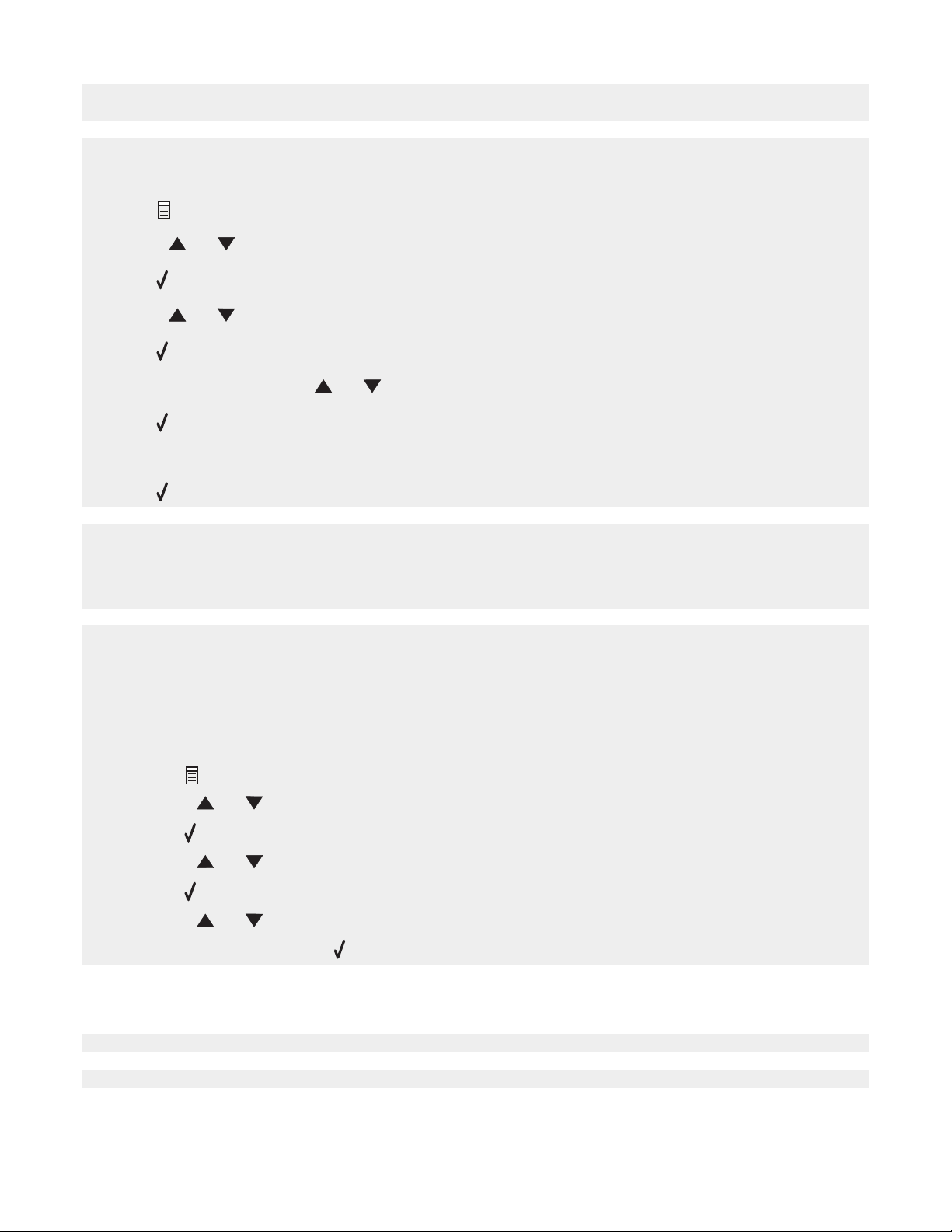
Aseta alkuperäinen asiakirja tekstipuoli alaspäin skannaustason vasempaan yläkulmaan tai tekstipuoli ylöspäin
asiakirjansyöttölaitteeseen.
Tarkista Valinnan etuliite -asetus.
1 Paina ohjauspaneelissa Faksitila.
2 Paina .
3 Painele - tai -näppäintä, kunnes teksti Lähetysasetukset tulee näyttöön.
4 Paina .
5 Painele - tai -näppäintä, kunnes teksti Valinnan etuliite tulee näyttöön.
6 Paina .
7 Muuta asetusta painelemalla - tai -näppäintä, kunnes teksti Luo tulee näyttöön.
8 Paina .
9 Kirjoita etuliite, joka valitaan ennen kutakin puhelinnumeroa.
10 Paina .
Jos käytit Pikavalinta-näppäintä:
• Tarkista, että haluttu puhelinnumero on ohjelmoitu näppäimeen. Katso ”Pikavalin tanumeroiden määrittäminen”
sivulla 55.
• Vaihtoehtoisesti voit valita puhelinnumeron manuaalisesti.
Varmista, että tulostin havaitsee valintaäänen.
• Katso ”Faksin lähettäminen soittoa kuunnel taessa (valinta luuri paikallaan)” sivulla 52.
• Tarkista Valintamenetelmä-asetus.
1 Tarkista, kuuluuko valintaääni. Jos kuulet valintaäänen, mutta tulostin lopettaa puhelun numeroa
valitsematta, se ei tunnistanut valintaääntä.
2 Paina ohjauspaneelissa Faksitila.
3 Paina .
4 Painele - tai -näppäintä, kunnes teksti Lähetysasetukset tulee näyttöön.
5 Paina .
6 Painele - tai -näppäintä, kunnes teksti Valintamenetelmä tulee näyttöön.
7 Paina .
8 Painele - tai -näppäintä, kunnes haluttu menetelmä tulee näyttöön.
9 Tallenna asetus painamalla .
Tulostin vastaanottaa tyhjän faksin
Tarkista lähettäjältä, että alkuperäinen asiakirja asetettiin laitteeseen oikein.
Tarkista mustetasot ja asenna laitteeseen tarvittaessa uusi värikasetti.
89
Page 90

1 Poista värikasetit.
2 Varmista, että tarra ja teippi on poistettu.
1
2
3 Asenna värikasetit takaisin paikoilleen.
Vastaanotetun faksin tulostuslaatu on huono
Pyydä, että lähettäjä:
• varmistaa, että alkuperäisen asiakirjan laatu on tyydyttävä.
• lähettää faksin uudelleen. Puhelinyhteys on voinut olla heikkolaatuinen.
• suurentaa faksin skannaustarkkuutta .
Tarkista faksauksen laatuasetus:
1 Paina ohjauspaneelissa Faksitila.
2 Paina Laatu-näppäintä
3 Valitse parempi faksilaatu painelemalla - tai -näppäintä.
4 Tallenna asetus painamalla .
Tarkista mustetasot ja asenna laitteeseen tarvittaessa uusi värikasetti.
Alenna lähetysnopeutta.
1 Paina ohjauspaneelissa Faksitila.
2 Paina .
3 Painele - tai -näppäintä, kunnes teksti Lähetysasetukset tulee näyttöön.
4 Paina .
5 Painele - tai -näppäintä, kunnes teksti Enimmäisnopeus tulee näyttöön.
6 Paina .
7 Valitse matalampi lähetysnopeus - tai -näppäimellä.
8 Tallenna asetus painamalla .
90
Page 91

9 Lähetä faksi uudelleen.
10 Jos ongelma jatkuu, lähetä faksi matalammilla nopeuksilla toistamalla vaiheet vaihe 1 - vaihe 9.
Huomautus: Matalin lähetysnopeus on 2400 b/s.
Huomautuksia:
• Mitä pienempi lähetysnopeus on, sitä kauemmin faksin tulostaminen kestää.
• Tämä ratkaisu alentaa faksien lähetysnopeutta, kunnes muutat sitä.
Verkkoyhteyksien vianmääritys
Määritettävä tulostin ei näy verkkotulostinten luettelossa
SSID-tunnusta ei lähetetä. Varmista, että tietoturva-avaimet ovat oikein.
Varmista, että tulostin on kytketty virtalähteeseen ja että siihen on kytketty virta. Kun haluat lisätietoja, katso
”Virtanäppäimen valo ei pala” sivulla 76.
Jos käytät tulostinpalvelinta:
1 Tarkista, että Ethernet-kaapelissa ei ole näkyviä vaurioita.
2 Kytke Ethernet-kaapelin toinen pää kunnolla tulostimeen tai tulostuspalvelimeen.
3 Kytke Ethernet-kaapelin toinen pää kunnolla verkkokeskittimeen tai seinäliittimeen.
Jos tulostimessa käytetään myös USB-ka ap elia :
1 Tarkista, että USB-kaapelissa ei ole näkyviä vaurioita.
2 Työnnä USB-johdon suorakulmainen pää kunnolla tietokoneen USB-porttiin.
USB-portti on merkitty USB-merkillä
.
3 Työnnä USB-johdon neliömäinen pää kunnolla tulostimen takana olevaan USB-liittimeen.
Katso asennusohjeet tulostuspalvelimen käyttöohjeista, jos:
• Tulostuspalvelimen valot eivät pala.
• USB-kaapelia ei ole kytketty tulostuspalvelimeen.
• Tulostuspalvelinta ei ole kytketty virtalähteeseen.
Jos ongelma ei korjaudu millään näistä toimista, poista tulostinohjelmiston asennus ja asenna se uudelleen. Kun
haluat lisätietoja, katso ”Ohjelmiston asennuksen poistaminen ja asentaminen uudelleen” sivulla 100.
Verkkotulostimeen tulostaminen ei onnistu
Katso asennusohjeet tulostuspalvelimen käyttöohjeista, jos:
• Tulostuspalvelimen valot eivät pala.
• USB-kaapelia ei ole kytketty tulostuspalvelimeen.
• Tulostuspalvelinta ei ole kytketty virtalähteeseen.
91
Page 92
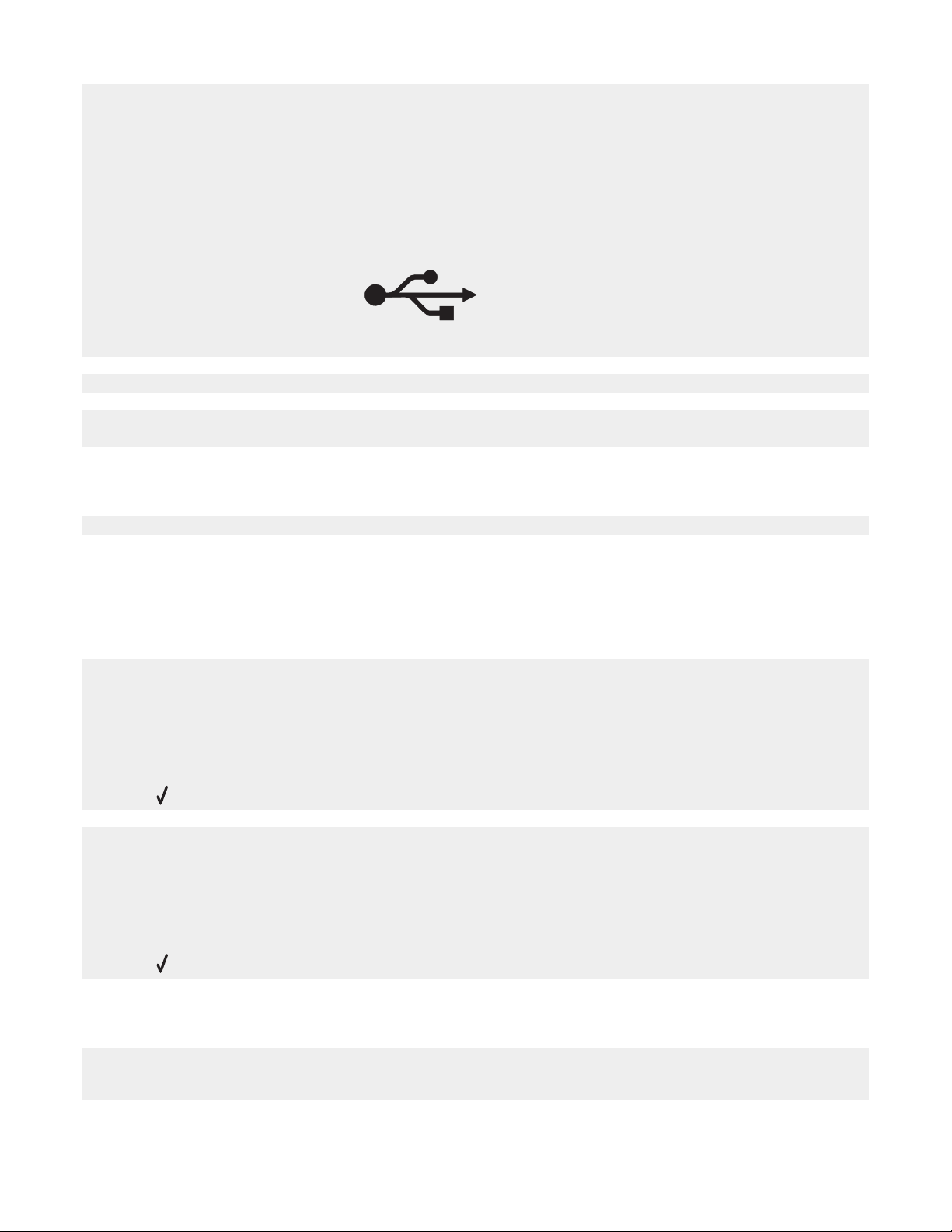
1 Tarkista, että Ethernet-kaapelissa ei ole näkyviä vaurioita.
2 Kytke Ethernet-kaapelin toinen pää kunnolla tulostimeen.
3 Kytke Ethernet-kaapelin toinen pää kunnolla verkkokeskittimeen tai seinäliittimeen.
Jos tulostimessa käytetään myös USB-ka ap elia :
1 Tarkista, että USB-kaapelissa ei ole näkyviä vaurioita.
2 Työnnä USB-johdon suorakulmainen pää kunnolla tietokoneen USB-porttiin.
USB-portti on merkitty USB-merkillä
3 Työnnä USB-johdon neliömäinen pää kunnolla tulostimen takana olevaan USB-liittimeen.
Varmista järjestelmän tukihenkilöltä, että tulostin on kytketty toimivaan verkkoliitäntään.
Varmista, että tulostin on kytketty virtalähteeseen ja että siihen on kytketty virta. Kun haluat lisätietoja, katso
”Virtanäppäimen valo ei pala” sivulla 76.
.
Verkon nimi ei näy luettelossa.
SSID-tunnusta ei lähetetä. Varmista, että tietoturva-avaimet ovat oikein.
Paperitukosten ja syöttöhäiriöiden vianmääritys
Paperitukos tulostimessa
Paperin poistaminen:
1 Avaa takaluukku.
2 Ota paperista tukevasti kiinni ja vedä se ulos tulostimesta.
3 Sulje takaluukku.
4 Paina .
Jos paperista saa otteen tulostimen etuosasta:
1 Nosta paperin vastaanottoalusta.
2 Ota paperista tukevasti kiinni ja vedä se ulos tulostimesta.
3 Laske paperin vastaanottoalusta.
4 Paina .
Paperitukos asiakirjansyöttölaitteessa
1 Käännä asiakirjansyöttölaite auki vetämällä ylöspäin sen vas emmassa laidassa olevasta lovesta.
2 Ota paperista tukevasti kiinni ja vedä se ulos tulostimesta.
92
Page 93

3 Sulje asiakirjansyöttölaite.
4 Paina .
Tavallisen tai erikoispaperin syöttöhäiriö
Jos tavallisella tai erikoispaperilla tapahtuu syöttöhäiriö, tulostin syöttää useita arkkeja kerralla tai arkit tarttuvat
yhteen, kokeile seuraavia ratkaisuja.
Lisää tulostimeen vähemmän paperia.
Aiheessa ”Erilaisten paperilajien lisääminen” sivulla 35 on tietoja seuraavista aiheista:
• kunkin paperilajin enimmäismäärä lisättäessä
• tavallisten ja erikoispaperien lisäysohjeet.
Aseta paperi tulostuspuoli alaspäin.
Poista sivu tulostimesta heti, kun se tulostuu, ja anna kuivua kokonaan ennen niputtamista.
Käytä vain uutta paperia, jossa ei ole ryppyjä.
Säädä paperiohjaimia:
• kun tulostusmateriaalin leveys on alle 8,5 tuumaa
• paperin tai tulostusmateriaalin vasenta reunaa vasten. Varmista, että paperi ei taivu.
Tulostin ei syötä kirjekuoria, tavallista tai erikoispaperia
Jos tulostimessa on paperitukos, katso vastaavaa paperitukoskohtaa.
Tarkista, että erikoispaperi on lisätty tulostimeen oikein.
Kokeile lisätä tulostimeen yksi arkki, kirjekuori tai erikoispaperiarkki kerrallaan.
Varmista, että tulostin on asetettu oletustulostimeksi. Varmista myös, että laitetta ei ole pysäytetty.
1 Valitse:
• Windows XP Pro: Käynnistä Asetukset Tulostimet ja faksit.
• Windows XP Home: Käynnistä Ohjauspaneeli Tulostimet ja faksit.
• Windows 2000: Käynnistä Asetukset Kirjoittimet.
• Windows 98/Me: Käynnistä Asetukset Kirjoittimet.
2 Kaksoisnapsauta käyttämäsi tulostimen nimeä.
93
Page 94

3 Napsauta Tulostin.
• Varmista, että Keskeytä tulostus -valinnan vieressä ei ole valintamerkkiä.
• Varmista myös, että Aseta oletukseksi -asetuksen vieressä on valintamerkki.
Pitkän lomakkeen tukokset
1 Katkaise virta tulostimesta painamalla Virta-näppäintä.
2 Poista tukoksen aiheuttanut pitkä lomake tulostimesta.
Pitkän lomakkeen aiheuttamien paperitukosten estäminen:
• Käytä vain niin monta arkkia kuin tarvitset pitkän lomakkeen tulostamiseen.
• Valitse seuraava asetus, jotta tulostin syöttää paperia jatkuvasti aiheuttamatta paperitukosta:
1 Kun asiakirja on avattu, valitse Tiedosto Tulosta.
2 Valitse Ominaisuudet, Asetukset tai Määritykset.
3 Valitse Paperikoko-välilehti.
4 Valitse Paperikoko-osasta Pitkä lomake.
5 Valitse paperikooksi Pitkä Letter tai Pitkä A4.
6 Valitse Asettelu-välilehdestä Pitkä lomake.
Virheilmoitukset
Musta muste vähissä/Värillinen muste vähissä/Valokuvamuste
vähissä
1 Tarkista ilmoitetut mustetasot ja asenna laitteeseen tarvittaessa uusi värikasetti tai kasetteja. Muste vähissä -
virheilmoitus tulee näyttöön, kun kasetissa on mustetta jäljellä 25 %, 15 % ja 10 %.
Tietoja tarvikkeiden tilaamisesta on aiheessa ”Tarvikkeiden tilaaminen” sivulla 74.
2 Jatka painamalla .
Poista paperitukos
Katso ”Paperitukos tulostimessa” sivulla 92.
Poista tukos asiakirjansyöttölaitteesta
Katso ”Paperitukos asiakirjansyöttölaitteessa” sivulla 92.
Vasen kasettivirhe/oikea kasettivirhe
Tämä sisältää seuraavat kasettivirheet:
• Vasen kasetti väärä/oikea kasetti väärä
• 1205 (vasen kasetti)
• 1206 (oikea kasetti)
94
Page 95

1 Poista virheilmoituksen mukainen värikasetti.
2 Irrota virtajohto pistorasiasta.
3 Kytke virtajohto takaisin pistorasiaan.
4 Jos virtanäppäimen valo ei pala, paina Virta.
5 Asenna värikasetti takaisin paikoilleen.
6 Jos virhe:
• ei tule uudelleen näyttöön, ongelma on korjattu.
• tulee uudelleen näyttöön, vaihda värikasetti uuteen.
Kasettivirhe
Tämä sisältää seuraavat kasettivirheet:
• 1203
• 1204
• 120F
Tapa 1
1 Poista värikasetit.
2 Irrota virtajohto pistorasiasta.
3 Kytke virtajohto takaisin pistorasiaan.
4 Jos virtanäppäimen valo ei pala, paina Virta.
5 Asenna värikasetit takaisin paikoilleen.
6 Jos virhe:
• ei tule uudelleen näyttöön, ongelma on korjattu.
• tulee uudelleen näyttöön, joku kaseteista ei toimi kunnolla. Jatka kohtaan Tapa 2.
Tapa 2
Tällä menettelyllä voit määrittää, mikä värikaseteista ei toimi kunnolla.
1 Poista värikasetit.
2 Irrota virtajohto pistorasiasta.
3 Kytke virtajohto takaisin pistorasiaan.
4 Jos virtanäppäimen valo ei pala, paina Virta.
5 Asenna musta (tai valokuva-) kasetti takaisin laitteeseen.
6 Jos virhe:
• tulee uudelleen näyttöön, vaihda musta (tai valokuva-) kasetti uuteen.
• ei tule uudelleen näyttöön, asenna värikasetti takaisin laitteeseen.
7 Jos virhe tulee uudelleen näyttöön, vaihda värikasett i uuteen.
95
Page 96

Korjaa vaunun juuttuminen
1 Avaa skanneriyksikkö.
2 Poista värikasetin vaunun radan tukkivat esineet.
3 Varmista, että värikasettien kannet on suljettu.
4 Sulje skanneri.
5 Paina .
1 Katkaise virta tulostimesta painamalla Virta-näppäintä.
2 Irrota virtajohto pistorasiasta.
3 Avaa skanneriyksikkö.
4 Poista värikasetit. Kun haluat lisätietoja, katso ”Käytetyn värikasetin poista minen” sivulla 69.
5 Varmista, että värikasettien kannet on suljettu.
6 Sulje skanneri.
7 Kytke virtajohto pistorasiaan.
8 Kytke tulostimeen virta painamalla Virta-näppäintä.
9 Asenna värikasetit takaisin paikoilleen. Kun haluat lisätietoja, katso ”Värikasettien asentaminen” sivulla 70.
Vasen kasetti puuttuu/oikea kasetti puuttuu
Toinen värikasetti tai molemmat värikasetit on asennettu väärin tai puuttuu. Kun haluat lisätietoja, katso
”Värikasettien asentaminen” sivulla 70.
Huomautuksia:
• Voit tehdä värikopioita, kun vain värikasetti on asennettuna.
• Voit tulostaa mustavalkoasiakirjan, kun vain musta värikasetti on asennettuna.
• Et voi kopioida tai tulostaa, kun vain valokuvakasetti on asennettuna.
• Voit poistaa virheilmoituksen näytöstä painamalla .
96
Page 97
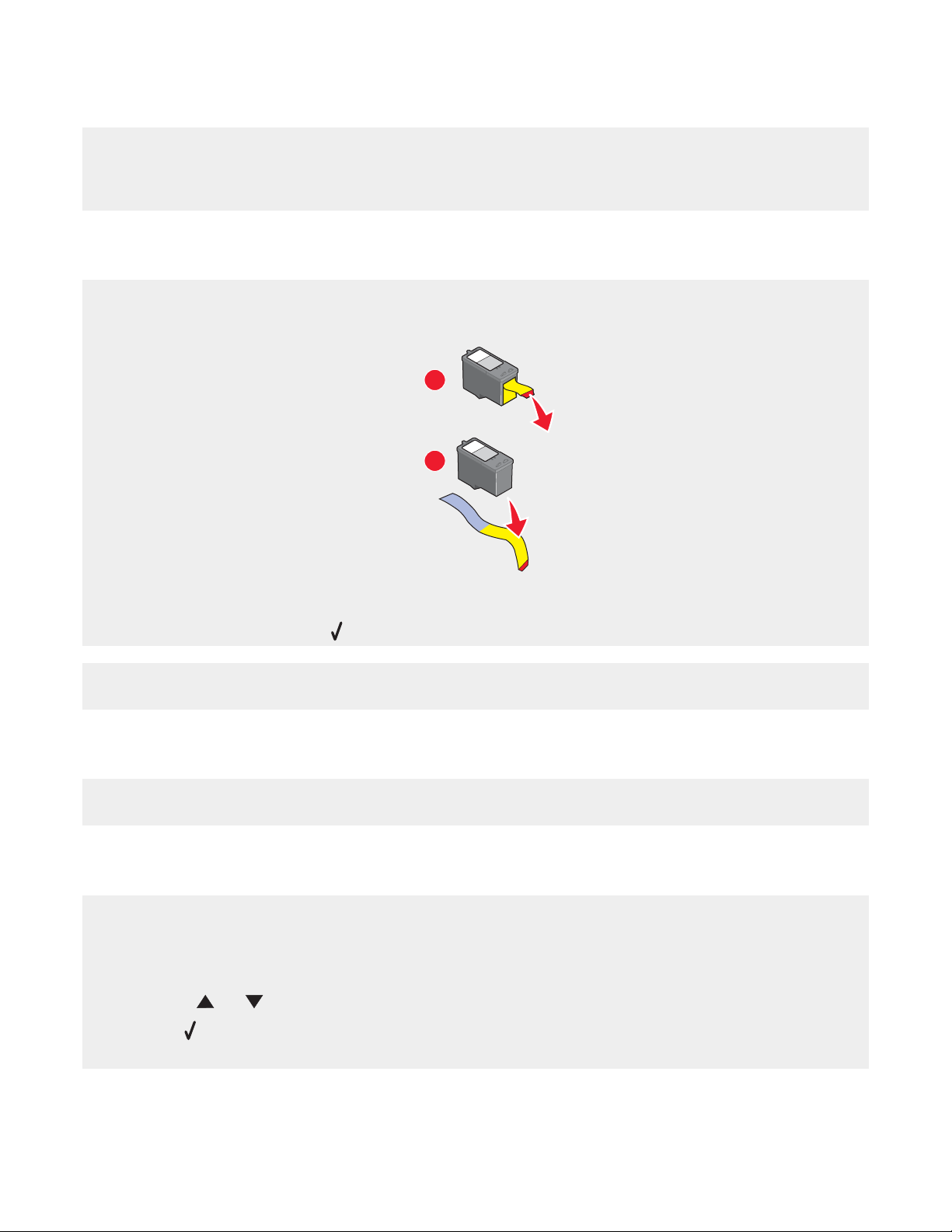
Virhe: 1104
1 Poista värikasetit.
2 Aseta musta tai valokuvavärikasetti takaisin vasempaan vaunuun.
3 Aseta kolmivärikasetti takaisin oikeaan vaunuun.
Kohdistusongelma
1 Poista värikasetit.
2 Varmista, että tarra ja teippi on poistettu.
1
2
3 Asenna värikasetit takaisin paikoilleen.
4 Kohdista värikasetit painamalla .
Lisää tulostimeen vain tavallista, merkitsemätöntä paperia värikasettien kohdistusta varten.
Tulostin lukee käytetyssä paperissa olevat merkit, jolloin näkyviin voi tulla kohdistusvirheilmoitus.
Faksivirhe
Faksit ovat lopettaneet tiedonsiirron.
Lähetä faksi uudelleen. Puhelinyhteys on voinut olla heikkolaatuinen.
Faksitilaa ei tueta
Vastaanottava faksilaite ei tue faksityyppiä, jonka yritit lähettää. Ominaisuus, jota vastaanottava laite ei tue:
• Skannaustarkkuus - alenna skannaustarkkuutta.
1 Paina ohjauspaneelissa Faksitila.
2 Paina Laatu-näppäintä
3 Painele - tai -näppäintä, kunnes heikompi laatu tulee näyttöön.
4 Paina .
• Legal-kokoinen paperi — muotoile asiakirja uudelleen A4-kokoiselle paperille.
97
Page 98
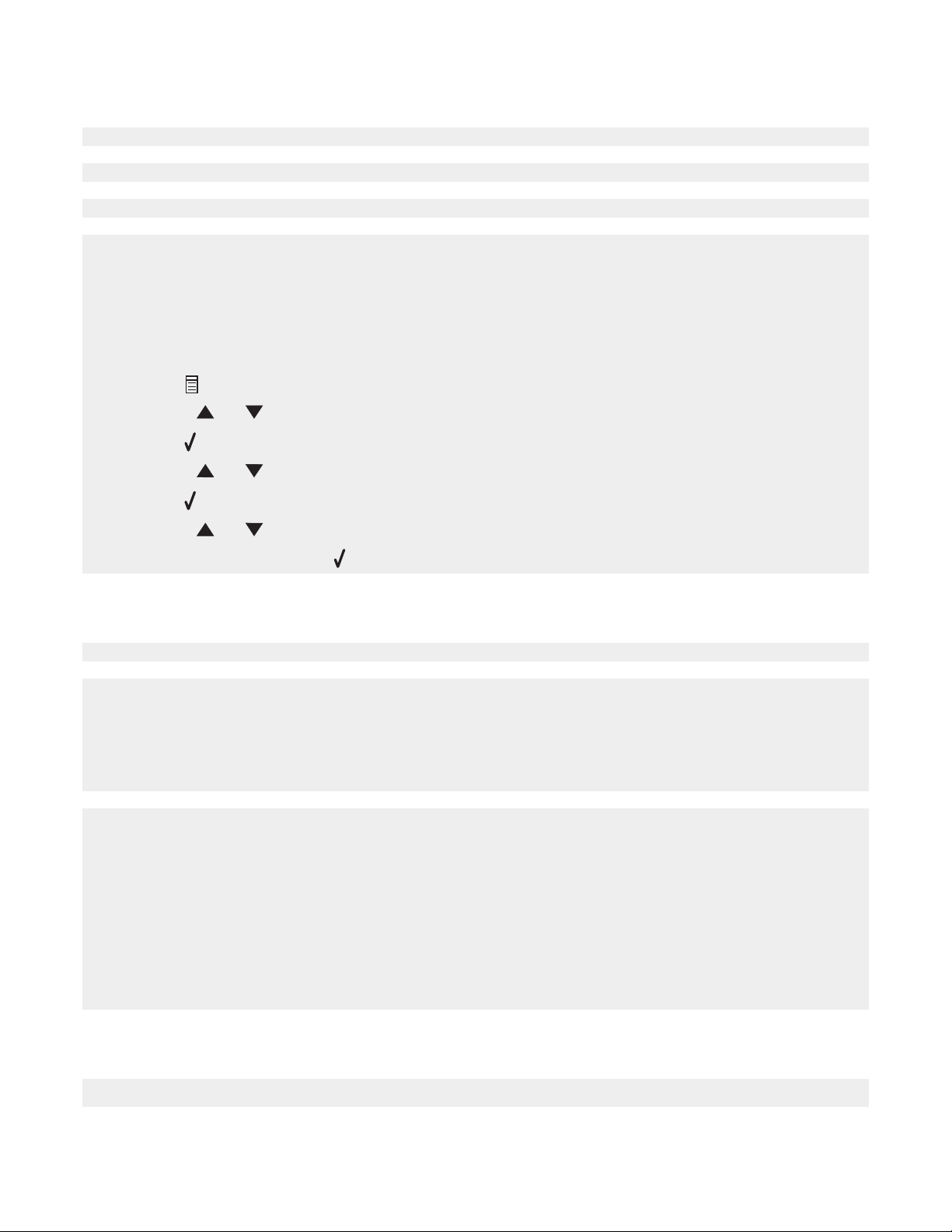
Yhteyttä ei saatu
Lähetä faksi uudelleen. Puhelinyhteys on voinut olla heikkolaatuinen.
Varmista vastaanottajan puhelimen toiminta soittamalla siihen.
Jos toinen laite käyttää puhelinlinjaa, odota, että se lopettaa, ennen kuin lähetät faksin.
Varmista, että tulostin havaitsee valintaäänen.
• Katso ”Faksin lähettäminen soittoa kuunnel taessa (valinta luuri paikallaan)” sivulla 52.
• Tarkista Valintamenetelmä-asetus.
1 Tarkista, kuuluuko valintaääni. Jos kuulet valintaäänen, mutta tulostin lopettaa puhelun numeroa
valitsematta, se ei tunnistanut valintaääntä.
2 Paina ohjauspaneelissa Faksitila.
3 Paina .
4 Painele - tai -näppäintä, kunnes teksti Lähetysasetukset tulee näyttöön.
5 Paina .
6 Painele - tai -näppäintä, kunnes teksti Valintamenetelmä tulee näyttöön.
7 Paina .
8 Painele - tai -näppäintä, kunnes haluttu menetelmä tulee näyttöön.
9 Tallenna asetus painamalla .
Puhelinlinjavirhe
Jos toinen laite käyttää puhelinlinjaa, odota, että se lopettaa, ennen kuin lähetät faksin.
Varmista seuraavien laitteiden johtojen liitännät, mikäli ne on liitetty järjestelmään:
• muuntaja
• puhelin
• kuuloke
• vastaaja.
Faksimodeemi on analoginen laite. Tulostimeen voi kytkeä tiettyjä laitteita, jotta digitaalisia puhelinpalveluja voi
käyttää.
• Jos käytössäsi on ISDN-puhelinpalvelu, kytke tulostin ISDN-päätelaitteen analogiseen puhelinliittimeen (R-liitin).
Mikäli haluat lisätietoja ja haluat tilata R-liittimen, ota yhteys ISDN-palvelutoimittajaasi.
• Jos käytät DSL-yhteyttä, kytke tulostin DSL-suodattimeen tai -reitittimeen, joka tukee analogisia laitteita.
Lisätietoja saat DSL-palvelutoimittajaltasi.
• Jos olet tilaajavaihteen takana, varmista että tulostin on kytketty tilaajavaihteen analogiseen liitäntään. Jos
tällaista ei ole, harkitse analogisen puhelinlinjan asentamista faksilaitetta varten. Lisä tietoja faksaamisesta, kun
käytössä on puhelinvaihdepalvelu, on kohdassa ”Faksiasetusten määrittäminen tilaajavaihteen takana”
sivulla 58.
Virhe vastaanottajan faksissa
Lähetä faksi uudelleen. Puhelinyhteys on voinut olla heikkolaatuinen.
98
Page 99

Alenna lähetysnopeutta.
1 Paina ohjauspaneelissa Faksitila.
2 Paina .
3 Painele - tai -näppäintä, kunnes teksti Lähetysasetukset tulee näyttöön.
4 Paina .
5 Painele - tai -näppäintä, kunnes teksti Enimmäisnopeus tulee näyttöön.
6 Paina .
7 Painele - tai -näppäintä, kunnes matalampi nopeus tulee näyttöön.
8 Paina .
Huomautuksia:
• Mitä pienempi lähetysnopeus on, sitä kauemmin faksin tulostaminen kestää.
• Tämä ratkaisu alentaa faksien lähetysnopeutta, kunnes muutat sitä.
9 Lähetä faksi uudelleen.
10 Jos ongelma jatkuu, lähetä faksi matalammilla nopeuksilla toistamalla vaiheet vaihe 1 - vaihe 9.
Puhelinlinja varattu
Tulostin valitsee numeron automaattisesti uudelleen kolme kertaa 3 minuutin välein. Voit muuttaa oletusasetusta
siten, että tulostin valitsee numeron automaattisesti uudelleen enintään viisi kertaa enintään 8 minuutin välein.
Numeronvalinta-asetuksen muuttaminen:
1 Paina ohjauspaneelissa Faksitila.
2 Paina .
3 Painele - tai -näppäintä, kunnes on tekstin Lähetysasetukset vieressä.
4 Paina .
5 Uudelleenvalintojen lukumäärän muuttaminen:
a Painele - tai -näppäintä, kunnes on tekstin Uudelleenvalintayritysten määrä vieressä.
b Paina .
c Painele - tai -näppäintä, kunnes on halutun asetuksen vieressä.
d Paina .
6 Uudelleenvalintojen väliajan pituuden muuttaminen:
a Painele - tai -näppäintä, kunnes on tekstin Uudelleenvalintojen väli vieressä.
b Paina .
c Painele - tai -näppäintä, kunnes on halutun asetuksen vieressä.
d Paina .
99
Page 100
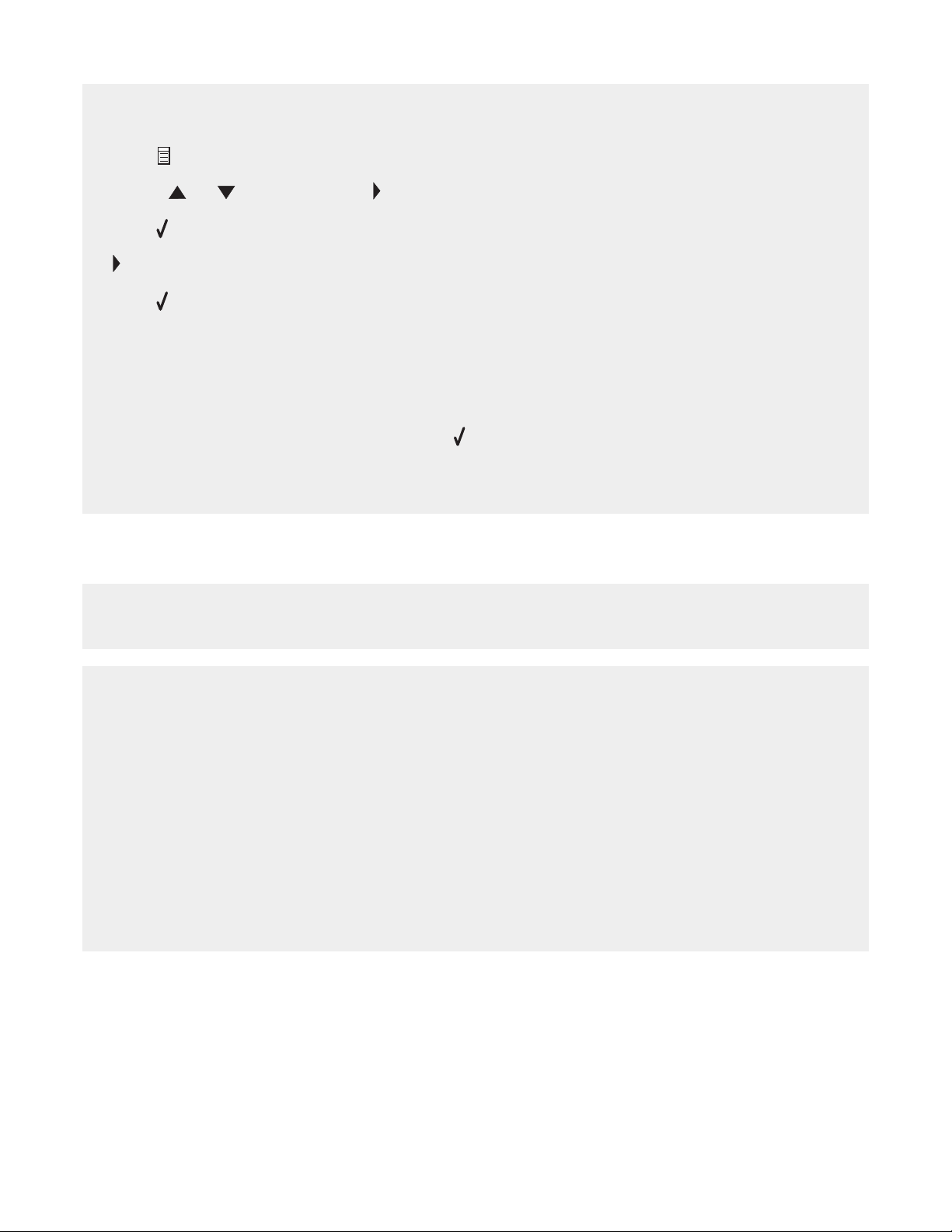
Faksin lähettäminen uudelleen myöhemmin ajoitettuna:
1 Paina ohjauspaneelissa Faksitila.
2 Paina .
3 Painele - tai -näppäintä, kunnes on tekstin Ajoita faksi vieressä.
4 Paina .
näkyy tekstin Lähetä tämä ajoitettuna vieressä.
5 Paina .
6 Kirjoita aika ja päivämäärä, jolloin haluat lähettää faksin.
• Siirry kuhunkin ruutuun nuolinäppäimillä.
• Paina 1, jos kyseessä on aamupäivä. Paina 2, jos kyseessä on iltapäivä, tai paina 3, jos käytössä on 24
tunnin aikamuoto.
7 Tallenna asetukset ja poistu valikosta painamalla .
8 Kirjoita faksinumero.
9 Lähetä faksi valittuun aikaan painamalla Aloita musta -näppäintä.
Muisti täynnä
Voit vähentää muistin käyttöä seuraavilla tavoilla:
• Tulosta jonossa olevat vastaanotetut faksit.
• Lähetä vähemmän sivuja kerrallaan.
Pienennä faksin tarkkuutta.
1 Kaksoisnapsauta työpöydällä Tuottavuusohjelmisto-kuvaketta.
2 Valitse Faksaa.
3 Napsauta Hallitse faksihistoriaa tai monitoimilaitteen faksiasetuksia.
4 Valitse Lähetä-välilehti.
5 Valitse heikompi tulostuslaatu kohdasta "Lähetä faksi tällä tulostuslaadulla".
6 Napsauta OK.
Huomautus: Matalammasta faksitarkkuudesta tulee oletusasetus kaikille lähetettäville vai vastaanotetuille
fakseille.
7 Lähetä faksi uudelleen.
Ohjelmiston asennuksen poistaminen ja asentaminen uudelleen
Jos tulostin ei toimi kunnolla tai jos laitetta käytettäessä näyttöön tulee tiedonsiirron virheilmoitus, saattaa olla
tarpeen poistaa tulostinohjelmiston asennus ja asentaa se uudelleen.
1 Sulje kaikki avoimet sovellukset.
2 Poista kaikki virustorjuntaohjelmistot käytöstä.
100
